Как активировать свой Айфон для дальнейшего использования?
Вы не сможете использовать iPhone, пока не активируете его. Процедура активации Айфона достаточно проста, но в первый раз у пользователей всё же могут возникнуть определённые сложности. Рассказываем, как активировать Айфон. Все перечисленные ниже способы универсальны и подходят для таких устройств, как iPhone 5, 5s, 6, 7 и 7 плюс, 8 и 8 plus, SE, X, XS, XR, 11 и 11 pro.
Способ 1: Как активировать iPhone с помощью Wi-Fi или сотовой связи?
Шаг 1: Прежде всего, вставьте сим-карту в недавно приобретенный мобильный телефон.
Шаг 2. Включите Айфон, нажав кнопку включения. На устройствах без кнопки Home, например, на iPhone 10, зажмите боковую кнопку.
Шаг 3: После включения телефона вы увидите окно, в котором вам будет предложено выбрать нужный язык. Выберите ваш язык. Вас также спросят о вашей стране, а затем о функции определения местоположения.
Шаг 4: Теперь нужно подключить ваш Айфон к интернету.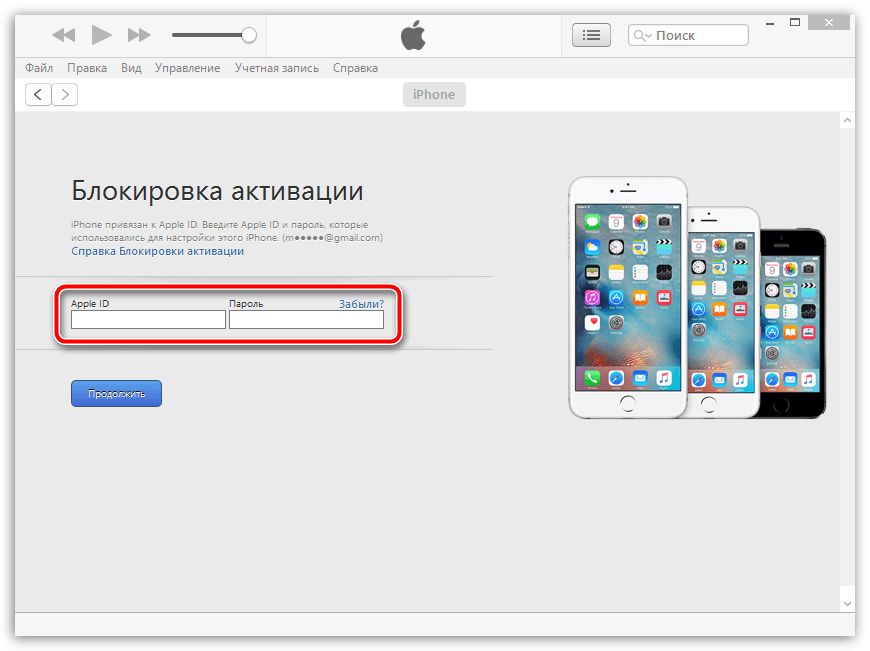 Для этого вы можете использовать Wi-Fi. Если хотите выполнить настройку без модема и без интернета, используйте сотовую связь.
Для этого вы можете использовать Wi-Fi. Если хотите выполнить настройку без модема и без интернета, используйте сотовую связь.
Шаг 5: После подключения с помощью Wi-Fi или данных сотовой связи, Айфон будет доступен для использования. На этом этапе вас также могут попросить указать адрес электронной почты и пароль от вашего Apple ID. Завершить активацию без Apple ID и без iCloud не получится. Вход в аккаунт — это проверка, являетесь вы реальным пользователем или нет. Если вы забыли пароль, его можно восстановить с помощью другого Айфона или компьютера.
Способ 2: Как активировать iPhone через iTunes?
Способ активации через Айтюнс хорош тем, что подойдёт для Айфона без сим карты.
Шаг 1: Включите Айфон. Выберите нужный язык и укажите свою страну.
Шаг 2: Теперь вам предложат несколько опций настройки: Wi-Fi, сотовую связь и iTunes. Выберите iTunes.
Шаг 3: Подключите ваш iPhone к компьютеру. Приложение iTunes запустится автоматически. Если вы открываете его в первый раз, появится приветственное сообщение.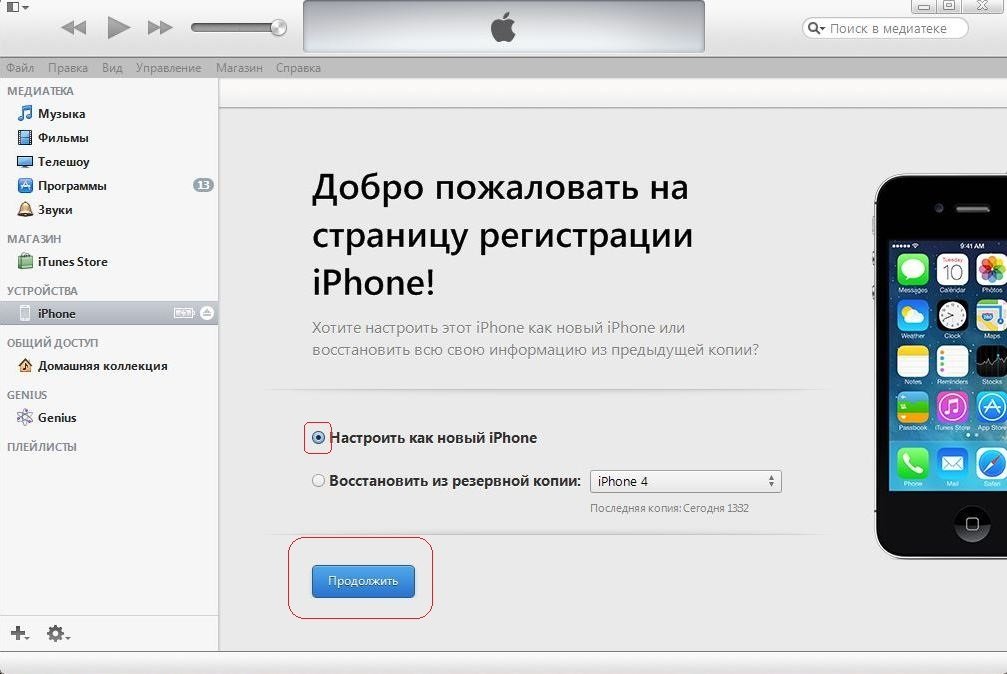 Нажмите продолжить.
Нажмите продолжить.
Шаг 4: Выберите свое местоположение, а затем нажмите «Настройка нового iPhone».
Шаг 5: Введите адрес электронной почты и пароль Apple ID, затем нажмите кнопку «Далее». На этом этапе вы увидите условия использования. Прочитайте и нажмите «Согласен».
Ваш телефон готов к использованию!
Активация Айфона после сброса настроек
Сброс настроек часто приходится делать в случае, если забыл пароль. После сброса Айфон придётся активировать заново. Вы можете сделать это с помощью первого или второго способа.
Как активировать iPhone, iPad или iPod Touch с помощью CopyTrans Shelbee?
Загрузка… Перед тем, как вы сможете начать использовать новый или востановленный из резервной копии iPhone, iPad или iPod Touch, Apple потребует активировать устройство. Для этого необходимо следовать инструкциям на экране устройства, либо подключиться к iTunes.
CopyTrans Shelbee позволит вам быстро активировать iOS-устройства, не тратя время на утомительные инструкции на экране или iTunes.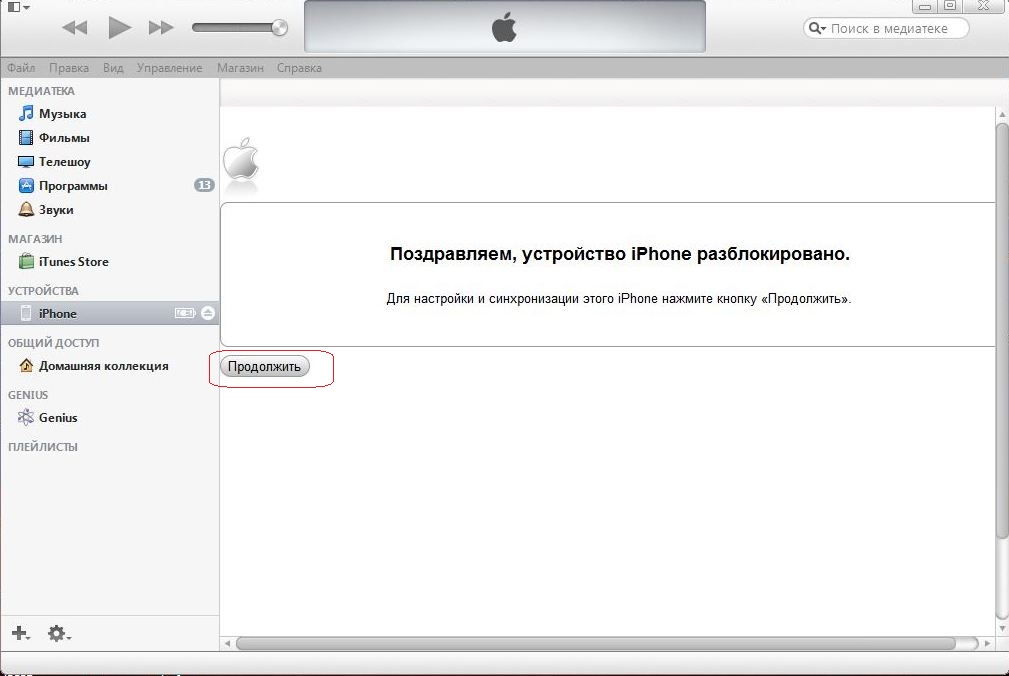
Итак, приступим к активации iOS-устройства с помощью CopyTrans Shelbee
Убедитесь, что устройство включено
Для устройств, работающих с SIM-картами, вставьте SIM-карту и при необходимости, разблокируйте ее
Запустите CopyTrans Shelbee и подключите устройство к ПК
Следуйте инструкциям в окне CopyTrans Shelbee
Распространенные проблемы с активацией iOS и их решения
Активировать устройства с CopyTrans Shelbee просто и быстро. Тем не менее, в зависимости от вашего устройства, CopyTrans Shelbee может отобразить одно из следующих сообщений в процессе активации. Выберите нужное из нижеприведенного списка для устранения проблемы.
Ошибка связи с сервером активации
Это значит, что CopyTrans Shelbee не удалось связаться с сервером активации Apple.
Повторите попытку через несколько минут. Возможно, сервер активации не отвечает из-за временного сбоя, либо занят
Проверьте настройки брандмауэра и убедитесь, что CopyTrans Shelbee разрешен доступ к интернету
Отсоедините и заново подсоедините устройство к ПК и повторите попытку
Сервер активации отклонил запрос
Повторите попытку через несколько минут.

Проверьте настройки брандмауэра и убедитесь, что CopyTrans Shelbee разрешен доступ к интернету
Отсоедините и заново подсоедините устройство к ПК и повторите попытку
Отсутствует соединение с интернетом
Это значит, что у CopyTrans Shelbee отсутствует доступ к интернету
Убедитесь, что ваш ПК подключен к интернету
Проверьте настройки брандмауэра и убедитесь, что CopyTrans Shelbee разрешен доступ к интернету
Ваше устройство привязано к учетной записи iCloud
Запрос на введение вашего Apple ID во время активации может появиться по ряду причин. Например, если вы восстановили устройство к заводским настройкам через iTunes, но не удалили привязанную к нему учетную запись iCloud или если вы стерли и заново установили устройство через iCloud.com. Для активации, пожалуйста, следуйте инструкциям на экране устройства.

Устройство отказало в активации
Неизвестная ошибка устройства
Пожалуйста, вставьте работающую SIM-карту для активации устройства
Устройствам со слотом для SIM-карты, как у iPhone, необходимо наличие действуйщей SIM карты для активации
Пожалуйста, разблокируйте SIM-карту для активации устройства
Если ваша SIM-карта защищена паролем, необходимо ее разблокировать, введя код-пароль
Вставленная SIM-карта недействительна для активации устройства
В большинстве случаев это значит, что устройство привязано к определенному оператору сотовой связи. Для активации устройства необходимо вставить SIM-карту, принадлежащую поддерживаемому оператору
Произошла ошибка с SIM картой
Устройствам со слотом для SIM-карты, как у iPhone, необходимо наличие действуйщей SIM карты для активации
Если ваша SIM-карта защищена паролем, необходимо ее разблокировать, введя код-пароль
В большинстве случаев это значит, что устройство привязано к определенному оператору сотовой связи. Для активации устройства необходимо вставить SIM-карту, принадлежащую поддерживаемому оператору
Если ни одно из вышеприведенных решений не помогло решить проблему активации, пожалуйста, свяжитесь с нашей службой поддержки.
Сбой активации айфон 5s.
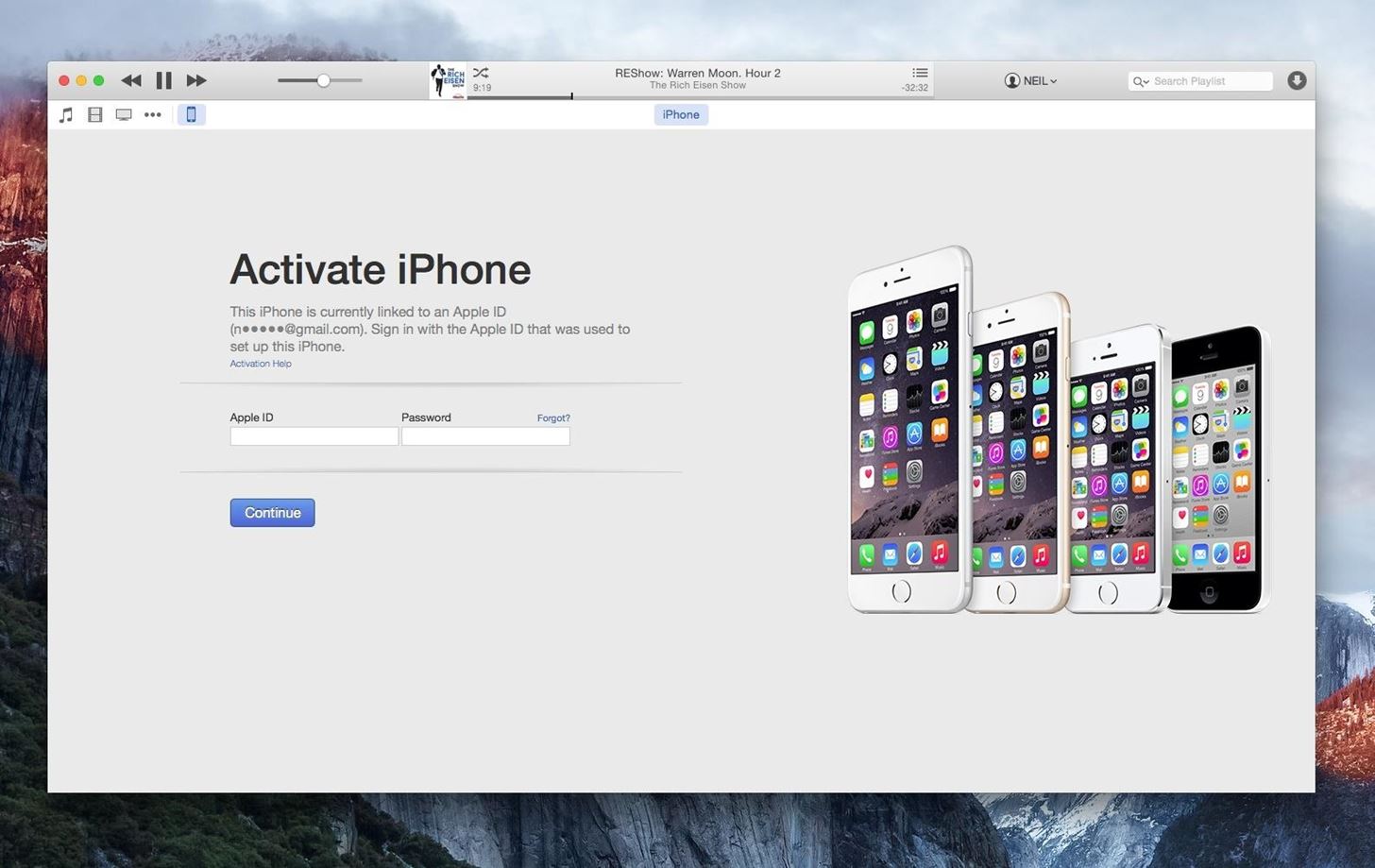 Как активировать iPhone с помощью iTunes. В чем суть проблемы
Как активировать iPhone с помощью iTunes. В чем суть проблемыС выходом 11 iOs многие пользователи столкнулись с такой проблемой как «Сбой активации iPhone «. В первую очередь с такой проблемой столкнулись владельцы «восстановленных» устройств (они же «рефы»). Происходит это после обновления на 11 iOs через iTunes, либо
Причина этого сбоя связана с тем, что в 11 версии iOs изменили алгоритм активации устройств. Раньше для активации было достаточно верного серийного номера (который храниться в NAND-памяти) и IMEI номера (который хранится в модеме). Теперь же для активации требуется совпадения с базой активации следующих номеров: Серийный номер+IMEI + MAC-адрес Wi-Fi модуля + MAC-адрес Bluetooth модуля + серийный номер процессора.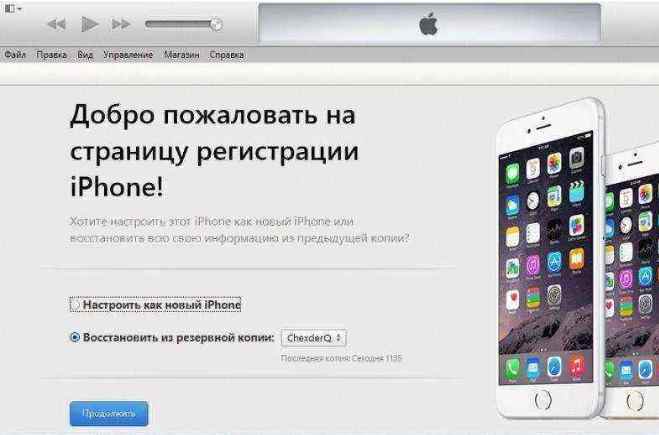
Решение проблемы с некорректными MAC-адресами в нашем сервисном центре производится для любой модели от iPhone 5s до iPhone X. По времени данная процедура занимает от 1.5 до 24 часов. Такой временной разброс связан с тем, что эти адреса приходится заказывать у третьих лиц, которые имеют доступ к базам данных Apple.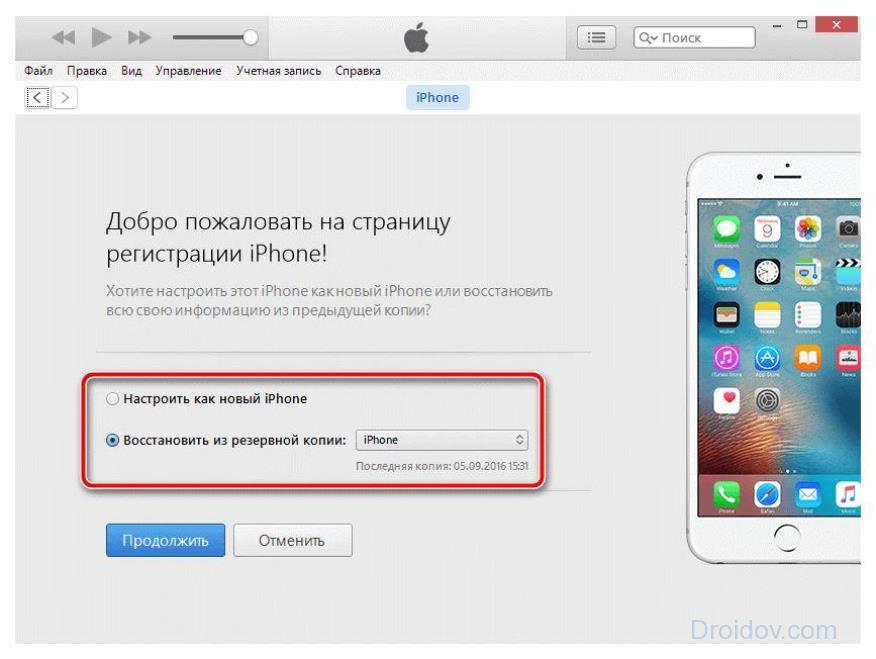 Как происходит процедура исправления неисправности:
Как происходит процедура исправления неисправности:
1. Выпаивается NAND-память.
2. Заказываются MAC-адреса.
3. Как только поступает ответ по запросу адресов, они прописываются на программаторе в NAND-память Вашего устройства (или в новую, если вы хотите увеличить объем).
4. Память припаивается обратно и устройство прошивается на последнюю актуальную версию iOS.
Так же айфон не активируется если он заблокирован на оператора (для активации потребуется сим-карта оператора на которого он заблокирован) или находится в статусе «Himera» (блокировка устройств непосредственно самой компанией Apple, с которыми были связаны какие либо мошеннические действия либо были украдены у компании).
Сбой активации айфон / activation error – проблема, которую лучше всего решат специалисты профессионального сервиса Repair My Apple, причем достаточно оперативно в Вашем присутствии. Хотя первые и вполне несложные шаги Вы можете предпринять самостоятельно, но только в том случае, если четко представляете, что делать.
Когда возникает необходимость активации. Для начала необходимо разобраться, что же представляет собой этот процесс. Прежде всего активировать айфон необходимо сразу после его приобретения, чтобы смартфон мог полноценно выполнять предустановленные функции: совершать звонки, использовать Интернет, соединяться с другими устройствами. Основная задача активации – идентификация Вашего iPhone, его спецификация именно под Ваши нужды и задачи. Если iPhone не активируется уже на этом этапе, советуем обратиться в магазин, так как гарантия еще действительна.
Если ситуация, при которой невозможно активировать iPhone возникла уже в процессе его активной эксплуатации, стоит задуматься, какие действия могли спровоцировать данную проблему. Игнорировать процедуру активации разработчик не рекомендует, так как в дальнейшем это может привести к отсутствию синхронизации и утрате важных данных. Достаточно часто сообщение «невозможно активировать айфон» появляется после очередного обновления системы, сброса настроек или переустановки iOS смартфона.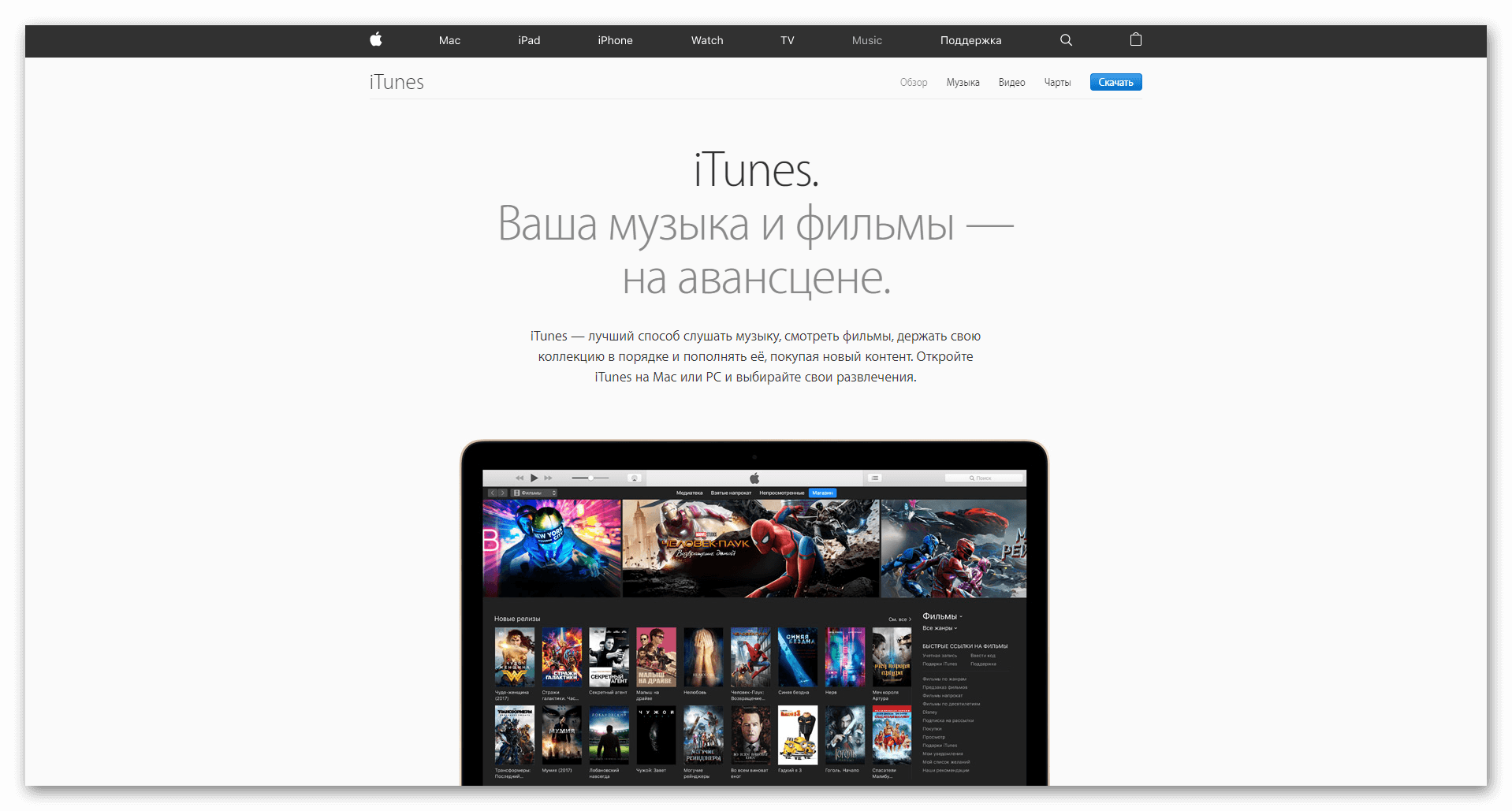
Что делать, если не удалось активировать айфон.
Прежде всего, если Ваш айфон требует активации, воспользуйтесь самым универсальным методом – жестко перезагрузите его (процесс зависит от модели), возможно, проблема будет решена сразу после этого действия. Достаточно распространен вариант, когда айфон не активируется из-за отсутствия соединения с сервером, так как слишком большое количество пользователей пытается произвести обновление сразу после его выхода.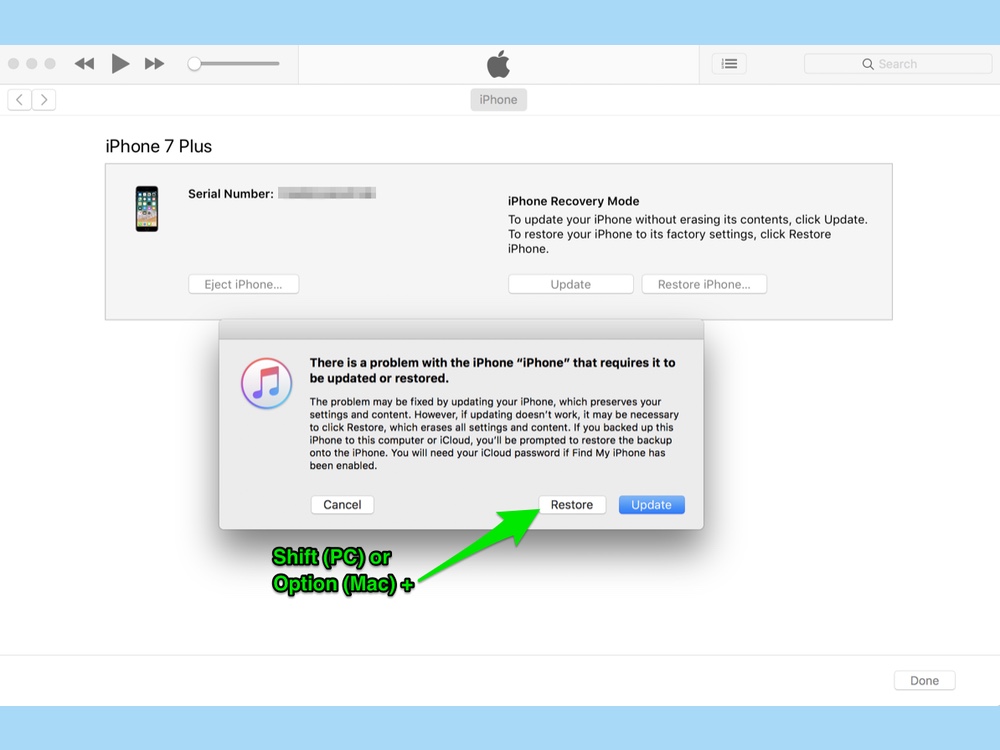
Существует еще несколько причин, мешающих активации iPhone. Во-первых, отсутствие сим-карты, либо ее некорректная установка в sim-лотке, переустановка этого необходимого элемента решит проблему. Во-вторых, данная процедура требует устойчивого сигнала используемой сети выбранного оператора, а также наличие Интернет-соединения. Блокировка активации айфон также возможна, если смартфон уже был привязан к другой учетной записи iCloud, и она не была ликвидирована. Чаще всего такая ситуация возникает, если у смартфона уже был другой владелец. Решается проблема разблокировкой системы, для чего владельцу необходимо ввести личный идентификатор предыдущего пользователя и его пароль. И, наконец, достаточно новая, но очень серьезная проблема, так называемый «синдром iOS 11». Заключается она в том, что после появления iOS 11 компания Apple ввела контроль за ремонтом iPhone.
Таким образом, причин сбоя активации айфона может быть множество – от простых (нет интернета) до достаточно сложных (умер модем). Некоторые пользователь может ликвидировать самостоятельно, другие реально устранить только в сервисном центре. Если у Вашего iPhone появились проблемы, не стоит откладывать их решение, сами по себе они вряд ли исчезнут.
После выхода iOS 11 и обновления политики безопасности, активировать перепрошитое устройство невозможно. Проблема может возникать и на iPhone, которые были сброшены до заводских настроек или отремонтированы не в официальном сервисном центре. Тогда после запуска устройства появляется сообщение — сбой активации iPhone 5s. Что делать, чтобы устранить ошибку, читайте далее.
Возможные причины сбоя активации
Если устройство не перепрошивалось и не ремонтировалось неофициальными сервисными центрами, то ошибка может появляться по следующим причинам:
- Проверьте, правильно ли установлена SIM-карта.
 Попробуйте использовать другую симку. Для активации устройства наличие SIM-карты — обязательно. Даже, если у вас не оформлен договор на оказание услуг связи.
Попробуйте использовать другую симку. Для активации устройства наличие SIM-карты — обязательно. Даже, если у вас не оформлен договор на оказание услуг связи. - Убедитесь, что устройство подключено к сети. Попробуйте перезагрузить смартфон, подключиться к другой точке Wi-Fi или использовать мобильный интернет.
- Убедитесь в доступности серверов Apple. Сделать это можно с помощью официального сервиса. Часто сбой активации происходит после выхода обновления для iOs и других масштабных изменений в политике конфиденциальности и безопасности данных.
- Если ошибка появляется при активации iPhone через iTunes, то убедитесь, что вы используете последнюю версию программы. Проверить наличие обновлений можно через меню «Настройки». При необходимости полностью удалите и загрузите последнюю версию дистрибутива с официального сайта.
- Произведите полную перезагрузку айфона. Для этого одновременно нажмите и удерживайте кнопки «Питание» и «Домой». Дождитесь отключения устройства и запустите его в штатном режиме.
 При необходимости перейдите в dfu mode (режим восстановления) и перепрошейте устройство.
При необходимости перейдите в dfu mode (режим восстановления) и перепрошейте устройство.
После этого айфон должен заработать. Если это не помогает, и вы уверены, что устройство не подвергалось ремонту в сторонних сервисах и не перепрошивалось, то попробуйте воспользоваться одним из описанных ниже способов.
Если сбой активации iPhone произошел после сброса iOS 11 на заводские настройки, то не пытайтесь решить проблему самостоятельно. Обратитесь за помощью в официальный сервисный центр или свяжитесь со службой поддержки по адресу http://apple.com/ru/support.
Откат до iOS 10.3.3
Проблема активации появилась после выхода iOS 11. Если сбой появляется после загрузки новой версии прошивки, то попробуйте сделать откат с iOS 11 на iOS 10.3.3. Порядок действий:
- Подключите устройство к компьютеру с помощью оригинального USB кабеля и запустите iTunes.
- Скачайте нужную версию iOS с другого сайта. Старайтесь использовать только проверенные ресурсы.

- Переключитесь в iTunes и кликните на значок в виде смартфона (в левом верхнем углу).
- Перейдите на вкладку обзор. В левой части окна нажмите на кнопку «Восстановить iPhone», при этом удерживайте нажатой кнопку Shift (для Windows) и Alt (для Mac) на клавиатуре.
- В появившемся окне выберите файл прошивки, который хотите установить на айфон. Если оно не появляется, то убедитесь, что на клавиатуре вы нажимаете нужную клавишу.
Подтвердите загрузку новой версии iOS и дождитесь окончания установки. В процессе смартфон может несколько раз включаться и выключаться. Как только прошивка будет загружена, на экране появится системное уведомление. Только после этого устройство можно отсоединить от компьютера.
Бета версия прошивки
Если вы используете бета-версию прошивки, то на экране может появиться сообщение с текстом: «ваш айфон не удалось активировать, так как не удается связаться с сервером или устройство не зарегистрировано в программе разработчиков Apple». В таком случае, необходимо выполнить следующие действия:
В таком случае, необходимо выполнить следующие действия:
- С помощью другого смартфона или компьютера перейдите по адресу «developer.apple.com» и авторизуйтесь в учетной записи разработчика, используя Apple ID и пароль. После этого зарегистрируйте устройство в сети и перезагрузите айфон.
- Если бета тестирование завершилось (узнать информацию можно на официальном ресурсе), то необходимо перепрошить устройство с помощью iTunes (последняя версия iOS доступна на официальном сайте Apple).
- Если тестирование завершилось, переустановить iOS с помощью компьютера не получается, то «оживить» айфон можно через iCloud (способ актуален только, если на устройстве была включена служба «Find iPhone»). Для этого перейдите на сайт облачного хранилища, авторизуйтесь в учетной записи и удалите его из списка доступных. При этом все пользовательские данные будут уничтожены.
Описанные выше действия актуальны только в том случае, если вы используете бета-версию прошивки.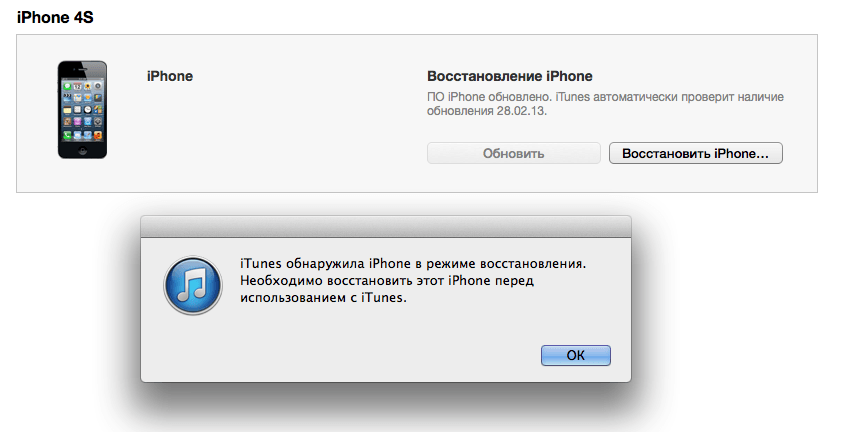 Тогда на экране будет сообщение, что устройство не зарегистрировано в программе разработчика.
Тогда на экране будет сообщение, что устройство не зарегистрировано в программе разработчика.
Если описанные выше способы не помогают, а при попытке обновиться через iTunes появляется системное уведомление с текстом: «iPhone не удалось активировать, так как не удалось получить с него информацию», то скорее всего серийный номер, IMEI, MAC-адрес или другие данные устройства не совпадают с официальной базой Apple. Тогда для устранения ошибки необходимо обратиться в официальный сервисный центр компании.
Новое программное обеспечение iOS 11 принесло для пользователей немало проблем. У кого-то устройства зависли на черном экране и логотипе Apple во время установки, кто-то не смог скачать прошивку из-за отсутствия достаточного объема памяти или сбой активации iPhone. А кто-то установил билд, но столкнулся с проблемой, что iPhone или iPad не активируется после установки iOS 11. Что делать в этом случае и как решить эту проблему, расскажем в этой статье подробно.
Почему не активируется iPhone после установки iOS 11
Если вы установили iOS 11, но при этом никак не можете пройти процедуру активации, вам необходимо попробовать выполнить один из предложенных методов. Обычно пройти экран активации не удается при вводе Apple ID. Подобная проблема также была и в случае выхода прошивки iOS 11. Что делать, если не активируется айфон.
Обычно пройти экран активации не удается при вводе Apple ID. Подобная проблема также была и в случае выхода прошивки iOS 11. Что делать, если не активируется айфон.
Первое, что может помочь – перезагрузка устройства. Перезапустите ваше мобильное устройство, затем пробуйте пройти процедуру активации снова.
Если вновь произошел сбой активации, нужно проверить, правильно ли вы вводите Apple ID – возможно, что iPhone или iPad, который вы не можете активировать после установки iOS 11, просто привязан к другому Apple ID. Итак, проверяем:
1. Откройте сайт iCloud.com. Выполните вход с помощью Apple ID, который вы вводите для активации айфона или айпада.
2. Далее в iCloud зайдите в раздел Настройки – Мои устройства. Здесь будут перечислены все устройства, которые привязаны к данному Apple ID. Если среди них, нет вашего iPhone/iPad, значит вы просто вводите неверный Apple ID. Если же ваше устройство есть в списке, тогда необходимо выполнить следующий шаг.
3. Подключите ваш iPhone/iPad, который вы не можете активировать, к компьютеру с помощью USB-шнура. Затем запустите iTunes. Выполните обновление до самой последней версии и введите Apple ID.
Затем запустите iTunes. Выполните обновление до самой последней версии и введите Apple ID.
Если данный метод не помог вам, тогда можно попробовать использовать программу .
1. Скачайте программу Tenorshare iCareFone на ваш компьютер с официального сайта. Установите ее и запустите.
3. В нижней панели меню выбираем «Ремонт системы iOS». Нажмите кнопку.
4. Затем вам будет предложено нажать кнопку «Скачать» для продолжения восстановления iOS.
5. Как только загрузка будет завершена, нажмите » Исправить сейчас » .Дождитесь перезапуска вашего iPhone или iPad. После этого устройство будет готово к работе, и вы сможете успешно пройти процедуру активации.
Обзор iCareFone
Отметим, что программа Tenorshare iCareFone имеет очень расширенный набор инструментов. С ее помощью можно легко управлять файлами на телефоне и компьютере (экспорт, импорт, синхронизация), делать резервные копии выборочных типов файлов и восстановление, очищать мобильное устройство от мусора и лишних файлов, а также решать большинство системных ошибок. Скачать Tenorshare iCareFone можно на официальном сайте. Вы также можете бесплатно скачать инструмент ,он тоже может решить вашу проблему, если не можете войти в Apple ID и ваш iPhone не удалось активировать.
Скачать Tenorshare iCareFone можно на официальном сайте. Вы также можете бесплатно скачать инструмент ,он тоже может решить вашу проблему, если не можете войти в Apple ID и ваш iPhone не удалось активировать.
Пугающий пользователей экран, на котором засветилась надпись activation error, может появится по ряду причин. Вне зависимости от того, что именно привело к «поломке», пользователю стоит знать, что дальнейший сценарий потребует, если не ремонта в сервисе, то точно отката системы и ряда других манипуляций. К сожалению, чем более «убита» модель смартфона, тем меньше шансы на то, что сбой активации «Айфона» удастся исправить. Важно не только провести внешний осмотр телефона, но также и восстановить картину, предшествующую поломке. Это поможет понять, почему сбой активации «Айфона» вообще имел место, а также то, как следует вести себя дальше. Вполне вероятно, что потребуется не только откатить (вернуть прежнюю версию) внесенные изменения в смартфон, но также и почистить само устройство. Впрочем, справедливо будет отметить, что шансы на восстановление смартфона все же есть.
Впрочем, справедливо будет отметить, что шансы на восстановление смартфона все же есть.
Зачем нужна активация
Прежде чем задуматься над вопросом, что делать при сбое активации «Айфона», некоторые рассерженные пользователи упрекнут в несовершенстве работы устройства разработчиков из Apple Inc. Многие приверженцы «яблока» не раз всерьез критиковали процедуру активации, как неэффективную и проблемную.
На самом деле процесс активации смартфона помогает индивидуализировать его и специфицировать под нужды владельца. Пропускать такой процесс не рекомендуется, поскольку в дальнейшем это может привести к утрате данных или к нарушению процесса синхронизации. Поэтому корпорация настоятельно рекомендует пользователям проходить процесс активации каждый раз, как того требует устройство.
В чем причина сбоя
Наиболее распространенными являются две конкретные проблемы сбоя активации «Айфона». Первая — это аппаратная часть, как непосредственно устройства, так и серверов Apple.
Если пользователя просят подождать с процессом активации до определенного условного периода, то вполне возможно, что дело именно в аппаратной части. Так произошло при обновлении iOS 9.3, когда сервера компании вышли из строя по причине одновременного запуска процесса загрузки с нескольких миллионов устройств. Решить такую проблему можно банальной перезагрузкой в наименее пиковые периоды. Хочется добавить, что техническая поддержка Apple оперативно устраняет проблемы с загруженностью платформы.
Сбой в работе модема
Если проблема носит аппаратный характер, но сервера Apple в порядке, значит, дело в устройстве. Если «Айфон» пишет о сбое операции, но другое устройство обновляется без проблем, то дело, скорее всего, в обработке данных конкретного устройства. Проверить это довольно просто, достаточно выбрать пункт с обведенной в кружочек буквой «i», после чего станет понятно, способно ли устройство принимать данные. Этот пункт также показывает устройства. Если такого нет, то дело практически на 100% в модеме смартфона.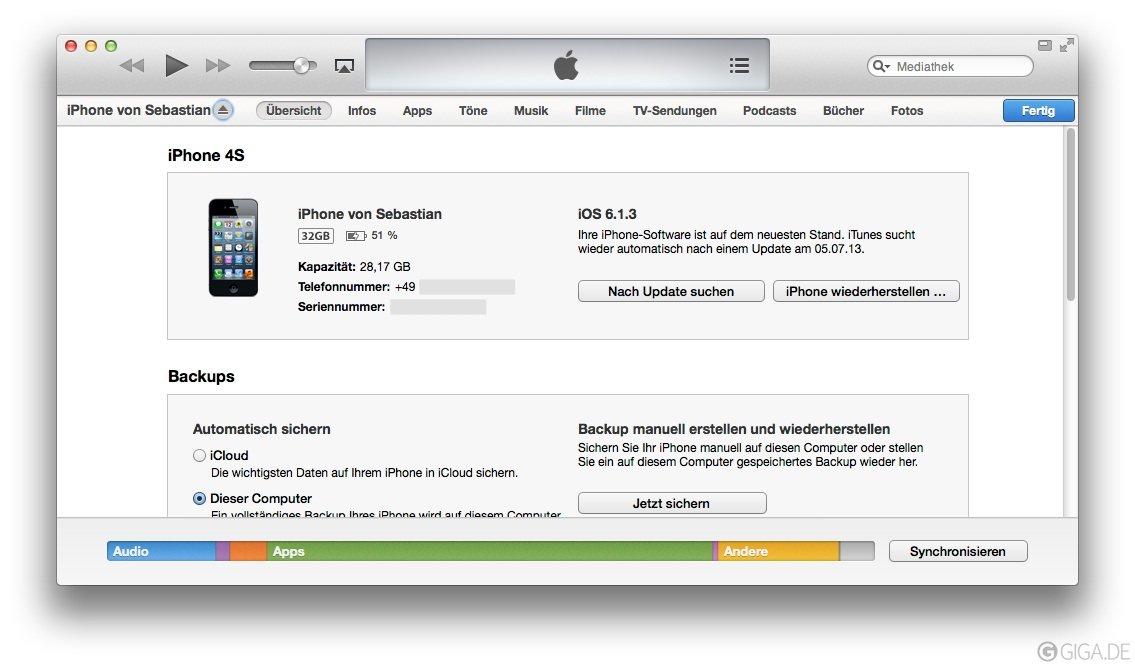
Как это исправить
Аппаратный сбой в активации «Айфона» могут устранить либо в лицензионном сервисном центре за довольно ощутимую сумму, либо кустарными технологиями.
К последним относятся распространенные частные сервисы, однако даже в такой организации мастер возьмется за починку телефона с огромной неохотой. Чем дороже обошлось устройство, тем целесообразнее передать его в сервисный центр, а не пытаться решить проблему самостоятельно.
Также причиной сбоя активации «Айфона» может быть короткое замыкание в контактах платы, где находится модем. В отдельных случаях может помочь резкая смена температур, когда смартфон резко охлаждают или наоборот нагревают. Однако проводить такие манипуляции стоит на свой страх и риск.
Программный сбой
В случае программного сбоя речь идет об установке подозрительного ПО или же оболочки в целом. Спасти смартфон целиком, а также фрагменты системы и пользовательских данных в таком случае можно только путем отката всех изменений в гаджете до предыдущей версии.
Поэтому рекомендуется выполнять эти функции не только по требованию ПО, но и самостоятельно. Откат системы могут выполнить и в обычном сервисе, после чего высоки шансы на реанимацию устройства. В противном случае гаджет также придется отдать в официальный сервис, в котором систему попросту снесут и поставят заново, что также будет стоит недешево. Более того, владельцу придется попрощаться со своими файлами.
Несколько других причин сбоя активации «Айфона»
Непосредственно сама процедура активации «Айфона» может быть прекращена по ряду других причин, независящих от программного обеспечения. Прежде чем идти в сервисный центр, стоит предварительно провести несколько простых манипуляций с устройством: проверить наличие SIM-карты в гнезде, переставить ее, после чего попробовать активировать устройство по новой. Также рекомендуется сменить интернет-канал. Вполне возможно, что очередное обновление устройства слишком «тяжелое» или же канал передачи пакетов данных занят другим гаджетом. Еще один вариант — это активация устройства через iTunes. Если и это не помогло, то сервис предложит провести восстановление данных, после чего устройство автоматически вернется к предыдущему состоянию.
Еще один вариант — это активация устройства через iTunes. Если и это не помогло, то сервис предложит провести восстановление данных, после чего устройство автоматически вернется к предыдущему состоянию.
Если устройство не зарегистрировано
Сбой активации «Айфона» в сети при исправной работе гаджета и серверов Apple может быть продиктован также тем, что на смартфоне была установлена бета-версия прошивки. В таком случае при релизе уже полной версии с исправлениями определенное число устройств может «выпасть» из регистра. В таком случае исправить сбой активации «Айфона» можно путем перехода на сайт разработчиков, где гаджет придется внести в базу данных ручным способов путем ввода информации. Если же это не помогло, то необходимо обратиться в официальный сервисный центр, после чего устройство будет исправно. Если «Айфон» пишет сбой активации, то это всегда повод обратиться в сервисный центр.
Порой трудно сказать наверняка, почему произошел сбой активации «Айфона».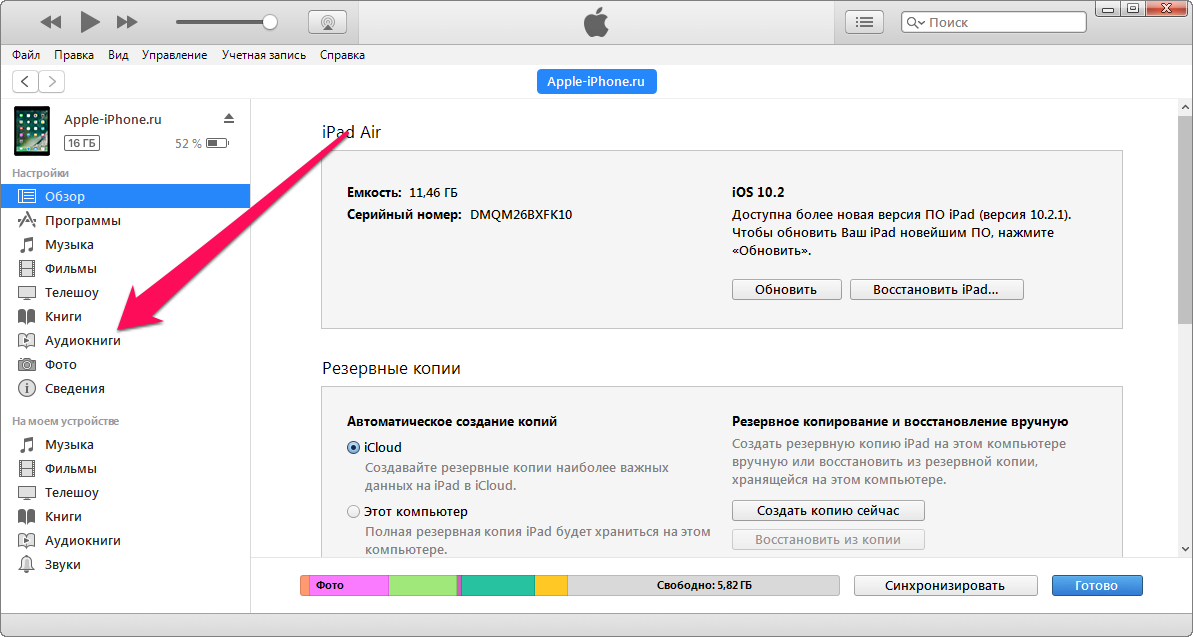 Некоторые факторы, приводящие к ошибке, могут быть взаимосвязаны. Владельцу можно только рекомендовать провести полный внешний осмотр устройства, после чего не прибегать к кустарным методам восстановления гаджета, а тотчас же обратиться к профессионалам. Практически любой прецедент сбоя активации можно исправить, за исключением поломки модема. Гораздо более деструктивными бывают попытки пользователей самостоятельно решить возникшую проблему, после чего гаджет уже не подлежит ремонту.
Некоторые факторы, приводящие к ошибке, могут быть взаимосвязаны. Владельцу можно только рекомендовать провести полный внешний осмотр устройства, после чего не прибегать к кустарным методам восстановления гаджета, а тотчас же обратиться к профессионалам. Практически любой прецедент сбоя активации можно исправить, за исключением поломки модема. Гораздо более деструктивными бывают попытки пользователей самостоятельно решить возникшую проблему, после чего гаджет уже не подлежит ремонту.
Не знаете как активировать iPhone?
Как активировать iPhone?
Важно понимать, что активировать iPhone без сим карты у вас не получится.
Что бы активировать залоченный iPhone, сначала необходимо разблокировать iPhone и пройти процедуру активации заново.
[hr_invisible]
Активация iPhone с сохранением данных:
1. Создание резервной копии устройства
Убедитесь что у вас имеется самая свежая резервная копия Вашего устройства.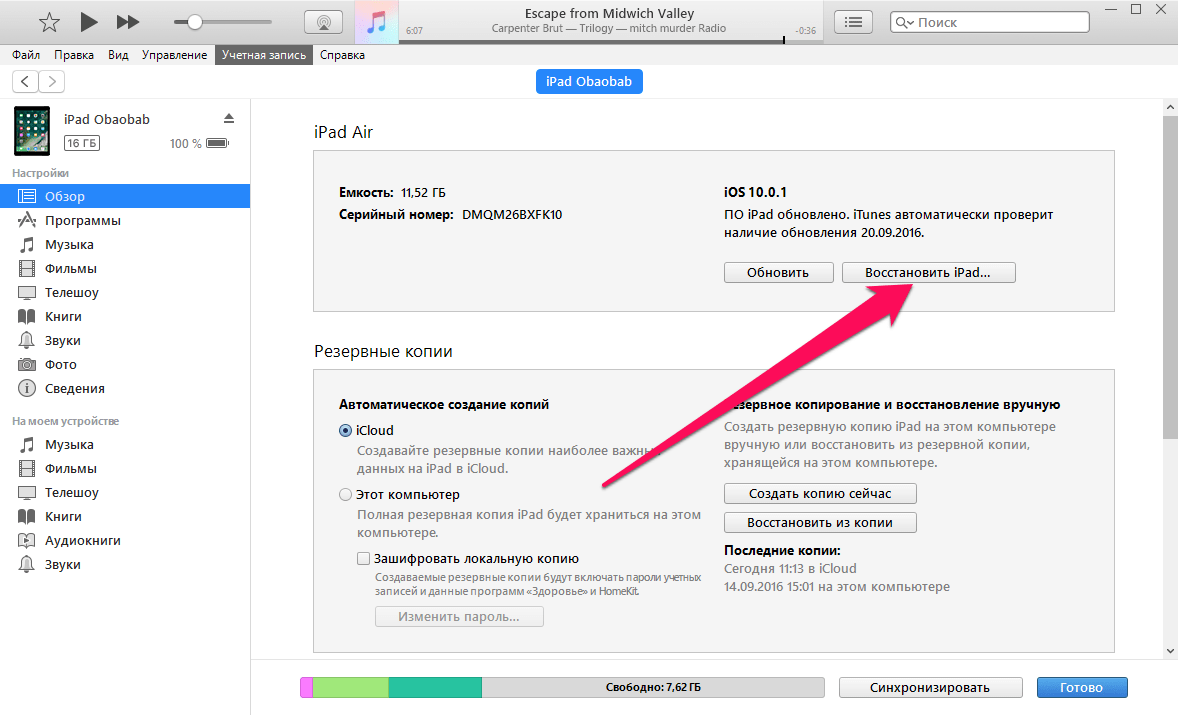 Если нет — создайте резервную копию телефона : Правой кнопкой мыши (клик) на «устройства»-iphone в левой части itunes — «Создать копию». Ожидаем завершения процесса резервного копирования.
Если нет — создайте резервную копию телефона : Правой кнопкой мыши (клик) на «устройства»-iphone в левой части itunes — «Создать копию». Ожидаем завершения процесса резервного копирования.
2. Восстановите iPhone
Далее Вам необходимо Восстановить iPhone. Для этого подключите Ваше устройство к iTunes и нажмите кнопку «Восстановить». iTunes предложит «Восстановить и обновить» прошивку телефона — нажимаем данную кнопку, загрузив новую прошивку с сервера Apple.
Если вы не хотите повышать прошивку iPhone, а хотите оставить допустим iOS 5.1.1:
Вы можете скачать заранее необходимую версию прошивки здесь. После этого подключите iPhone к iTunes, зажмите «SHIFT» на клавиатуре и нажмите кнопку «восстановить» — Выберите файл прошивки iOs с вашего жесткого диска — Запустите процесс Восстановления.
3. Вставьте сим-карту своего оператора в iPhone
Для активации Вашего iPhone не используйте sim-карту, которая была в комплекте с телефоном (AT&T, O2 и т.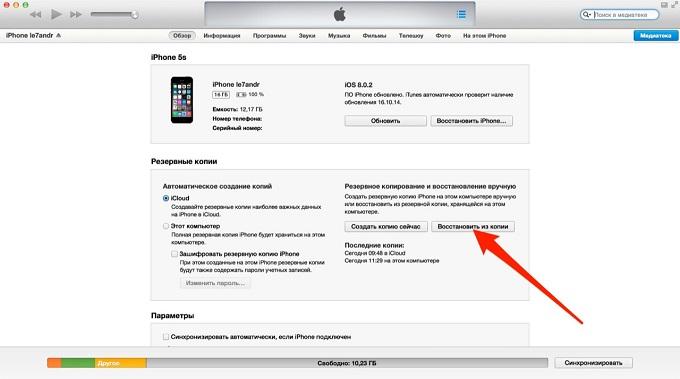 д.)
д.)
Вставьте сим-карту своего оператора ( Мегафон, Билайн и т.д.) в iPhone.На экране телефона проходим все шаги по выбору языков и регионов, выбираем способ активации — через Wi-Fi или iTunes — Активируем телефон.
4. Поздравляем. Ваш телефон активирован и разблокирован
На экране iTunes появится надпись- «Поздравляем ваш интернет-телефон разблокирован» и телефон должен поймать сеть! Поздравляем Вас — Теперь Ваше устройство работает со всеми сим-картами и является Sim Free.
5. Восстановите свои данные после прошивки из резервной копии
Выбираем либо «использовать как новое устройство» или «восстановить из резервной копии» (например той, что Вы создали на шаге 1.
Если по какой либо причине телефон не разблокировался или во время обновления произошли ошибки, тогда: Выключите телефон и введите телефон в режим DFU!
Активация iPhone без сохранения данных или как вызвать процесс активации активировать iPhone:
Сделайте сброс настроек iPhone (Настройки->Основные->Сброс->Сброс всех настроек и контента).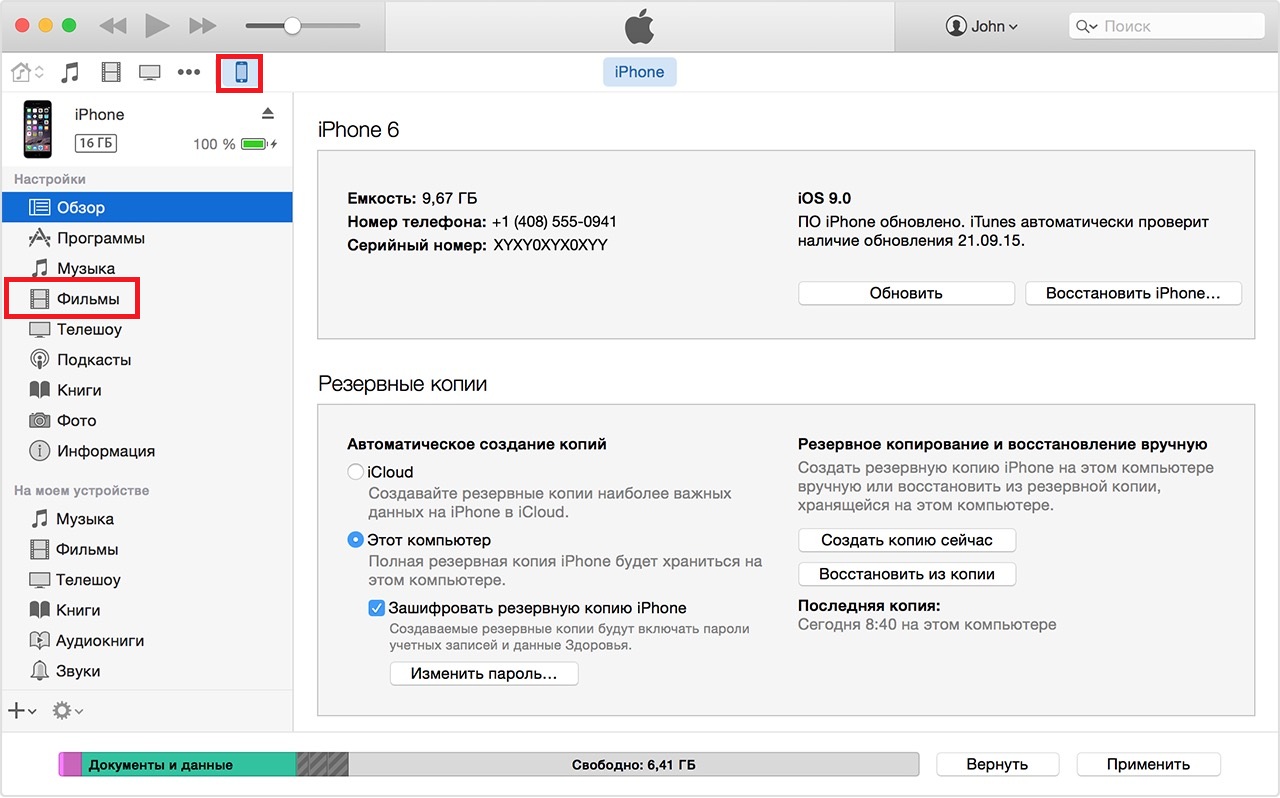
После этого пройдите процедуру активации iPhone. Не сбрасывайте все настройки, если на телефоне был установлен Jailbreak.
После успешной активации вашего iPhone вы увидите следующее сообщение в iTunes.
«Поздравляем ваш интернет-телефон разблокирован»
[hr_invisible]
Как пройти активацию iphone 4. Как активировать iPhone с помощью iTunes. Альтернативные способы активации
Приветствую вас, мои самые дорогие читатели и просто гости! В этой статье я расскажу вам как активировать айфон. Этот легкий аспект нередко вызывает проблемы у новоиспеченных пользователей iPhone. Много полей заполнения и настроечных данных, которые корпорация Apple требует составить при 1-ом запуске, как правило, удивляет людей. В данной статье мы постараемся разобраться со всеми нюансами активации iPhone. Процесс несколько отличается в зависимости от i-гаджета. Однако, в общих чертах, он фактически аналогичен.
Приветственное сообщение на мониторе мы видим в первую очередь, тут нет ничего сложного. Следует просто совершить жест разблокировки, и вы тут же переходите к дальнейшему этапу, что предполагает выбор языка смартфона.
Следует просто совершить жест разблокировки, и вы тут же переходите к дальнейшему этапу, что предполагает выбор языка смартфона.
Затем необходимо выбрать страну, в которой вы живете, и .
Как активировать айфон 4,5,6 без сим карты?
Приступаем непосредственно к активации iPhone. Это необходимо сделать лишь в том случае, если устройство покупали не вы и им уже пользовались прежние владельцы. Если же вы приобрели это устройство, то сразу же приступайте к дальнейшему этапу.
Геолокация – это специальный сервис , определяющий . Его потребность не обсуждается, он необходим для работы карточных сервисов, для различных развлекательных приложений и т.п. Геолокация вносит свою лепту в срок жизни смартфона от одного заряда. По этой причине, если вы требуете долгой жизни iPhone-a, можете отключить ее.
Настроить гаджет можно 3-мя методами:
- В качестве нового, или восстановленного из копии сервисов iCloud либо iTunes.

- По окончанию этого выбора вам предложат ввести специальный идентификатор – AppleID, что представляет собой учетную запись от всевозможных сервисов компании Apple.
- Тут можно ввести ее, если такова имеется, либо же создать новую запись. Это не отнимет много времени.
- iCloud представляет собой облачное хранилище корпорации, где сберегается все ваши музыкальные треки, видео, программные продукты, файлы и т.д.
- Рекомендуем вам пользоваться данным сервисом, поскольку вы к нему будете прибегать не раз в процессе дальнейшей эксплуатации устройства.
Возможность « » позволяет отыскать утраченное или похищенное устройство. Наряду с этим, вы сможете найти его на карте, отослать звуковой сигнал, поставить блокировку либо стереть все данные. Также советуем вам активировать данную функцию.
Пароль будет отображаться при активации смартфона. Можно поискать в настройках и установить его периодичность, а также выбрать его формат.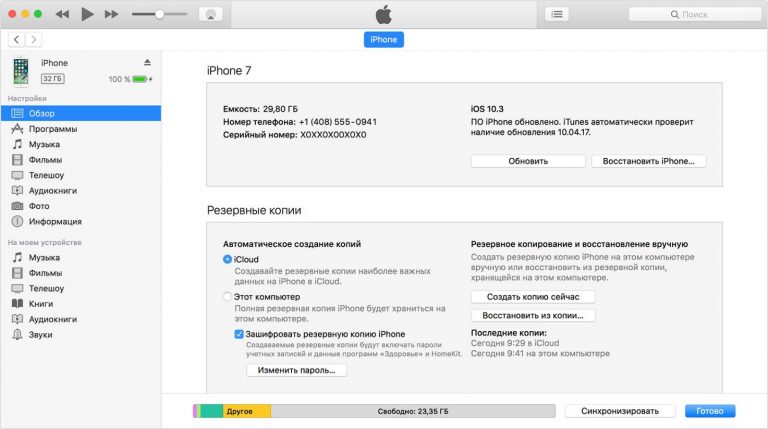 Тут решайте сами, формат пароля будет зависеть от многих факторов: будете ли вы хранить секретную информацию и многое другое.
Тут решайте сами, формат пароля будет зависеть от многих факторов: будете ли вы хранить секретную информацию и многое другое.
Связка ключей iCloud – это новоиспеченный сервис, который предоставляет нам корпорация Apple. В ней сберегаются пароли и номера банковских карточек. На территории Украины его работа пока неудовлетворительна, поэтому можно выбрать пункт «Настроить позже».
Компания способна собирать данные о телефоне и хранить ее на собственных серверах. Однако это делается лишь при вашем соглашении.
На заметку! Если у вас то обязательно прочитайте статью о том или . А для фанатов и игроманов я приготовил статью где рассказываю на компьютере и в играх.
На этом буду заканчивать. Надеюсь вы поняли как активировать айфон, а если что-то вам не понятно — напишите обязательно об этом в комментариях, я с радостью всем отвечу. Друзья, в знак благодарности нажмите пожалуйста на социальные кнопки или напишите что-то в комментариях. Всем желаю только положительных эмоций!
С Ув.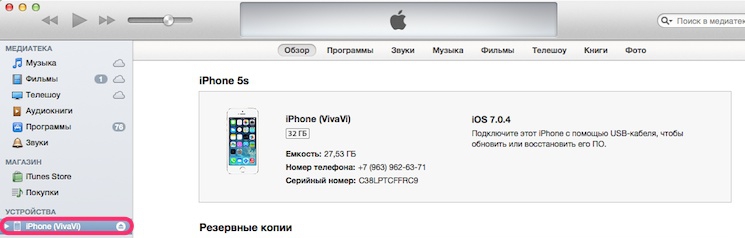 Евгений Крыжановский
Евгений Крыжановский
После покупки свежего iPhone, iPod или iPad или просто выполнения полного сброса, например, для устранения проблем с работой устройства, пользователю необходимо выполнить так называемую процедуру активации, которая позволяет настроить устройство для дальнейшего его использования. Сегодня мы рассмотрим, каким образом активация устройства может выполняться через программу iTunes.
Активация через iTunes, то есть с помощью компьютера с установленной на него данной программой, выполняется пользователем в том случае, если устройство нет возможности подключить к сети Wi-Fi или использовать сотовую связь для доступа в интернет. Ниже мы подробнее рассмотрим процедуру активации яблочного устройства с помощью популярного медиакомбайна iTunes.
Как активировать Айфон через Айтюнс?
1. Вставьте сим-карту в свой смартфон, а затем включите его. Если у вас используется iPod или iPad сразу выполните запуск устройства. Если у вас iPhone, то без сим-карты активировать гаджет не получится, поэтому обязательно учтите данный момент.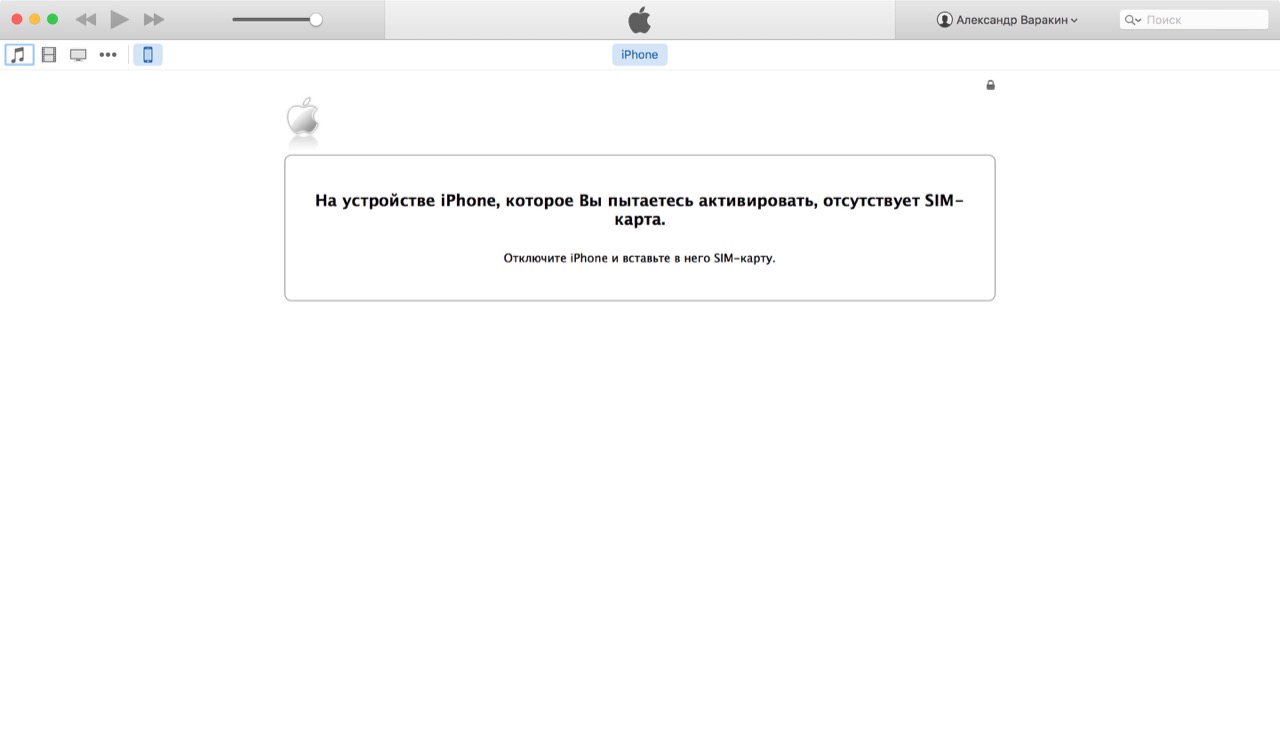
2. Проведите пальцем для продолжения. Вам потребуется установить язык и страну.
3. Вам будет предложено подключиться к Wi-Fi сети или использовать сотовую сеть для активации устройства. В данном случае нам ни то, ни то не подходит, поэтому мы сразу запускаем на компьютере iTunes и подключаем устройство к компьютеру с помощью USB-кабеля (очень важно, чтобы кабель был оригинальным).
4. Когда iTunes определит устройство, в верхней левой области окна щелкните по его миниатюрной иконке, чтобы перейти к меню управления.
5. Следом на экране может развиваться два варианта сценария. Если устройство привязано к своей учетной записи Apple ID, то для его активации потребуется ввести адрес электронной почты и пароль от привязанного к смартфону идентификатора. Если же вы настраиваете новый iPhone, то данного сообщения не может быть, а значит, сразу переходите к следующему шагу.
6. iTunes спросит, что необходимо сделать с iPhone`ом: настроить как новый или восстановить из резервной копии. Если у вас на компьютере или в iCloud уже имеется подходящая резервная копия, выберите ее и щелкните по кнопке «Продолжить» , чтобы iTunes перешел к активации устройства и восстановлению информации.
Если у вас на компьютере или в iCloud уже имеется подходящая резервная копия, выберите ее и щелкните по кнопке «Продолжить» , чтобы iTunes перешел к активации устройства и восстановлению информации.
7. На экране iTunes будет отражен ход выполнения процесса активации и восстановления из резервной копии. Дождитесь окончания данной процедуры и ни в коем случаен не Отключайте устройство от компьютера.
8. Как только активация и восстановление из резервной копии будут завершены, iPhone уйдет в перезагрузку, а после перезапуска устройство будет готово к заключительной настойке, которая включает в себя настройку геолокации, включение Touch ID, настройка цифрового пароля и так далее.
В целом на этом этапе активацию iPhone через iTunes можно считать завершенной, а значит спокойно отключайте свое устройство от компьютера и приступайте к использованию.
На сегодняшнее время существует огромный выбор методов активации мобильной технологии Iphone 4.
Представляем вашему вниманию известные способы активации:
— Gevey Activation является сим картой, которая сможет активировать любую айфон технологию, любой версии и наличием любого модема.
— Мультисим – программируемая сим карточка. Для ее полноценной работы требуется оригинальная сим карточка оператора, на которого прошито мобильное устройство. С нее снимают дамп и записывают на «мультисим». Такая операция выполняется и с пользовательской сим карточкой. После этого, «мультисим» выходит в качестве двух сим карточек, и пользователь получает оригинальный анлок.
Такие методики очень хорошие, но требуют материальных затрат, время и подготовку. Тем более, подобные способы используются далеко не во всех странах.
Альтернативные способы активации
Существуют так званые альтернативные методы активирования айфон 4, которые пытаются «обмануть» устройство и получить активацию на время, то есть оказаться на главном экране, не применяя классический вариант активирования.
Первый метод основывается таким образом: когда ваше устройство будет запрашивать активацию, вставьте в него сим карту собственного оператора. Разблокируем его и нажмем кнопку «Home», и выберем «вызов экстренный», набираем номер 112 и звоним на него. После начала процесса вызова нажимаем кнопку «Power», и жмем ее пока вам не предложат отключить устройство. Нажимаем «Отмена».
Второй метод заключается в необходимости разблокировать устройство и нажать кнопку Home, дальше следует выбрать «Вызов экстренный» . Набираем также номер 112, но здесь уже не нужно производить вызов. Нажимаем на стрелку для возвращения в прошлое меню. Практически в то же время с прошлым действием нажимаем на кнопку «Позвонить». На небольшой период времени образуется черный дисплей, а в это время нажмите клавишу «Home».
Результат альтернативных методов
Как вы уже поняли, альтернативные методики активации не дадут вам полной активации, как это делают официальные методы. Они полезны лишь для того, чтобы после произведенного джейлбрейк, выполнить вход в Cydia и произвести установку всего требуемого для залочки по методике Sam пакетов. Далее необходимо восстановить Activation Ticket Sam.
Они полезны лишь для того, чтобы после произведенного джейлбрейк, выполнить вход в Cydia и произвести установку всего требуемого для залочки по методике Sam пакетов. Далее необходимо восстановить Activation Ticket Sam.
Теперь процесс активации, возможно, выполнить, как на обновленном устройстве с применением айтюнса, и сим карты.
На обратной стороне, значит, у вас могут возникнуть вопросы о том, Iphone. Ведь в продукции конкурирующих брендов HTC, Samsung и т.д., активация не применяется. Но в этом вся Эппл, парни умеют создавать трудности для своих пользователей на ровном месте.
Материал подойдет для прохождения верификации с любым телефоном, работающим под управлением iOS 5, (она по умолчанию стоит на 4S).
Во-первых, приготовьте микро-сим.
Поскольку активация iPhone возможна только через сеть Интернет, вам необходимо озаботиться нахождением Wi-Fi зоны, либо подключиться с помощью имеющегося в комплекте кабеля к компьютеру, (надеюсь, понятно, что он должен быть соединен с Затем скачайте программу iTunes.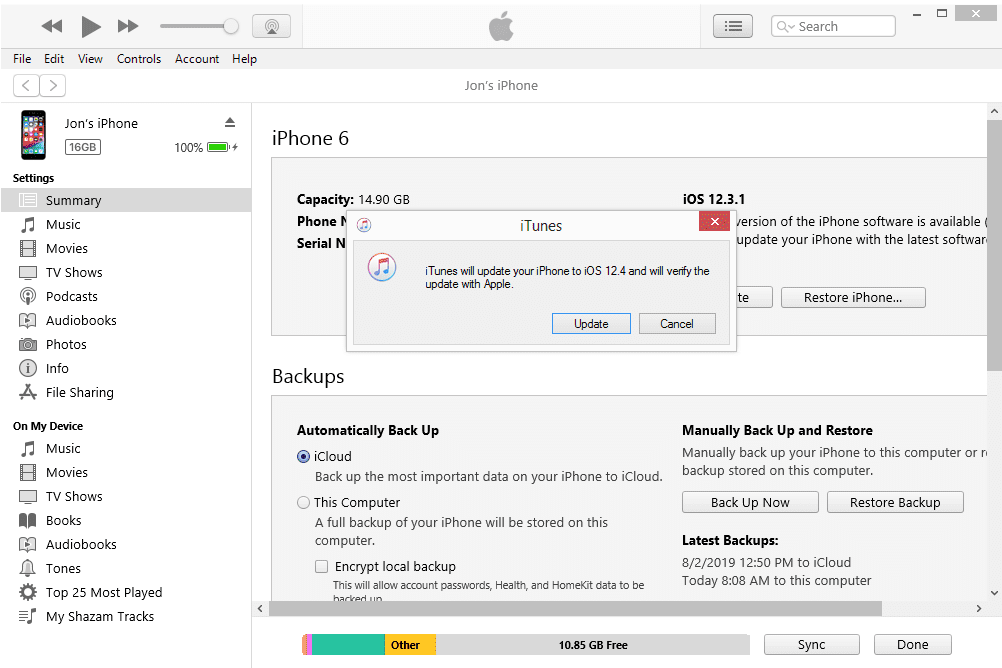
Если телефон подключился к сети, внимательно прочитайте возникшие на экране инструкции, и выполните их. Сначала следует выбрать страну и язык интерфейса, (советую выбирать Россию и Русский).
Следующим вопросом будет: Разрешите определять местоположение телефона (пригодится, если вы планируете использовать карты и навигацию). Тут можно либо разрешить, либо отклонить предложение, в любом случае позже, в меню телефона, вы сможете поменять этот параметр.
Затем активация iphone спросит, разрешаете ли вы подключение телефона к сети Интернет, учитывая, что сеть этому телефону нужна постоянно, и не только для вебсерфинга, но и для работы iCloud и других онлайн сервисов Эппла, советую ответить «да» на этот вопрос.
Затем произойдет подключение к сети оператора связи, с получением настроек подключения к его сервисам смс, ммс, gprs и т. д.
После успешной загрузки параметров связи, вам зададут вопрос, был ли у вас до этого телефон этой корпорации, если был — то вам предложат восстановить все настройки из резервной копии, хранящейся в iCloud и iTunes, но так как аппарат у вас первый, следует выбрать пункт меню «Настроить новый телефон».
Все последующие меню и вопросы можно пройти, а можно и пропустить, они не обязательны. Основная активация iphone 4s пройдена успешно. Но для того, чтобы ощутить всю мощь iPhone 4S, я рекомендую вам пройти оставшиеся пункты до конца.
Итак, подключаемся снова к Интернету по Wi-Fi или GPRS, входим под своим ID если у вас он есть, либо создаем новый (это бесплатно) и включаем или отключаем Siri (голосовой помощник).
Выбираем согласиться или отказаться отправлять отчеты о работе вашего iPhone в Эппл, и в конце концов, жмем кнопку «начать использование телефона».
А что делать тем, кто владеет неофициальным iPhone, ведь в таком случае, при стандартной активации, пользователь столкнется с большими трудностями?
Действительно, такая проблема обычно возникает у тех, кто перепрошил свой телефон и получил в результате нерабочий кирпич. Теперь на экране горит надпись «необходима активация iphone», и при попытке пройти эту процедуру появляется ошибка о невозможности закончить процесс.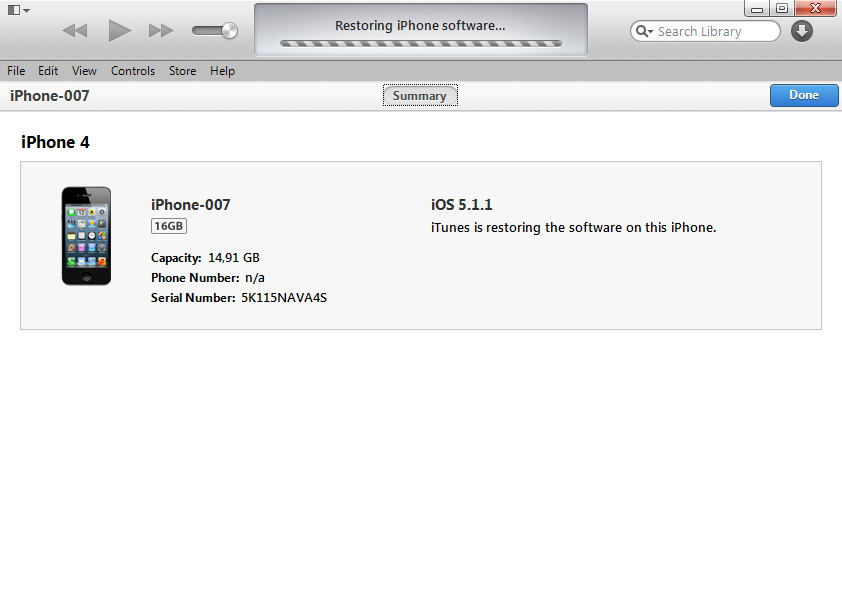
Лучше всего, конечно, если у вас есть симка тех операторов, на сервис которых заблокирован ваш гаджет: Vodafone, T-Mobile, AT&T. В таком случае, сразу после прошивки телефона, установите в iPhone эту сим-карту и подключитесь к iTunes. Дальше аппарат все сделает сам. А вот тем, у кого такой карточки нет, придется бороться со своим телефоном самостоятельно.
В таких ситуациях поможет Cydia, вернее, твик с названием Subscriber Artificial Module, с его помощью вполне можно активировать «залоченный» iPhone без SIM-карты оператора.
Для того чтобы узнать, как именно это делается, обратитесь к сети Интернет, в ней вы найдете массу полезных инструкций на тему разлочки и джейлбейка. Остается только напомнить, что это не совсем легально, и гарантию на свой телефон (если она, конечно, была) вы уж точно потеряете.
С Apple-смартфонами не все так просто, новенький iPhone нельзя просто включить, нажав на кнопку Power и начать им пользоваться, данному девайсу предварительно требуется активация.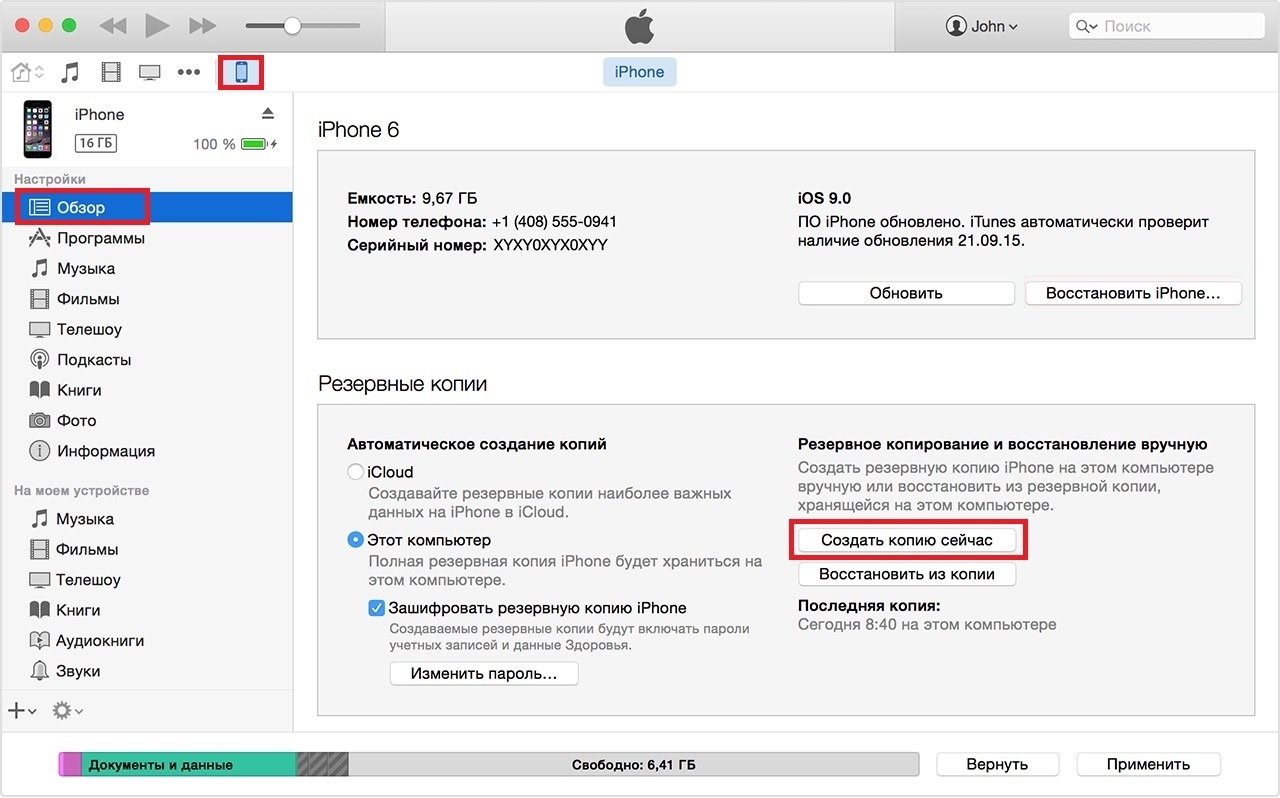 Сей факт зачастую ставит в тупик новоиспеченных юзеров, которые ранее с техникой «яблочного» гиганта не сталкивались, чем кстати пользуются продавцы Apple-техники, предлагая за n-ую сумму выполнить активацию iPhone. И вот покупатель, который только что выложил немалые деньги за новый смартфон, раскошеливается еще и на активацию. Но очень зря! Данную процедуру по силам выполнить любому пользователю, и доплачивать за нее совсем не стоит.
Сей факт зачастую ставит в тупик новоиспеченных юзеров, которые ранее с техникой «яблочного» гиганта не сталкивались, чем кстати пользуются продавцы Apple-техники, предлагая за n-ую сумму выполнить активацию iPhone. И вот покупатель, который только что выложил немалые деньги за новый смартфон, раскошеливается еще и на активацию. Но очень зря! Данную процедуру по силам выполнить любому пользователю, и доплачивать за нее совсем не стоит.
Более того, если в вашем iPhone установлена SIM-карта, поддерживающая мобильный интернет, активация при включении телефона выполняется автоматически! А если под «рукой» имеется точка доступа Wi-Fi, то все, что нужно сделать для активациии — выбрать сеть и указать смартфону подключится к ней, а далее опять же активация iPhone выполнится автоматически.
Однако, когда смартфон нет возможности подключить к интернету, все становится немного сложнее, однако не намного. Тут на помощь пользователям приходит специальный сервис iTunes, и в этой статье мы расскажем, как можно активировать айфон через программу iTunеs.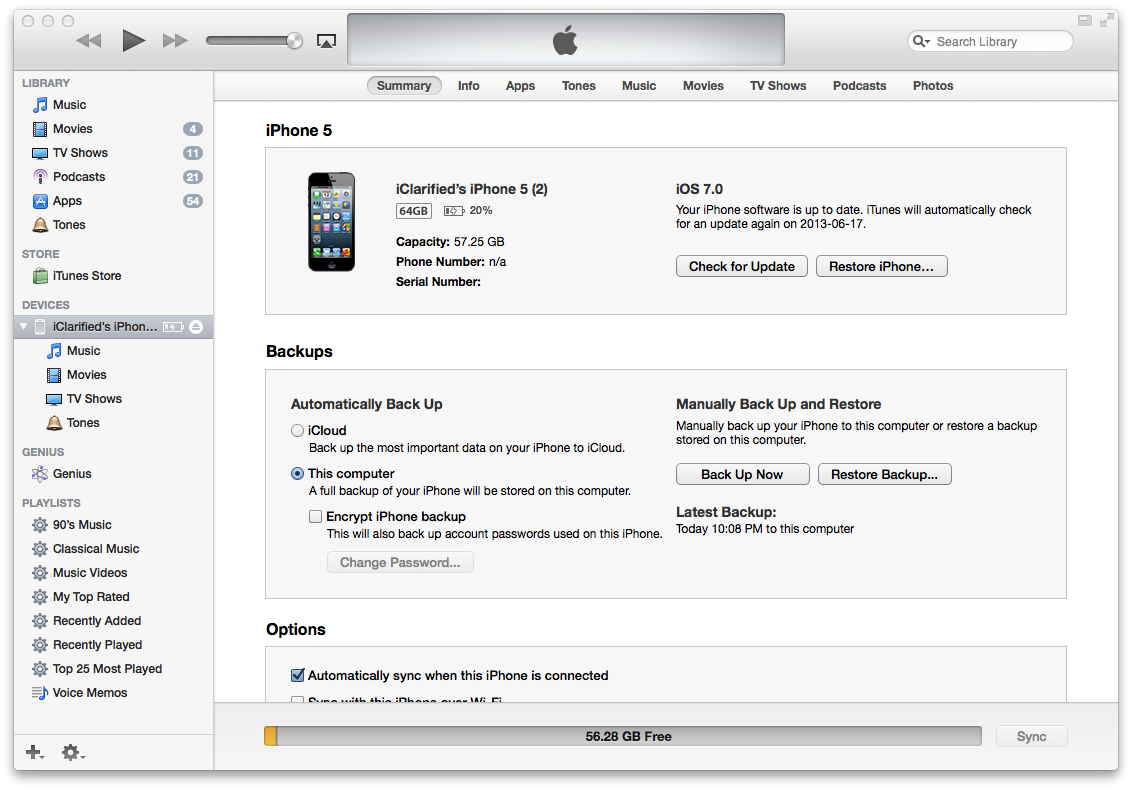
Но, прежде чем рассказать, как активировать iPhone, мы хотели бы пояснить, что это такая за процедура и зачем она нужна.
Наверно, каждому известно, что с конвейеров завода Apple сходят два типа iPhone (если классифицировать их по типу работы с оператором сотовой связи) — Sim-free и залоченные. Первые смартфоны могут работать со всеми операторами, вторые — только с одним, но они при этом стоят значительно дешевле. То есть, согласившись в течение определенного времени пользоваться услугами связи некоего оператора, можно получить залоченный iPhone ничем не уступающий по техническим параметрам i-смартфону Sim-free за гораздо меньшие деньги.
К сожалению, такая практика в России не распространена, однако очень часто мошенники покупают, скажем, в США залоченные iPhone буквально «за копейки» и продают в нашей стране под видом Sim-free не сведущим пользователям, которые обнаруживают подвох только во время активации. Разумеется от iPhone, залоченного на какого-нибудь американского оператора AT&T, российскому пользователю толку мало.
Так что же такое активация? Это проверка правомочности использования iPhone в сети оператора, SIM-карта которого установлена у него на борту. В процессе активации IMSI (уникальный код SIM-карты) отправляется на сервера Apple, которые автоматически определяют тип смартфона — SIM-Free или залоченный и возвращают ответ. В первом случае пользователя ждет экран начальной настройки, во втором — сообщение о невозможности активации. Впрочем, последнее есть риск увидеть только в том случае, если вы купили смартфон с рук, когда же вы приобретаете смартфон в авторизованном магазине, переживать не о чем.
Как выполнить активацию iPhone через iTunes?
Итак, как мы уже сказали выше, если iPhone «онлайн» — активация произойдет автоматически, в противном случае понадобится помощь iTunes — специальной программы для осуществления тех или иных манипуляций с iPhone, а также обмена данными между ПК и i-смартфоном.
Конечно, как вы понимаете, прежде всего для проведения активации через айтюнс необходимо эту программу установить.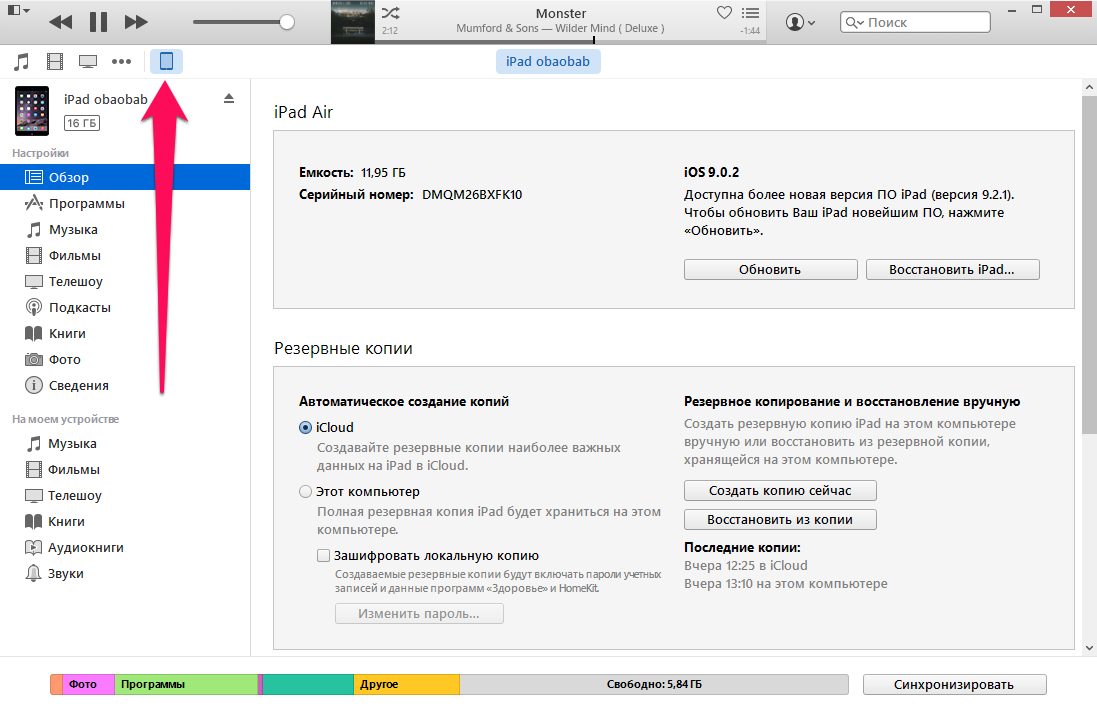 Сделать это очень легко — загрузите ее с официального сайта и выполните установку в автоматическом режиме. Как только программа установится, можно будет переходить к активации iPhone. Для этого выполняем простое руководство:
Сделать это очень легко — загрузите ее с официального сайта и выполните установку в автоматическом режиме. Как только программа установится, можно будет переходить к активации iPhone. Для этого выполняем простое руководство:
Как выполнить начальную настройку?
Стоит отметить, что непосредственно после активации, начать работу с iPhone вы опять-таки не сможете — нужно будет выполнить еще начальную настройку, но это тоже очень просто:
1 Укажите включить или отключить службы геолокации. Выключив службы геолокации, вы сможете отлично экономить заряд батареи, но при этом ни одно приложение не сможет определить местоположение вашего iPhone, так что сервисы типа «Карты» и «Найти iPhone» станут бесполезны. Впрочем, вы можете настроить службы индивидуально в любой момент — решение принятое при начальной настройке не является окончательным и бесповоротным. Управлять данными службами можно в меню «Конфиденциальность» («Настройки»/»Конфиденциальность»/»Службы геолокации»), тут можно указать какому приложению разрешается определять ваше местоположение, а какому нет.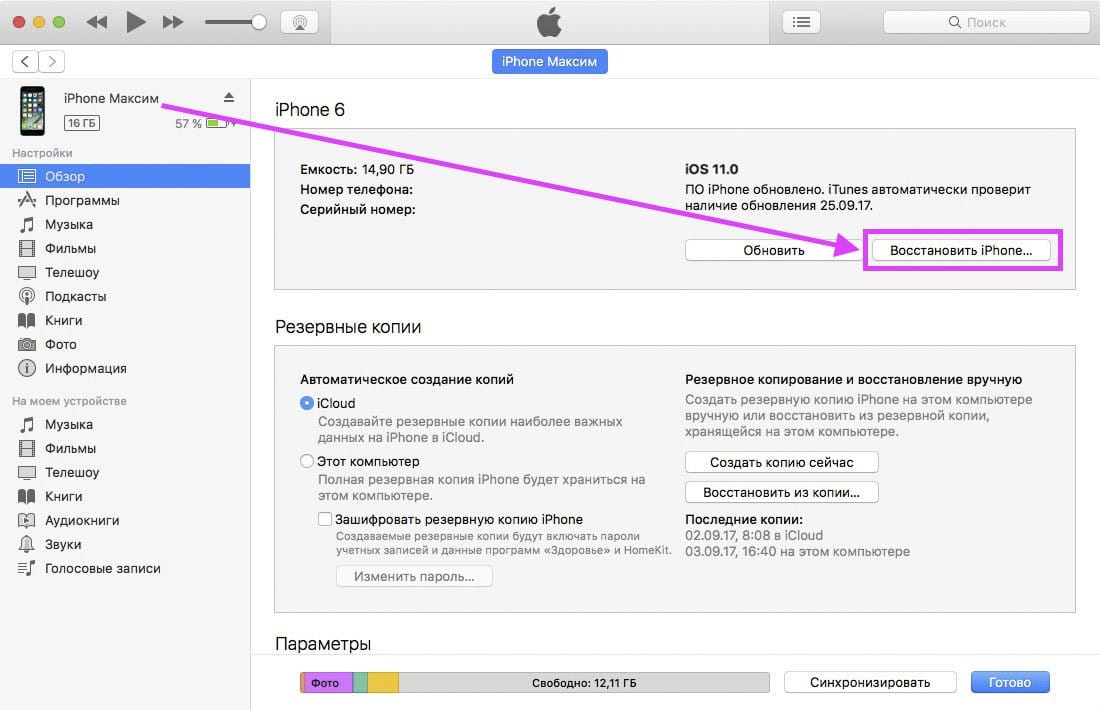 Таким образом вы сможете использовать и программы, и заряд батареи максимально эффективно.
2
Выберите как настроить девайс — как новый или восстановить из резервной копии. Если вы только что приобрели iPhone, конечно, актуален первый вариант, если вы активируете уже используемый прежде девайс (активация требуется не только перед первым использованием телефона, но и, например, после сброса его настроек), тогда решайте нужен ваш чистый iPhone или с прежними данными.
3
Укажите свой Apple ID (этот шаг можно пропустить). Apple ID — это уникальный идентификатор пользователя, который дает возможность получать доступ к фирменным сервисам Apple, например, App Store. Если его у вас нет. можно создать его прямо при начальной настройке, очень рекомендуем это сделать, он понадобится вам не раз.
4
Примите условия пользования девайсом. 5
Настройте пароль (этот шаг можно пропустить). Если вы хотите, чтобы доступ к разблокировке смартфона осуществлялся через пароль, укажите его при начальной настройке.
Таким образом вы сможете использовать и программы, и заряд батареи максимально эффективно.
2
Выберите как настроить девайс — как новый или восстановить из резервной копии. Если вы только что приобрели iPhone, конечно, актуален первый вариант, если вы активируете уже используемый прежде девайс (активация требуется не только перед первым использованием телефона, но и, например, после сброса его настроек), тогда решайте нужен ваш чистый iPhone или с прежними данными.
3
Укажите свой Apple ID (этот шаг можно пропустить). Apple ID — это уникальный идентификатор пользователя, который дает возможность получать доступ к фирменным сервисам Apple, например, App Store. Если его у вас нет. можно создать его прямо при начальной настройке, очень рекомендуем это сделать, он понадобится вам не раз.
4
Примите условия пользования девайсом. 5
Настройте пароль (этот шаг можно пропустить). Если вы хотите, чтобы доступ к разблокировке смартфона осуществлялся через пароль, укажите его при начальной настройке. В том случае, если у вас iPhone 5S, iPhone 6 и более новые версии i-смартфона, вам нужно также настроить Touch ID — начиная с iPhone 5S у пользователей «яблок» появилась возможность использовать для разблокировки не пароль, а отпечаток пальца. Но, отметим, также как в случае со службами геолокации, пароль можно настроить и позже по пути — «Настройки»/»Пароль».
6
Согласитесь или откажитесь отправлять данные о работе системы — это информация нужна Apple, чтобы улучшить работу платформы. 7
Ну и все — финальный штрих — тапните «Начать работу» и можно юзать iPhone.
В том случае, если у вас iPhone 5S, iPhone 6 и более новые версии i-смартфона, вам нужно также настроить Touch ID — начиная с iPhone 5S у пользователей «яблок» появилась возможность использовать для разблокировки не пароль, а отпечаток пальца. Но, отметим, также как в случае со службами геолокации, пароль можно настроить и позже по пути — «Настройки»/»Пароль».
6
Согласитесь или откажитесь отправлять данные о работе системы — это информация нужна Apple, чтобы улучшить работу платформы. 7
Ну и все — финальный штрих — тапните «Начать работу» и можно юзать iPhone.Что делать, если активация невозможна?
Напоследок нужно рассмотреть еще одну ситуацию. Выше мы говорили — если вам не повезло приобрести залоченный iPhone, активировать его будет невозможно. Неужели совсем ничего сделать спросите вы? На самом деле, кое-какие возможности есть.
Во-первых, можно попробовать связаться с оператором, на которого залочен смартфон, объяснить ситуацию, и, если срок обязательного контракта истек, у вас есть шанс получить официальную разблокировку.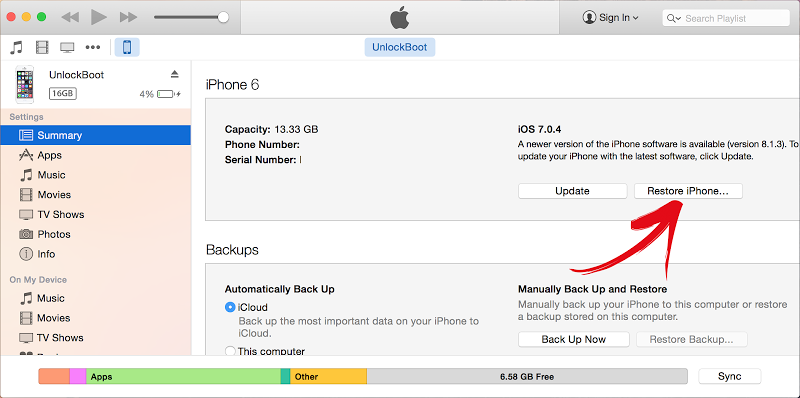 Во-вторых, можно обратиться в сервис, где выполняют разлочку iPhone с помощью так называемый R-Sim, однако будьте внимательны в выборе компании, которой поручите данную процедуру, а то можно снова наткнуться на мошенников.
Во-вторых, можно обратиться в сервис, где выполняют разлочку iPhone с помощью так называемый R-Sim, однако будьте внимательны в выборе компании, которой поручите данную процедуру, а то можно снова наткнуться на мошенников.
Подытожим
Итак, как видите, активация iPhone — процесс простой, однако если вам не повезло приобрести залоченный гаджет, дело принимает совсем иной оборот. Так что покупая подержанный смартфон очень рекомендуем выполнять активацию прямо в присутствии продавца и прежде, чем отдать деньги. Конечно, компьютер с собой на встречу нести неудобно, так что позаботьтесь о том, чтобы встреча была назначена там, где есть Wi-Fi — это, кстати, поможет протестировать и другие возможности телефона, ну или заранее подключите SIM-карту к мобильному интернету.
Сервер активации айфон. Как исправить Сбой активации iPhone
Если вы когда-либо сбрасывали все настройки iPhone до заводских, а затем пытались заново, то вполне могли столкнуться с ошибкой активации. В причинах возникновения данной проблемы разобраться сложно, поскольку никакой полезной информации на экране iPhone в таком случае не дает, а лишь советует обратиться в техническую поддержку Apple. Но поскольку этот процесс достаточно долгий, можно попробовать исправить ее самостоятельно.
В причинах возникновения данной проблемы разобраться сложно, поскольку никакой полезной информации на экране iPhone в таком случае не дает, а лишь советует обратиться в техническую поддержку Apple. Но поскольку этот процесс достаточно долгий, можно попробовать исправить ее самостоятельно.
Попробуйте снова
Во время возникновения ошибки удерживайте кнопку Home до появления нижнего меню, а затем нажмите «Попробовать снова». Вы попадаете на первоначальную страницу настроек и сможете попробовать активировать iPhone снова. Зачастую для получения нужного результата необходимо проделать эту процедуру 5-7 раз.
Если не помогло, переходим к следующему шагу.
Используйте рабочую сим-карту
Обычно проблемы с активацией возникают, когда телефон пытаются активировать без сим-карты. Вставьте в iPhone рабочую сим-карту и попробуйте активировать смартфон снова. В случае, если и это не помогает, запустите активацию с использованием сотовой сети, отключив Wi-Fi.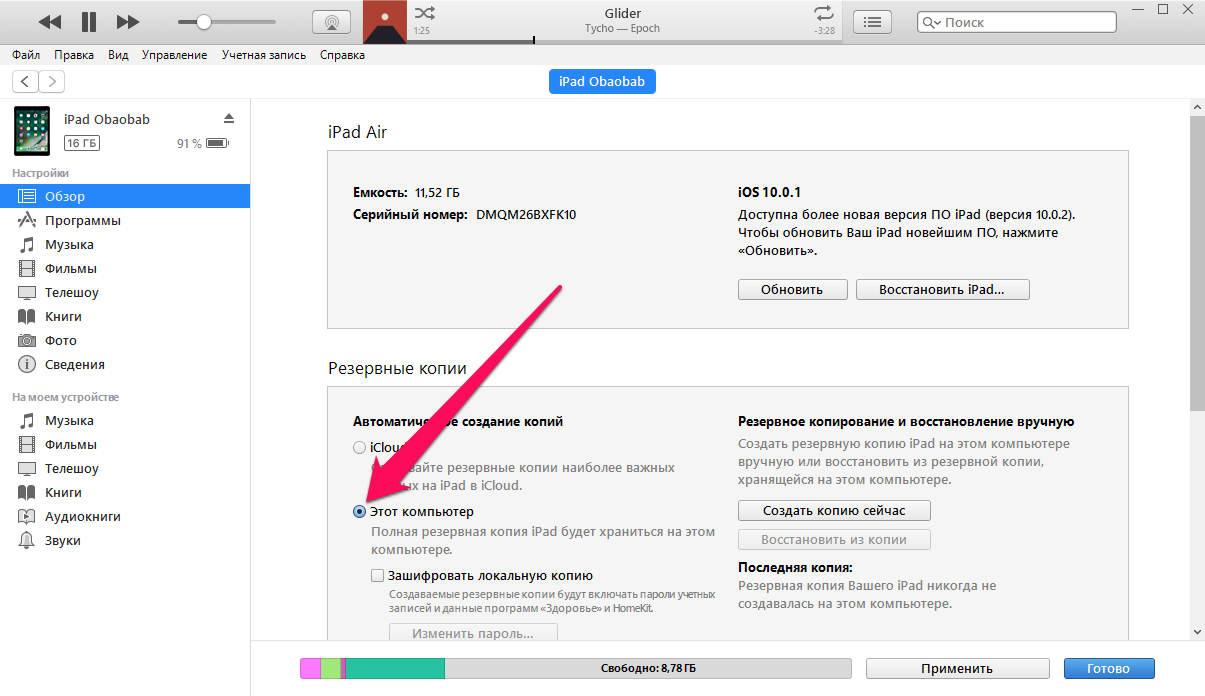 Большинству пользователей помогает именно данное решение.
Большинству пользователей помогает именно данное решение.
Иногда ошибка активации возникает по вине оператора связи, который по непонятным причинам ее отклоняет. Думаю, многие помнят, с какими проблемами приходилось сталкиваться абонентам «Билайна» , хотя в этом случае речь о другом. Попробуйте вставить сим-карту другого оператора и активировать iPhone. После этого вы вновь сможете пользоваться своим прежним номером.
По материалам osxdaily.com
Привет! Неважно, что вы сделали для того, чтобы получить ошибку сбоя активации. Сбросили контент и настройки, прошились, выполнили обновление, восстановились — любое из этих действий приводит к тому, что аппарат необходимо активировать заново. Да-да-да, придется снова проходить точно такую же процедуру, что и при первом включении гаджета. И вот здесь нас может поджидать одна очень большая и крупная засада.
iPhone или iPad запросто способен предупредить о том, что активация невозможна, потому что: «Ваш iPhone не удалось активировать, так как сервер активации временно недоступен. Попытайтесь подключить iPhone к iTunes для активации или повторите попытку через несколько минут. Если проблема не устраняется, обратитесь в службу поддержки Apple: apple.com/ru/support».
Попытайтесь подключить iPhone к iTunes для активации или повторите попытку через несколько минут. Если проблема не устраняется, обратитесь в службу поддержки Apple: apple.com/ru/support».
Казалось бы, все очень логично. Сервер недоступен, у Apple проблемы, ждем пока пройдет сбой и ругаемся на компанию. Однако, не все так однозначно.
И вообще, если Вы столкнулись с таким вот сообщением, то у меня для Вас будет две новости, хорошая и плохая. И начнем мы наверное с плохой…
Сбой активации iPhone — все очень плохо
Почему в заголовке написано что все очень плохо? Потому что, вполне возможно «умер» модем в устройстве. Косвенно это можно подтвердить тем, что подключая гаджет к компьютеру и iTunes, абсолютно ничего не происходит — никакой активации или чего-то, хотя бы отдаленно похожего на нее.
Есть еще один способ проверить эту страшную догадку, на экране приветствия нажимаем на значок «буква i в кружочке».
После нажатия, на нормальном и рабочем iPhone, должен появиться серийный номер устройства. Если IMEI не появляется, а написаны только нормативы и т.д. то у меня плохие новости, модем в Вашем айфоне или айпаде приказал долго жить. Естественно, с подобной неисправностью, активация устройства невозможна. Что делать?
Если IMEI не появляется, а написаны только нормативы и т.д. то у меня плохие новости, модем в Вашем айфоне или айпаде приказал долго жить. Естественно, с подобной неисправностью, активация устройства невозможна. Что делать?
- Обратиться в сервис, цена ремонта не очень большая (относительно стоимости устройства), но берутся за подобный ремонт единицы и гарантий никто не дает.
- Можно попробовать положить в морозилку (на свой страх и риск!), есть вероятность что контакты встанут «как надо» хотя бы на время, и получиться его активировать.
- Прогреть феном (тоже на свой страх и риск!) — эффект аналогичен заморозке (может проявиться, а может и нет).
Надо понимать, что последние два пункта, это конечно лютый «колхоз» и выполнять их следует очень осторожно. Но некоторым помогает. Кстати, обновлять прошивку на таких гаджетах бесполезно, во время этой операции получите ошибку.
Все что описано выше не Ваш случай? IMEI отображается и модем в норме? Переходим к следующему пункту!
iPhone на iOS 11 и iOS 12 не активируется после сброса настроек
Этот текст является обновлением статьи после выхода прошивки iOS 11.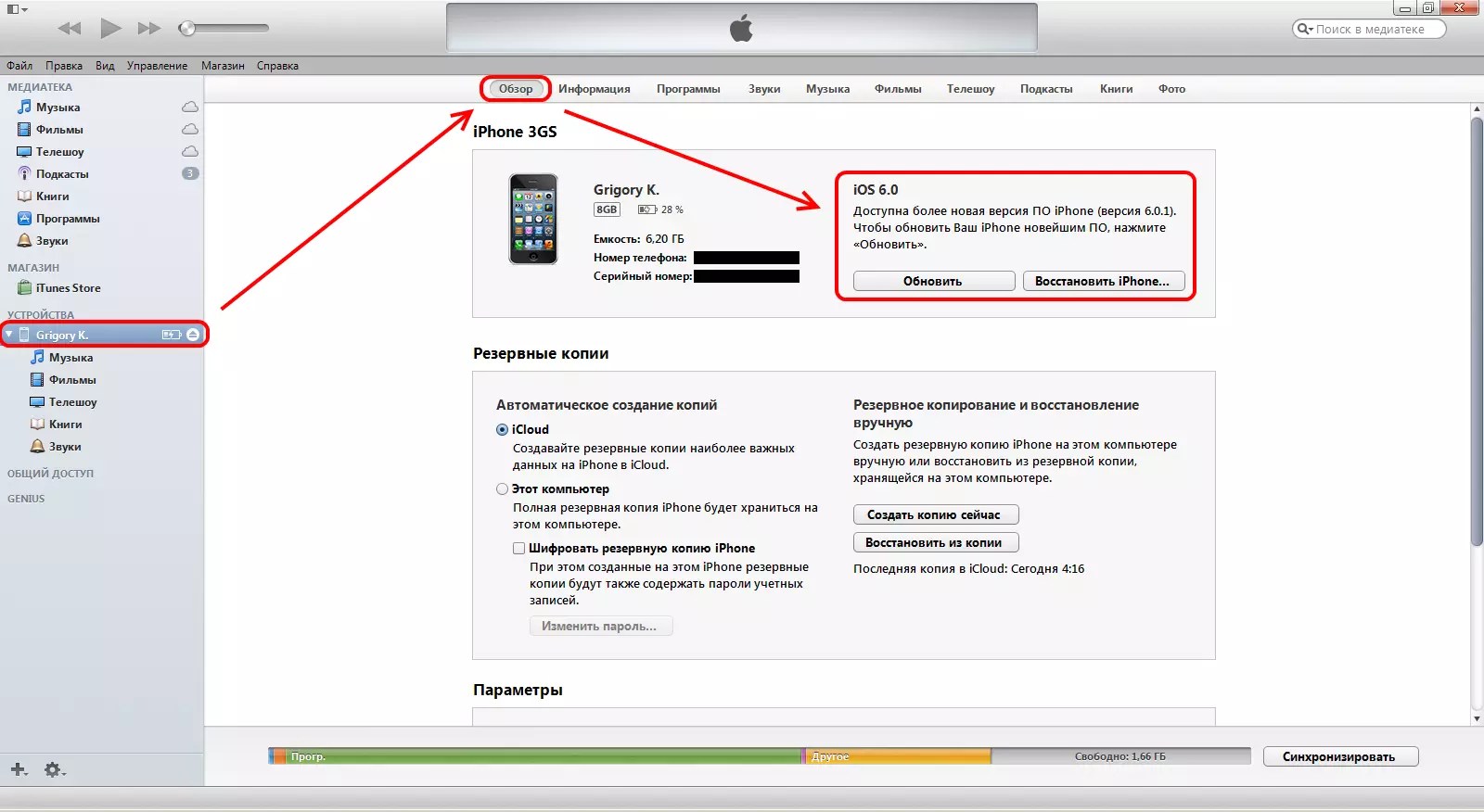
Данную ситуацию мы уже успели обсудить в комментариях, но для тех кому лень читать, вот краткая выдержка из всего этого.
Суть проблемы:
С момента выхода iOS 11 компания Apple изменила свою политику в отношении неофициального ремонта iPhone. Если в устройстве были установлены неоригинальные комплектующие, то после процедуры сброса настроек и контента можно получить «кирпич» — активировать телефон будет невозможно.
Кто в зоне риска? Устройства (работающие под управлением iOS 11 и iOS 12), которые:
- Когда-либо подвергались ремонту (с заменой запчастей — , модема, модуля Wi-Fi и Bluetooth) в неавторизованных сервисных центрах.
- Являются так называемыми «кустарно восстановленными» iPhone (смартфоны собранные непонятно кем и где) — недобросовестные продавцы очень часто продают их под видом новых.
Что происходит?
На этапе включения (после сброса настроек и контента или восстановления прошивки) iPhone отправляет данные об установленных внутри него комплектующих на сервера Apple.
Если эта информация не совпадает с базой «яблочной» компании, то активация устройства блокируется.
Так, и что же совсем этим теперь делать?
- Если есть гарантия — воспользуйтесь ей.
- Некоторые неофициальные сервисные центры могут попытаться решить эту проблему при помощи специального оборудования. Но, как правило, никаких гарантий никто не дает — даже если сбой активации получится «обойти» сейчас, то в будущем все может повториться.
Вот такая вот грустная история. Впрочем, совсем не обязательно, что ошибка происходит именно из-за этого…
iPhone не удалось активировать — виноват сервер или…
На самом деле, сбой может происходить по разным причинам. И правильным решением будет проверить все по порядку, поехали!
- Проверьте, вставлена ли сим-карта и рабочая ли она? Совет конечно очень очевидный, но все бывает.
- Еще разок убедитесь в том, что доступ к интернету есть.
- Недоступны сервера Apple — в данный момент? Такое часто случается в дни выхода новых версий iOS.
 Множество людей по всему миру пытаются максимально быстро получить новую прошивку и сервера просто-напросто не выдерживают такого наплыва желающих. В таком случае, нужно просто подождать…
Множество людей по всему миру пытаются максимально быстро получить новую прошивку и сервера просто-напросто не выдерживают такого наплыва желающих. В таком случае, нужно просто подождать… - Используйте другое подключение к интернету. Некоторые Wi-Fi сети могут быть настроены так, что блокируют доступ к серверам Apple.
- Используйте iTunes для активации (обязательно !)
- Сделайте жесткую перезагрузку iPhone или iPad. Зажмите кнопки Home и Power — не отпускайте их до тех пор, пока iPhone не отключиться.
Кстати, причиной Activation Error может стать и то, что на iPhone была установлена бета-версия прошивки, а устройство не было зарегистрировано в программе разработчиков. В этом случае, текст ошибки будет такой:
This device is not registered as part of the iPhone Developer Program…
В данном случае, необходимо перейти на портал разработчиков Apple (developer.apple.com) и зарегистрировать гаджет.
Как видите, причиной того что iPhone при активации дает сбой, могут быть самые разные ситуации.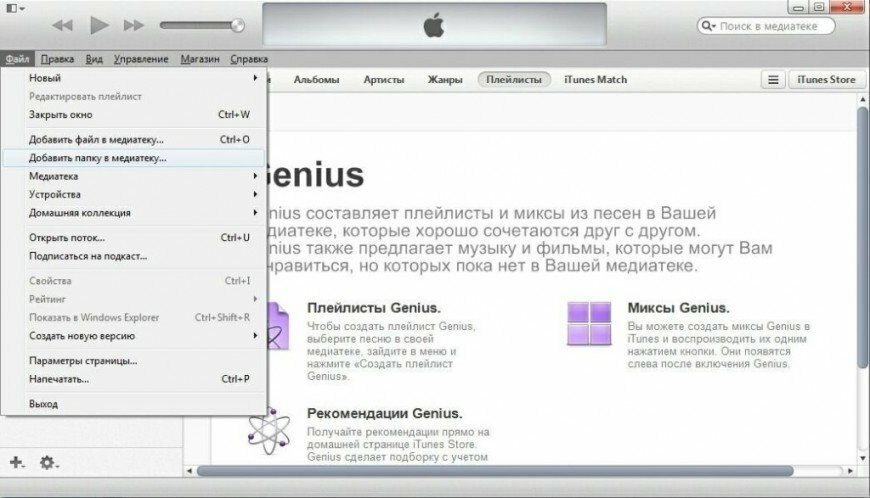
От банальных — отсутствие интернета, до очень сложных — поломки модема и новоиспеченного «синдрома iOS 11». И если первые решаются достаточно просто (подождать, сменить сим-карту и т.д.), то вторые («железные» проблемы) исправляются только при участии грамотного специалиста сервисного центра. Но я искренне надеюсь, что это не Ваш случай.
P.S. Пишите вопросы в комментарии, а также вот вам секретная схема… Для успешной активации iPhone — нужно просто поставить «лайк» к этой статье. Тестируем!
Существует множество причин, по которым вы можете увидеть ошибку «Не удалось активировать iPhone» или «Could not activate iPhone» при попытке настроить ваш iPhone. В этом уроке мы рассмотрим причины ошибки активации и возможные способы исправить ошибку, которые помогут вам настроить ваш iPhone
По-видимому, многие люди сталкиваются с трудностями при активации своего нового iPhone X, поэтому, если вы обнаружили такую ошибку знайте, что вы не одиноки.
Но проблемы с активацией не ограничиваются iPhone X.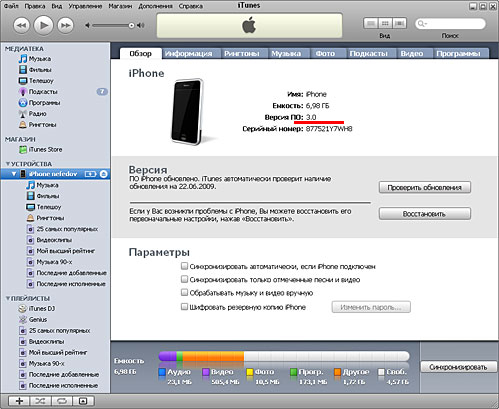 Были проблемы с тем, что люди не могли активировать свой iPhone после обновления до iOS 11. Хотя эта проблема в основном затрагивает iPhone 5S или ранее.
Были проблемы с тем, что люди не могли активировать свой iPhone после обновления до iOS 11. Хотя эта проблема в основном затрагивает iPhone 5S или ранее.
Как исправить ошибку «Не удалось активировать iPhone»
Существует множество других причин, по которым вы можете не активировать свой iPhone, и мы перечислим их ниже, а также предложим ряд исправлений, которые должны позволить активировать ваш iPhone. Далее мы поговорим про возможные способы как исправить ошибку «Не удалось активировать iPhone».
Причины, по которым вы не можете активировать свой iPhone
Установлена блокировка активации
У вас могут возникнуть проблемы с активацией, если iPhone, который вы используете, по-прежнему привязан к другой учетной записи iCloud с блокировкой активации. Дальше мы разберем решение того как исправить ошибку «Не удалось активировать iPhone», в этой ситуации при запуске смартфона.
У вашего оператора может возникнуть проблема
В случае проблем с активацией iPhone X, похоже, они были в основном привязаны к клиентам AT & T и Verizon в США.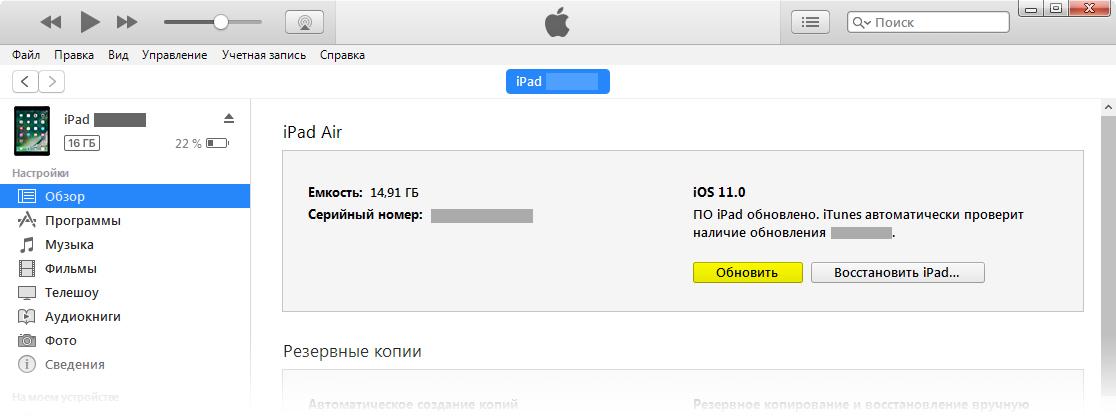
Сервер активации может быть недоступен
Сервер Apple, который проверяет, что ваше устройство может быть активировано, может быть недоступен или может испытывать большой объем трафика. Вы можете проверить, находится ли сервер Apple здесь LINK https://www.apple.com/support/systemstatus/.
Возможно, ваша SIM-карта не поддерживается
SIM-карта на вашем устройстве может не работать с iPhone.
Активация не может быть завершена
Возможно, возникли проблемы с подключением к Интернету или iPhone.
Как устранить ошибки активации iPhone
Убедитесь, что в вашем iPhone есть SIM-карта
Вы не можете активировать iPhone без SIM-карты. Узнайте больше об этом здесь: Как настроить iPhone без SIM-карты.
Подожди немного
Возможно, что серверы в Apple заняты (особенно если есть новый iPhone или обновление для iOS). Проверьте статус сервера активации Apple, посетив страницу состояния системы Apple здесь. LINK https://www.apple.com/support/systemstatus/
Извлеките SIM-карту и снова вставьте ее
Возможно, что SIM-карта не находится в лотке SIM-карты правильно, поэтому вставьте его и проверьте, не изменилось ли это.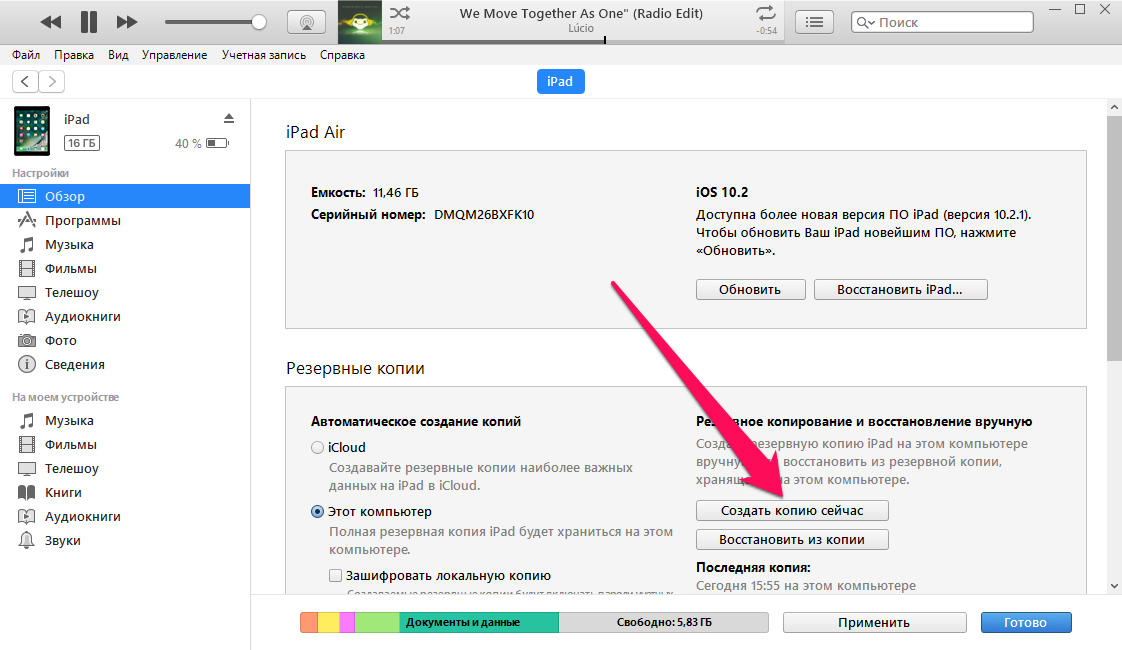 Теперь давайте перейдем к другим способам того как исправить ошибку «Не удалось активировать iPhone».
Теперь давайте перейдем к другим способам того как исправить ошибку «Не удалось активировать iPhone».
Сбросьте свой iPhone
То, как вы перезагружали или перезагружаете свой iPhone, зависит от модели. С более старыми моделями iPhone вы можете удерживать кнопки «Дом» и «Сон / Пробуждение» вместе в течение примерно 10 секунд. С iPhone 7 и 8 процесс отличается от того, что кнопка «Домой» — это сенсор который зависит от системы и если программное обеспечение функционирует то кнопка выполняет свою задачу, так сказать. И с iPhone X процесс отличается от того, что нет кнопки «Домой».
Разблокировка блокировки
Цель блокировки активации — сохранить ваш iPhone и данные на нем, безопасно, если ваш iPhone украден.
Если телефон, который вы пытаетесь активировать, имеет блокировку активации, он все равно может быть заблокирован предыдущим пользователем (возможно, это подержанная модель). Чтобы отключить блокировку активации, вам нужно будет ввести идентификатор и пароль Apple предыдущего пользователя или попросить их войти в «Найти мой iPhone» и удалить этот iPhone из своей учетной записи iCloud.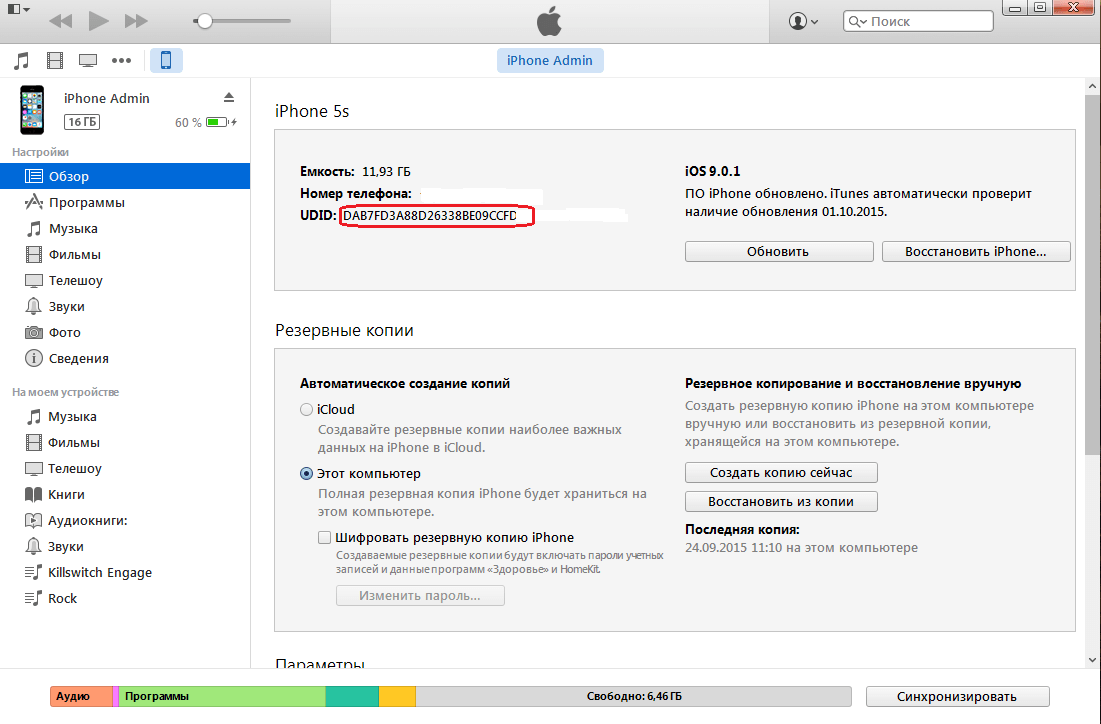 В качестве альтернативы вы можете позвонить в AppleCare или перейти в Apple Store, и пока вы сможете представить доказательства собственности, и Apple может подтвердить, что это ваш iPhone, они могут удалить блокировку активации для вас.
В качестве альтернативы вы можете позвонить в AppleCare или перейти в Apple Store, и пока вы сможете представить доказательства собственности, и Apple может подтвердить, что это ваш iPhone, они могут удалить блокировку активации для вас.
Убедитесь, что у вас нет заблокированного iPhone
Если ваш iPhone заблокирован для конкретной мобильной сети, вы не сможете использовать SIM-карту из другой сети. Предыдущая сеть должна разблокировать ваш iPhone, чтобы вы могли использовать его с SIM-картой нового оператора.
Проверьте, работает ли ваша сеть WiFi
Попробуйте альтернативную сеть Wi-Fi, если вы можете заблокировать серверы Apple заблокированы (если у вас нет сети WiFi, подключите iPhone к вашему Mac или ПК и используйте iTunes, см. Следующий шаг).
Попробуйте активировать свой iPhone через iTunes
Ниже приведены шаги, которые следует предпринять, если вы хотите попробовать активировать свой iPhone через iTunes:
- Убедитесь, что iTunes обновлен.

- Выключите iPhone и подключите его к компьютеру через USB-кабель.
- Включите iPhone, и он должен запустить iTunes для открытия (или открыть iTunes, если это не так).
- Как только iTunes обнаружит ваш iPhone, он попросит вас пройти несколько шагов, чтобы активировать ваш iPhone.
- Если это не происходит автоматически, выберите свое устройство в левой панели, и вы должны увидеть, как активировать свой iPhone.
- Войдите в свой Apple ID и нажмите «Продолжить».
- Позвоните своему перевозчику
Если ни один из вышеперечисленных пунктов не решит проблему, обратитесь за консультацией к своему продавцу. И если они не могут решить проблему …
Как связаться с Apple
Возможно, в вашем iPhone есть ошибка, которая мешает вам активировать его. Apple должна быть в состоянии помочь или заменить iPhone, если он неисправен и все еще находится под гарантией. В этом случае обратитесь в сервис поддержки.
Выводы
Надеемся, вы поняли возможные способы того как исправить ошибку «Не удалось активировать iPhone».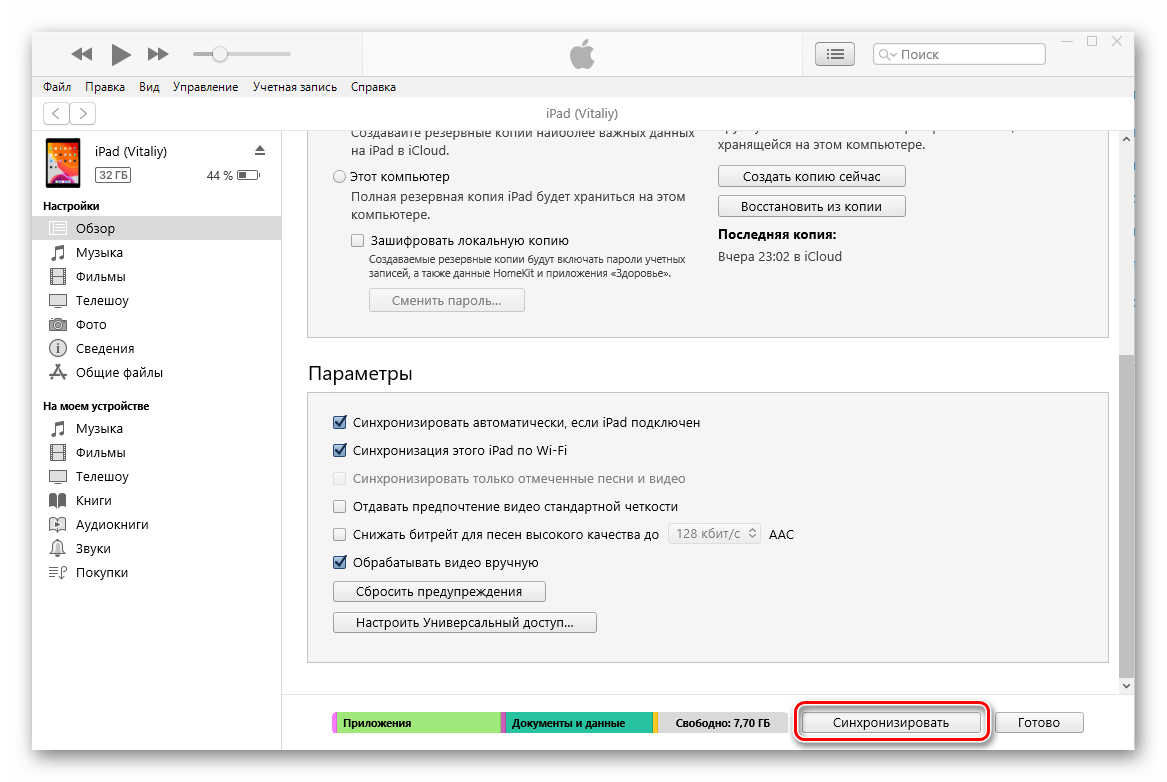 Если вы знаете другие варианты решения этой ошибки, то пишите о них в форме комментариев.
Если вы знаете другие варианты решения этой ошибки, то пишите о них в форме комментариев.
Некоторые iPhone на базе iOS 11 и новее могут быть подвержены ошибке 0xE8000013 (или 4016) при активации в iTunes или сообщением «Сбой активации iPhone. Ваш iPhone не удалось активировать….» , из-за которой смартфон оказывается полностью заблокированным и превращается в «кирпич».
Вконтакте
Почему появляется ошибка 0xE8000013 или 4016?
Для начала поясним, что представляет собой ошибка 0xE8000013 или 4016 .
Чаще всего она возникает на неофициально восстановленных (рефах) iPhone. Обычно такие устройства продаются в интернет-магазинах под видом новых (!!!) гаджетов. Не стоит путать с от Apple (CPO, оф реф и т.д.). Причина ошибки заключается в том, что серийный номер этого устройства уже содержится в базе замененных iPhone (например, телефон имел заводской брак и был возвращен покупателем по гарантии). Другими словами, этот IMEI или серийный номер уже не действителен. Таким образом, iPhone с не принадлежащим ему серийным номером просто не может активироваться на серверах Apple. После сброса настроек или перехода на резервную копию такое устройство превращается в бесполезный «кирпич». Об этом свидетельствует сообщение:
Таким образом, iPhone с не принадлежащим ему серийным номером просто не может активироваться на серверах Apple. После сброса настроек или перехода на резервную копию такое устройство превращается в бесполезный «кирпич». Об этом свидетельствует сообщение:
«Сбой активации iPhone. Ваш iPhone не удалось активировать, так как не удается связаться с сервером активации. Попытайтесь подключить iPhonу к iTunes для активации или повторите попытку через несколько минут. Если проблема не устраняется, обратитесь в службу поддержки».
Можно ли починить iPhone с ошибкой 0xE8000013?
К сожалению, на сегодняшний день не существует решения, позволяющего произвести активацию iPhone с ошибкой 0xE8000013. Однако существует возможность предотвратить подобную ситуацию. О том, как проверить гаджет и не стать жертвой ошибки 0xE8000013, пойдет речь в инструкции ниже.
Как проверить iPhone на ошибку 0xE8000013?
В некоторых случаях из-за мошенничества или банальной человеческой ошибки подобные смартфоны могут оказаться в магазинах, торгующих iPhone официально.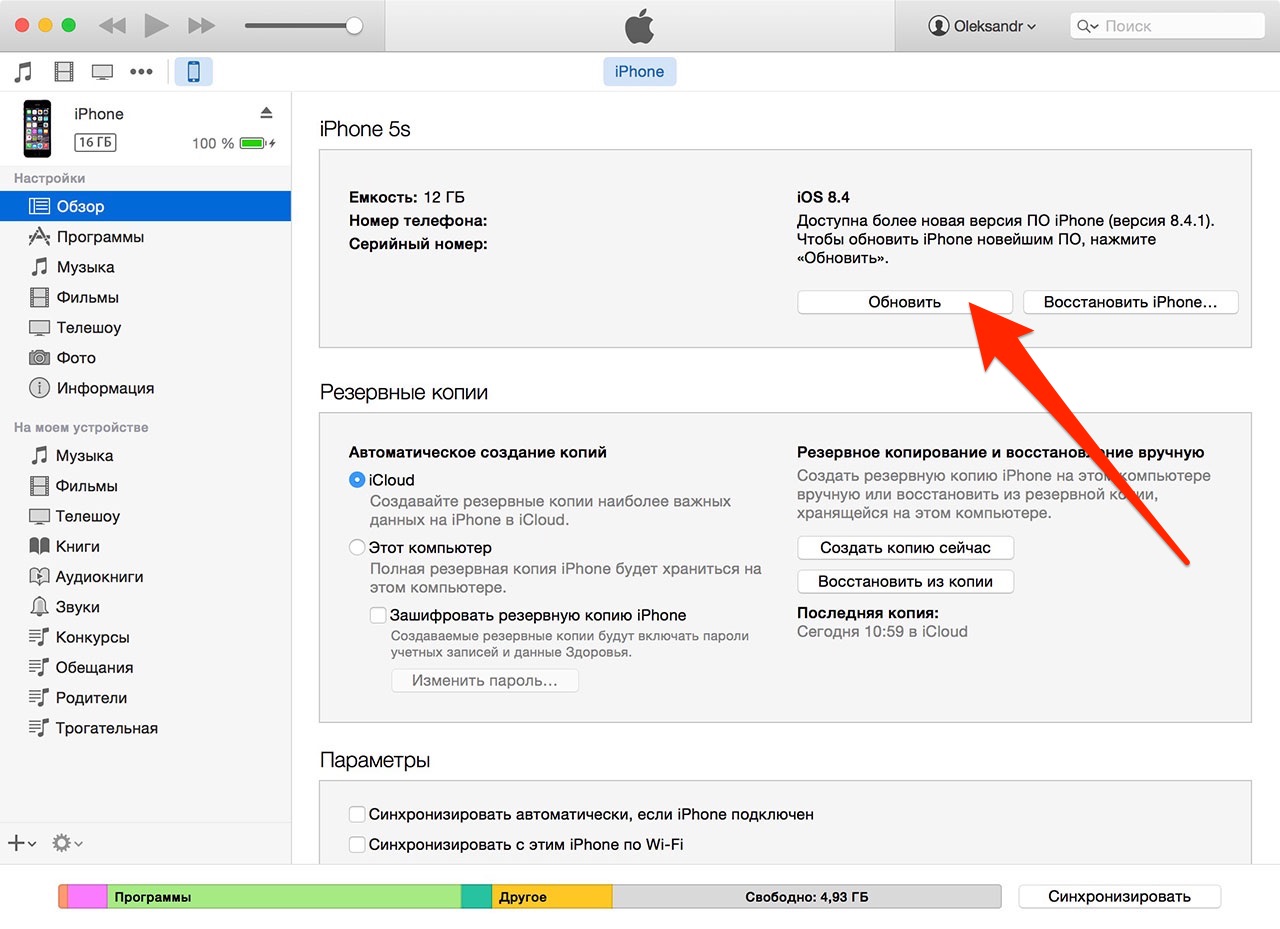 Поэтому пользователям будет не лишне всегда проверять свои iPhone перед покупкой.
Поэтому пользователям будет не лишне всегда проверять свои iPhone перед покупкой.
Проверить подверженность телефона на ошибку при активации можно на сайте Apple по этой ссылке , введя серийный номер или IMEI устройства в поле «Введите серийный номер» .
Как узнать IMEI или серийный номер, если iPhone активирован и находится в работоспособном состоянии
Узнать серийный номер или IMEI гаджета можно, открыв «Настройки» -> «Основные» -> «Об устройстве» .
Как узнать IMEI или серийный номер, если iPhone запакован (продается как новый)
Серийный номер и IMEI находятся на этикетке в нижней части коробки, однако в случае с описанными выше iPhone, данные на коробке и на самом устройстве могут отличаться. Поэтому для гарантированно верной проверки следует:
1. Распаковать устройство.
2. Включить iPhone.
3. На экране приветствия нажмите на кнопку i в правом нижнем углу.
4. Сравните IMEI или серийный номер, указанный на экране с размещенным на коробке.
5. Введите IMEI или серийный номер на сайте Apple (ссылка выше) чтобы проверить, действительно ли Вы покупаете новый телефон ()
Если на странице отобразится информация об устройстве, значит, волноваться не нужно.
Новый iPhone, который нужно активировать:
Активированный iPhone (бывший в употреблении не более 3-х месяцев), на гарантии:
Активированный iPhone (бывший в употреблении более 1 года):
В случае, если появится уведомление о том, что серийный номер принадлежит замененному гаджету, существует опасность ошибки 0xE8000013:
«К сожалению, этот серийный номер соответствует продукту, который был заменен. Проверьте имеющиеся данные и повторите ввод серийного номера. Если данные верны, попробуйте связаться с нами.»
К заводским, и сейчас хочу подробно показать, что такое активация iPhone и какие могут быть подводные камни.
Что такое активация iPhone
Активировать iPhone = произвести первое включение, если мы рассматриваем новый телефон из коробки, или просто включение его, если до этого произвели сброс или перепрошивку. Активация — это первичная настройка телефона: языка, региона, восстановление из резервной копии и настройка некоторых служб. Если вы уже производили первое включение iPhone, то должны знать некоторые из этих пунктов, в противном случае, смотрите ниже — я опишу по-шагам что делать и где могут ждать подводные камни…
Активация — это первичная настройка телефона: языка, региона, восстановление из резервной копии и настройка некоторых служб. Если вы уже производили первое включение iPhone, то должны знать некоторые из этих пунктов, в противном случае, смотрите ниже — я опишу по-шагам что делать и где могут ждать подводные камни…
Прежде чем производить активацию iPhone или iPad (разницы в активации почти нет), убедитесь, что у вас SIM-карта или WiFi сеть (для iPad без SIM-карты) — без них не активировать! Так же, может понадобиться компьютер или быстрый интернет, если потребуется восстановить данные из резервной копии. После всех приготовлений, можете смело нажимать на кнопку Power, вверху устройства, и как только iPhone включится, вы увидите на экране приветственную заставку на различных языках и предложение провести пальцем по экрану.
Следующим пунктом будет предложено подключиться к какой-либо WiFi сети, или предложит использовать SIM-карту для активации iPhone. Если у вас под рукой нет симки, то даже наличие беспроводного интернета и компьютера вам не помогут… Поясню — SIM-карта нужна обязательно, как и интернет, просто не все симкарты бывают с интернетом, и именно в таком случае вам понадобиться WiFi или компьютер, с подключенным интернетом и установленным iTunes!
Если вы успешно осуществили предыдущие пункты, то добро пожаловать в «почти» активированный iPhone.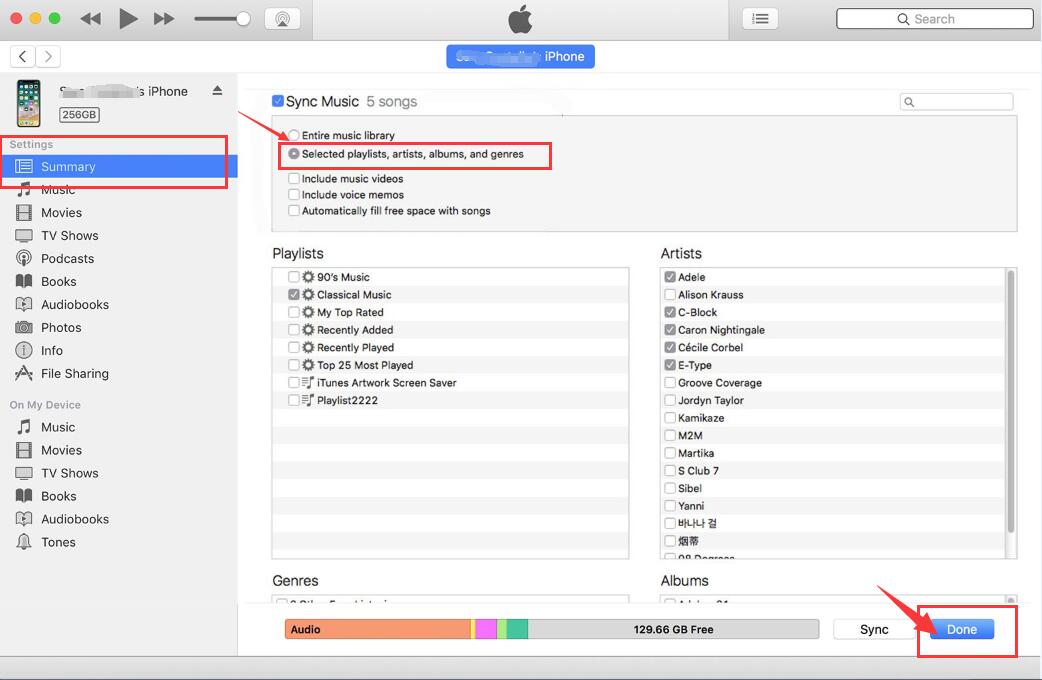 Почему «почти», спросите вы? Да потому, что если вы приобрели гаджет с рук, то может понадобиться ввести учетную запись iCloud и пароль предыдущего владельца! Если старый владелец не доступен и вы не знаете заветные логин-пароль, то, увы, у вас на руках «кирпич» 🙁 В таком случае надо найти старого хозяина, а в правильном сценарии, сброс перед покупкой надо производить при продавце, что бы не было взаимных недопониманий!
Почему «почти», спросите вы? Да потому, что если вы приобрели гаджет с рук, то может понадобиться ввести учетную запись iCloud и пароль предыдущего владельца! Если старый владелец не доступен и вы не знаете заветные логин-пароль, то, увы, у вас на руках «кирпич» 🙁 В таком случае надо найти старого хозяина, а в правильном сценарии, сброс перед покупкой надо производить при продавце, что бы не было взаимных недопониманий!
В случае, если это новый телефон, то никаких препятствий у вас не будет. На следующем шаге вам будет предложен выбор из 3-х пунктов: Настроить как новый iPhone, Восстановить из копии iCloud или Восстановить из копии iTunes … В чем отличия этих 3-х пунктов?
— настроить как новый iPhone — просто настраиваете телефон по своему усмотрению и никаких данных не нем не будет, кроме того, что будет загруженно позже из iCloud, если вы раньше пользовались iCloud, конечно же 🙂
— восстановить из копии iCloud — этот вариант нужен тем, кто уже имеет резервную копию в iCloud, к примеру, с предыдущего iPhone.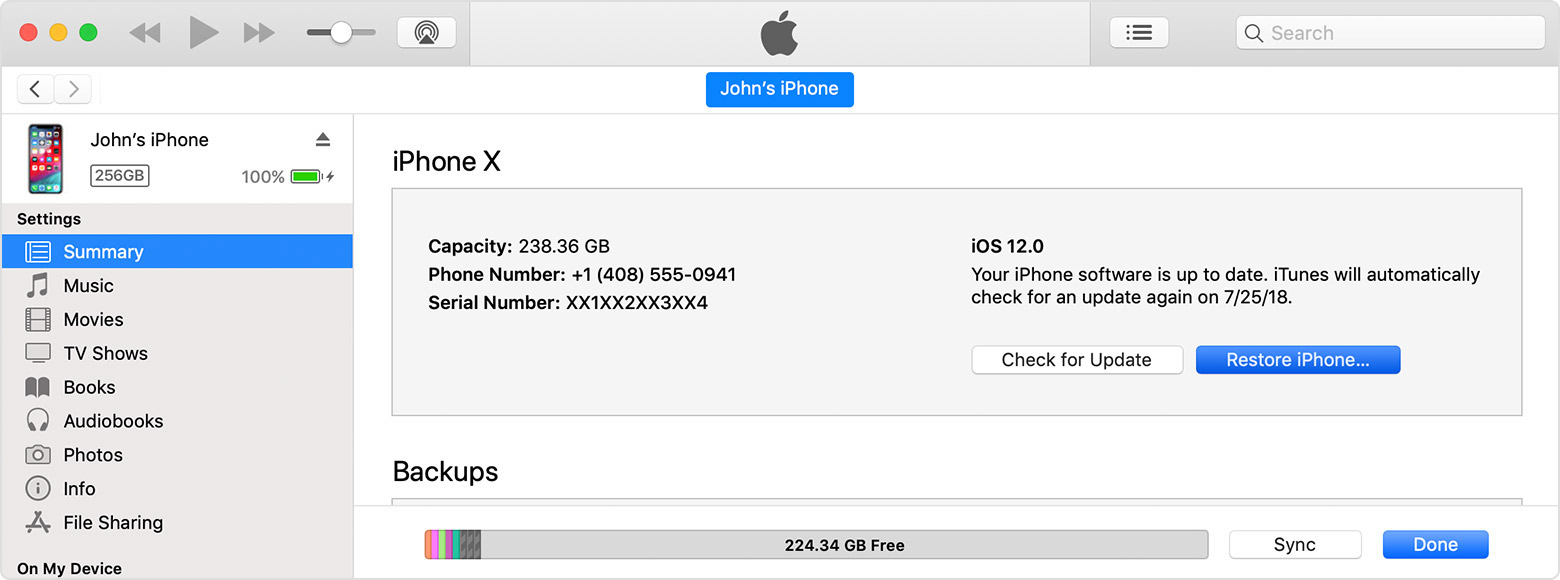
— восстановить из копии iTunes — просто подключите iPhone к компьютеру, где стоит iTunes и есть резервная копия телефона, и следуйте инструкциям на компьютере. В это время на телефоне будет отображаться значок iTunes и кабеля.
Настроить как новый iPhone
Если вы выбрали первый вариант, то следующим шагом у вас будет окно ввода учетной записи iCloud, или создание новой учетной записи, если у вас это первое яблочное устройство. Если у вас еще нет учетной записи, то лучше пропустить этот этап, и настроить iCloud уже после активации iPhone.
Ну как же обойтись без правовой информации и принятии её условий:
Если у вас есть привычка защищать свой iPhone/iPad паролем или Touch ID, то у вас будет возможность сразу произвести данные настройки. И вот их-то, как раз, не стоит откладывать на потом!
Если будет запрос на включение геолокации, желательно, согласиться. Геолокация, зачем это еще? А за тем, что бы ваш телефон понимал, где вы находитесь и предоставлял вам наиболее актуальную и правильную информацию. К примеру, ваше месторасположение на картах Maps, Google или Yandex, или правильно отображал данные о погоде и времени. Думаю, что стоит включить геолокацию!
К примеру, ваше месторасположение на картах Maps, Google или Yandex, или правильно отображал данные о погоде и времени. Думаю, что стоит включить геолокацию!
Далее, если хотите, то можете включить или выключить отправление диагностических данных или дать доступ для разработчиков. Лично я все это включил, что бы данные о сбоях и проблемах отправлялись в Apple и разработчикам, а они уже, в свою очередь, улучшали качество программ и сервисов!
Восстановить из копии iCloud
Если у вас уже был iPhone и с него была создана резервная копия в облако Apple, то смело выбирайте этот пункт. Вам необходимо будет ввести свой Apple ID и пароль, привязанные к iCloud и нажать далее. Если все введено верно и у вас есть доступ к интернету, то устройство начнет загрузку резервной копии.
После начала восстановления, вам будут задаваться те же вопросы, то и при настройке аппарата, как новый, так что повторно описывать я их не буду.
Заострю внимание лишь вот на чем — если хотите, что бы активация iPhone прошла, как можно спокойнее, заранее убедитесь, что интернет шустрый, так как восстановление может занять длительное время из-за объемов копии. Самое большое, что может дольше всего переноситься — фотографии и видео. Так что постарайтесь делать это дома, когда у вас достаточно много свободного времени. Конечно, после первоначальной настройки, можно будет прервать восстановление, и продолжить позже, все же я не рекомендую прерывать процесс активации.
Самое большое, что может дольше всего переноситься — фотографии и видео. Так что постарайтесь делать это дома, когда у вас достаточно много свободного времени. Конечно, после первоначальной настройки, можно будет прервать восстановление, и продолжить позже, все же я не рекомендую прерывать процесс активации.
Восстановить из копии iTunes
Данный способ лучше всего подходит тем, у кого под рукой есть компьютер, а так же резервная копия старого устройства, или оно само, или же сама резервная копия занимает очень большой объем! На моей памяти, я видел iPhone, где около 40 Гб занимали фотографии — через iCloud слишком долго и накладно, а вот через iTunes — дело всего на час!
Итак, на экране iPhone надо выбрать соответствующий пункт, после чего, вы увидите значок iTunes на экране устройства. После этого вам надо будет подключить свой гаджет к компьютеру, с запущенным iTunes, где есть старая резервная копия…
На компьютере, в iTunes вам надо будет выбрать какую-то определенную резервную копию, если их у вас много или они от разных устройств, и нажать на Восстановить.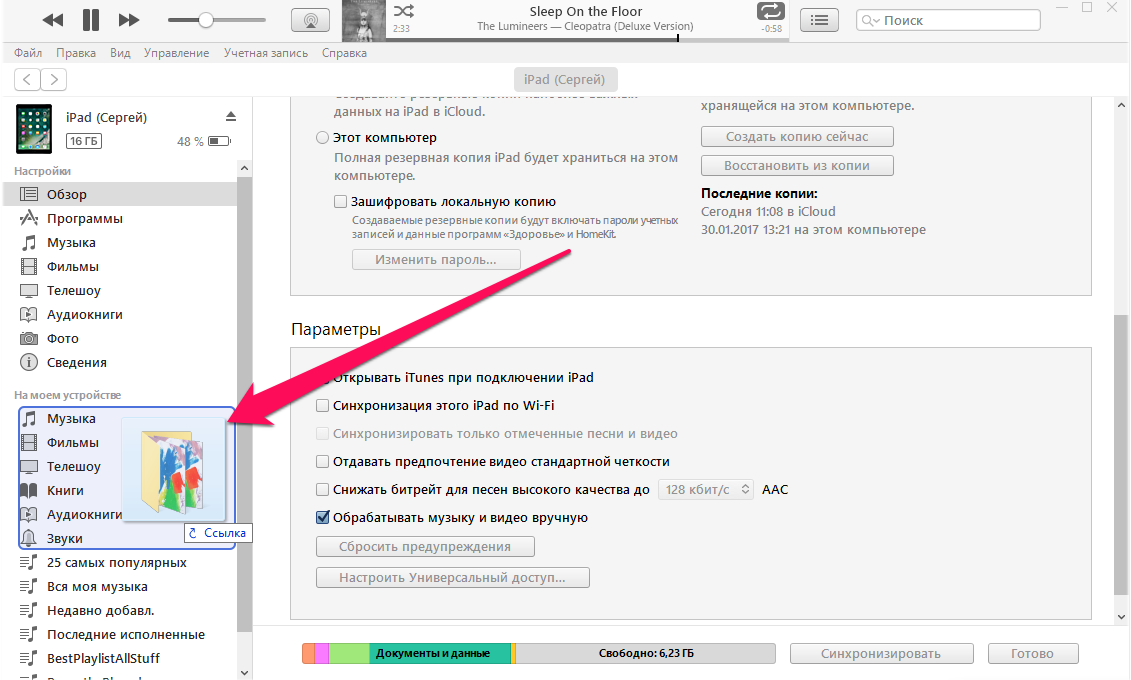 Дальше, в зависимости от объема резервной копии, вы можете сходить на кухню за кофе, или начать готовить ужин 🙂 После окончания восстановления из iTunes, вам так же будет предложено включить геолокацию, защитить устройство паролем и предложение об отправке диагностики в Apple. Учтите, что после того, как закончится активация iPhone, вам следует внимательно посмотреть на iTunes и на рабочий стол iPhone — вполне может быть, что на устройство устанавливаются программы, или записывается музыка. Не отключайте гаджет от компьютера!
Дальше, в зависимости от объема резервной копии, вы можете сходить на кухню за кофе, или начать готовить ужин 🙂 После окончания восстановления из iTunes, вам так же будет предложено включить геолокацию, защитить устройство паролем и предложение об отправке диагностики в Apple. Учтите, что после того, как закончится активация iPhone, вам следует внимательно посмотреть на iTunes и на рабочий стол iPhone — вполне может быть, что на устройство устанавливаются программы, или записывается музыка. Не отключайте гаджет от компьютера!
Вот теперь вы узнали, что такое активация iPhone и как её можно осуществить. Увидели несколько способов, среди которых вы сможете найти подходящий именно вам! Надеюсь, что после прочтения моей инструкции, вы увидите вот такую надпись на вашем iPhone!
Как активировать iPhone без сим карты
Когда мы получаем новый iPhone, первое, что мы должны сделать, это активировать айфон, чтобы мы могли использовать его. И, как правило, мы должны включить мобильный телефон с сим-картой.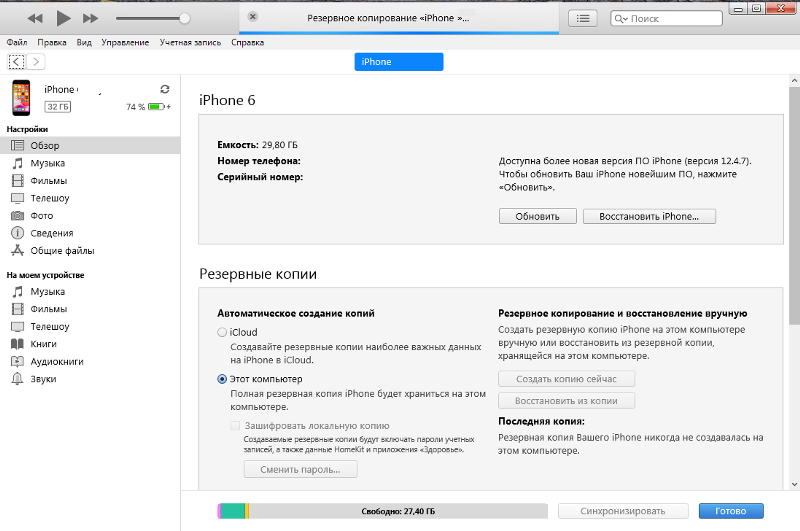 Однако, что, если у вас нет SIM-карты, когда вы хотите активировать устройство? Означает ли это, что вы ничего не можете сделать в этот момент? Точно нет! Даже если у вас нет сим-карты, вы все равно можете легко активировать свой iPhone.
Однако, что, если у вас нет SIM-карты, когда вы хотите активировать устройство? Означает ли это, что вы ничего не можете сделать в этот момент? Точно нет! Даже если у вас нет сим-карты, вы все равно можете легко активировать свой iPhone.
Если вы хотите получить информацию о том, как активировать iPhone без сим-карты, вы можете прочитать и перейти к деталям ниже, чтобы попробовать.
3 способы для активации iPhone X/8/7/6/5 без сим карты
Способ 1. Активировать iPhone с помощью экстренного вызова
Предполагает включение айфона, а когда на дисплее появится приветствие, последовательное нажатие на кнопки Хоум и Экстренный вызов. После этого введите «112» , и начать вызов. После этого оперативно нажмите кнопку выключения — далее «Отмена». После завершения звонка, гаджет станет выполнять все свои функции и номрально работать. Это означает, что вы успешно активировали свой телефон и теперь можете управлять своим телефоном.
Работоспособность первого не была проверена нами, но попробовать вы можете — хуже от этого точно не будет.
Способ 2. Активация iPhone без SIM-карты
Шаг 1. При помощи утилиты iTunes для Windows или OS X. Для начала вам необходимо загрузить новейшую версию iTunes и подключить iPhone к компьютеру.
Шаг 2. Как только вы установили соединение между iPhone и iTunes, вы можете получить сообщение о том, что на iPhone, который вы пытаетесь активировать , не установлена SIM-карта. Если вы получаете эту информацию, вам все равно нужна SIM-карта для разблокировки телефона, поскольку устройство заблокировано для какой-либо сетевой несущей. Но если сообщение не появляется, вы можете продолжить активацию своего телефона.
Шаг 3. Затем вам нужно выбрать «Настроить как новый iPhone» и нажать «Продолжить» на своем устройстве. После этого активация iPhone начнется в iTunes.
Когда процесс будет завершен, вам необходимо настроить некоторые параметры на вашем iPhone, включая местоположение, пароль, приложение и данные, Apple ID и т. д.
Шаг 4. После того как все настройки будут выполнены, ваш iPhone будет успешно активирован. Наконец, вам просто нужно нажать «Начать», чтобы управлять своим новым устройством.
Наконец, вам просто нужно нажать «Начать», чтобы управлять своим новым устройством.
Tenorshare 4uKey — это инструмент для активации и разблокировки iPhone, который позволяет вам активировать и разблокировать iPhone без SIM-карты. Это самый эффективный и простой способ для активации iPhone X/8/8Plus/7/7Plus/6s/6/5s.
Загрузите и установите софт на ПК / Mac, прежде чем мы начнем.
Шаг 1. Запустите программу и подключите iPhone / iPad к компьютеру через USB-кабель.
Шаг 2. После того, как программа распознает ваше устройство, вы можете нажать «Старт», чтобы активировать iPhone.
Шаг 3. Прежде чем активировать пароль iPhone, загрузите последнюю версию прошивки iOS через Интернет.
Шаг 4. Когда программное обеспечение загрузится на компьютер, вы можете нажать « Начать разблокировку», чтобы начать восстановление iPhone .
Шаг 5. Весь процесс занимает несколько минут. Пожалуйста, держите устройство подключенным к процессу восстановления системы.
Шаг 6. Вы можете настроить свой iPhone как новый, сенсорный идентификатор и идентификатор лица.
В конце концов, если вы забыли пароль на iPhone/iPad, или случайно вводили неверный пароль слишком много раз iPhone отключен подключитесь к iTunes ,вы тоже можете использовать Tenorshare 4uKey разблокировать айфон в минутах.
Apple® iPhone® 5 — активация / настройка устройства
Если вам нужно перенести контакты и медиафайлы с одного устройства на другое, следуйте этим пошаговым инструкциям перед активацией нового устройства.
Осторожно:
- Учетные записи (например, Gmail, электронная почта и т. Д.) Должны быть настроены после активации устройства (см. Связанные темы).
- Если активация выполняется с неправильным идентификатором Apple ID или другим номером мобильного телефона, удалите все содержимое и настройки, затем войдите в iTunes с правильным идентификатором Apple ID, будучи привязанным к компьютеру.

- Убедитесь, что функция «Найти iPhone» выключена, затем выключите старое устройство перед активацией нового устройства.
- Если используется метод Wi-Fi и на компьютере / в сети Wi-Fi установлен брандмауэр, предотвращающий доступ к порту 443, активация не выполняется.
Примечания:
- Процесс активации занимает 2-3 минуты.
- При активации через Wi-Fi должна быть доступна активная сеть Wi-Fi.
- При активации OTA устройство должно находиться в зоне Verizon Wireless 3G или LTE.
- Убедитесь, что устройство заряжено. Если аккумулятор разряжен, используйте прилагаемый адаптер переменного тока для зарядки в течение примерно 15 минут.
Активация на устройстве (через соединение Wi-Fi / сотовой сети)
Метод активации iTunes
- Нажмите кнопку питания (верхний правый край), чтобы включить iPhone.

Если это обновление или ваш телефон не был активирован при покупке, см. Инструкции по активации в разделе Активация при включении — iPhone. - Нажмите кнопку «Домой» , чтобы разблокировать iPhone.
- Коснитесь экрана, чтобы выбрать язык, затем коснитесь страны или региона.
- Коснитесь сети Wi-Fi, введите пароль Wi-Fi, затем коснитесь Присоединиться к .
При активации методом OTA коснитесь Использовать сотовую связь . - Коснитесь параметра служб определения местоположения:
- Включить службы геолокации
- Отключить службы определения местоположения
- Введите 6-значный код доступа, повторно введите код доступа, затем нажмите Далее .
- Коснитесь параметра настройки:
- Введите свой Apple ID и пароль, затем нажмите Далее .
Если у вас уже есть Apple ID, который уже используется на другом устройстве, на это устройство отправляется проверочный код; вы должны ввести этот код, чтобы продолжить активацию.
Если у вас нет Apple ID, см. Создание Apple ID. - Чтобы продолжить, ознакомьтесь с Условиями использования, затем нажмите Согласен .
- На экране Siri нажмите «Продолжить» или «Настроить позже в настройках».
- Коснитесь параметра диагностики:
- Нажмите на опцию App Analytics:
- Поделиться с разработчиками приложений
- Не делись
- Нажмите Приступить к работе .
- При представлении может ли Siri вам помочь? кран Закрыть .
- Убедитесь, что строка состояния в верхней части экрана изменится с Нет службы на Verizon.
Этот процесс может занять 2-3 минуты.
Связанные темы:
Топ
Метод активации iTunesТребования:
- Действует с 23 мая 2017 г., iTunes 12.6 или более поздняя версия должна быть запущена на компьютерах для активации устройств iPhone под управлением iOS 10 или более поздней версии.

- При активации нескольких устройств выйдите из магазина iTunes перед подключением и активацией следующего устройства.
- Существующий Apple ID или новый Apple ID.
В процессе активации в iTunes могут поступать сообщения об ошибках обновления и восстановления.
- На компьютере закройте все открытые приложения.
Если это обновление или ваш телефон не был активирован при покупке, см. Инструкции по активации в разделе Активация при включении — iPhone. - Откройте приложение iTunes на компьютере.
- Подключите iPhone к компьютеру через USB-кабель.
Подождите, пока iTunes обнаружит и активирует ваш iPhone; успешная активация указывается, когда iTunes показывает экран «Установить как новый» или «Восстановить из резервной копии». - Следуйте инструкциям на экране, чтобы завершить настройку.
Этот процесс может занять 2-3 минуты. Если активация не удалась, просмотрите эту информацию поддержки
Связанные темы:
Топ
Конфигурация при первом использовании и активация устройства: iPhone
Выполните следующие действия, чтобы выполнить конфигурацию при первом использовании и активацию устройства для вашего iPhone.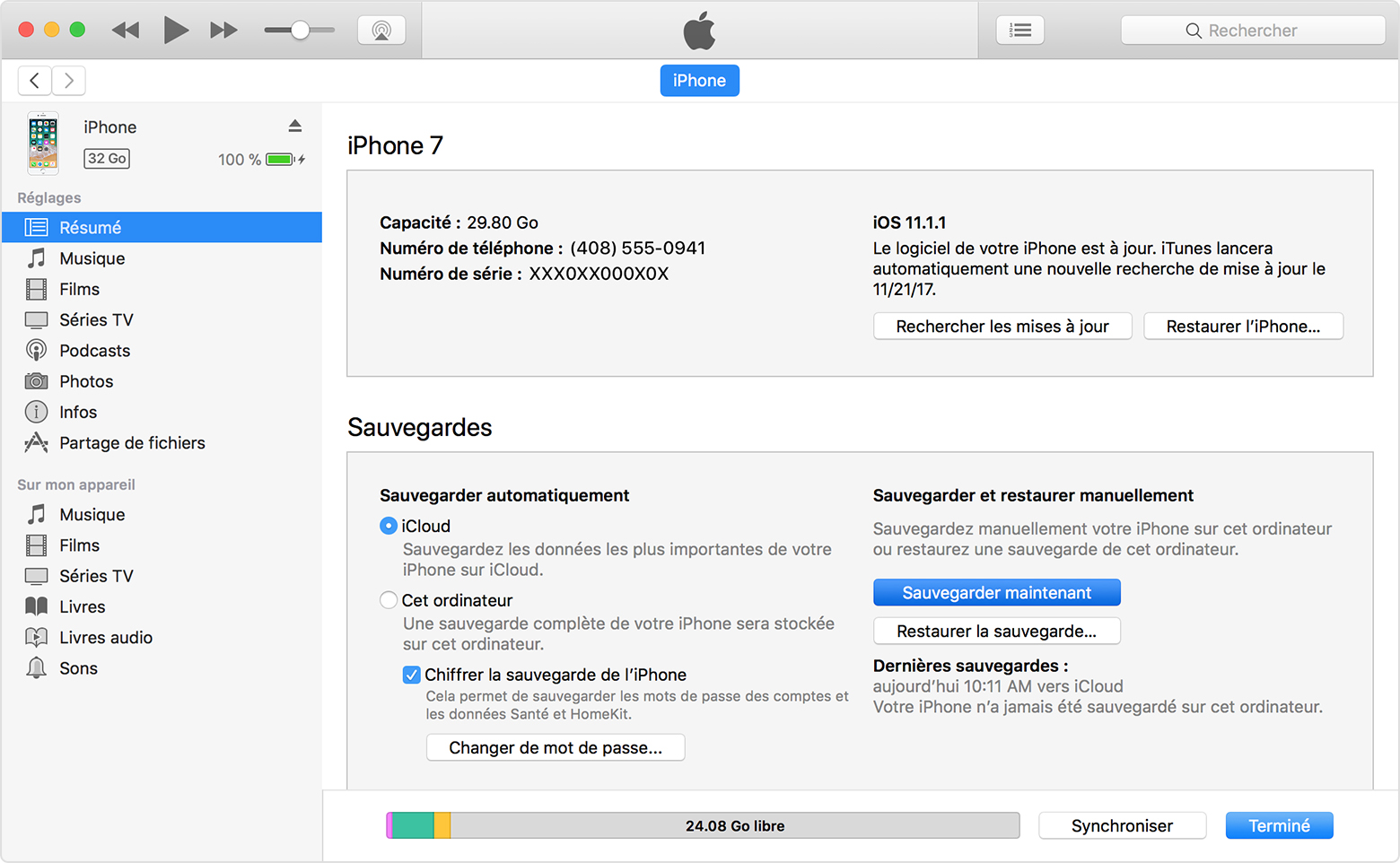
Процесс активации
Прежде чем использовать iPhone, его необходимо активировать и настроить для работы в сети T-Mobile. Активация устройства — это двухэтапный процесс:
- Разблокирование устройства: Разрешает доступ к меню телефона
- Обновление оператора связи : включает основные сетевые функции и автоматически настраивает параметры сети.
Активация устройства может быть выполнена одним из двух способов. См. Подробные инструкции ниже.iPhone, продаваемый через T-Mobile, поставляется с предустановленной правильной SIM-картой. Номер SIM-карты указан на обратной стороне коробки.
Активация устройства с помощью iTunes (привязанного):
Перед выполнением этих действий убедитесь, что у вас установлена последняя версия iTunes и у вашего компьютера есть доступ к Интернету.
- Включите iPhone и подождите, пока устройство перестанет искать сигнал. Это может занять до 90 секунд.
- Откройте iTunes и подключите устройство с кирпичом к компьютеру с помощью кабеля, входящего в комплект.

- Следуйте инструкциям на экране как на компьютере, так и на iPhone до завершения активации устройства.
- Отключите iPhone.
При использовании этого метода автоматически устанавливается обновление T-Mobile Carrier.
Активация устройства с помощью Ассистента настройки iOS (беспроводная связь через сотовую сеть или сеть Wi-Fi):
Рекомендуется выполнять этот процесс через сеть Wi-Fi (если есть).
- Включите устройство.
- Чтобы начать, нажмите кнопку «Домой».
- Выберите свой язык из списка.
- Выберите вашу страну / регион из списка.
- Выберите сеть Wi-Fi и, если будет предложено, введите пароль, затем нажмите Присоединиться к . Если Wi-Fi недоступен, нажмите Использовать сотовую связь .
- Если устройство заблокировано при активации, введите Apple ID и пароль.
- Включите или отключите службы определения местоположения и нажмите Далее .

- Выберите настройку Touch ID сейчас или позже и / или создайте пароль.
- Выберите один из следующих вариантов и нажмите Далее :
- Восстановить из резервной копии iCloud
- Восстановление из резервной копии iTunes
- — новый iPhone
- Перенос данных с Android
- Следуйте инструкциям на экране, чтобы создать / войти в Apple ID, войти в iCloud или подключиться к компьютеру.
Не можете активировать iPhone? Вот почему и как это исправить
Было бы очень хорошо, если бы каждый раз, когда вы заходили активировать свой новый или восстановленный iPhone, все работало без каких-либо недостатков, но это не то, как работают искусственные вещи.
Если у вас возникли проблемы с активацией iPhone после покупки нового или восстановления устройства в iTunes, у нас есть несколько идей по устранению неполадок, которые вы можете протестировать, чтобы решить проблему раз и навсегда.
Почему мой iPhone не активируется?
Каждый раз, когда вы настраиваете новый или подержанный iPhone или собственный iPhone после его восстановления, вы получаете белый экран «Привет», который запрашивает у вас подробную информацию о себе, прежде чем вы сможете начать его использовать.
Один из шагов, который вам нужно сделать, — это активировать устройство, и иногда это происходит не так гладко, как вам хотелось бы.
В некоторых случаях вы можете увидеть сообщения об ошибках, например:
- Сервер активации недоступен — это означает, что сервер, который проверяет, можно ли активировать ваше устройство, либо не работает, либо одновременно испытывает большое количество пользователей. Это обычное дело во время запуска iPhone, когда все пытаются активировать свое устройство одновременно.
- SIM-карта не поддерживается — означает, что в вашем устройстве установлена SIM-карта, которая не предназначена для работы с вашим iPhone.

- Не удалось завершить активацию — это означает, что в вашем подключении к Интернету произошел какой-то сбой, или проблема связана с самим iPhone, и вам придется устранять эти проблемы, выясняя, что могло пойти не так.
Независимо от того, какое сообщение вы получили, есть способы исправить их. Поговорим о них сейчас.
Исправление ошибок активации iPhone
Теперь, когда вы понимаете, почему появляются эти сообщения об ошибках, давайте рассмотрим некоторые действия по устранению неполадок, которые вы можете предпринять, чтобы попытаться обойти ошибки с активацией.
Убедитесь, что у вас установлена SIM-карта — Многие модели iPhone оснащены SIM-картой и не активируются, если она не установлена в лоток для SIM-карты. Это так, даже если у вас больше нет услуг сотового оператора. Просто вставьте любую поддерживаемую SIM-карту, и вы сможете обойти ошибки активации, которые говорят, что вам нужна SIM-карта.
Переустановите SIM-карту — Иногда необходимо переустановить SIM-карту. Вы можете увидеть ошибку NO SIM, даже если у вас установлена SIM-карта, и это может быть связано с тем, что она неправильно вставлена в лоток для SIM-карты, и ваш iPhone не может ее прочитать.Извлеките лоток с помощью скрепки или инструмента для извлечения SIM-карты, переустановите SIM-карту в лоток и снова вставьте ее.
Войдите в систему, используя свой Apple ID — В некоторых случаях вам необходимо войти в систему, используя свой Apple ID, чтобы активировать iPhone. Это связано с тем, что более поздние версии iOS включают функцию блокировки активации, которая защищает ваше устройство от восстановления и использования другим лицом в случае кражи.
Убедитесь, что сервер активации Apple подключен к сети — Как мы уже говорили ранее, иногда серверы Apple зависают, и это может вызвать большие объемы трафика активации, с которым серверы просто не могут справиться.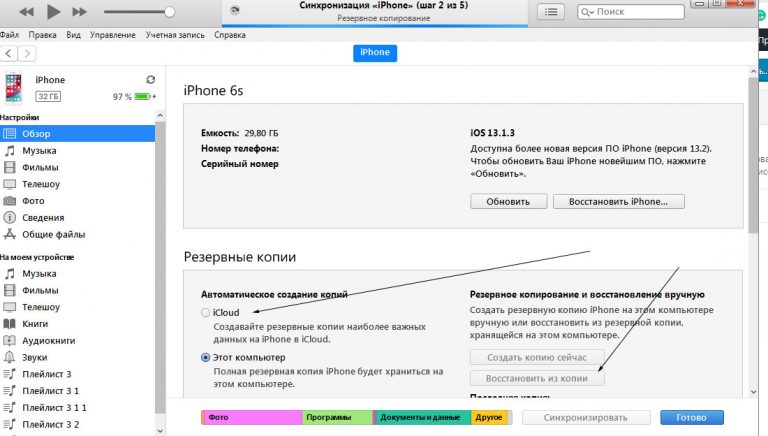 В этих случаях активация может быть медленной или отсутствовать. Вы можете проверить страницу состояния системы Apple, чтобы узнать, не работает ли сервер активации, и если да, повторите попытку позже.
В этих случаях активация может быть медленной или отсутствовать. Вы можете проверить страницу состояния системы Apple, чтобы узнать, не работает ли сервер активации, и если да, повторите попытку позже.
Подключитесь к сети Wi-Fi — В некоторых случаях сотовый сигнал может быть недостаточно сильным для активации iPhone. Поскольку для доступа к серверам активации Apple требуется подключение к Интернету, возможно, вам потребуется подключиться к сети Wi-Fi, которая должна быть более надежной.
Подключите iPhone к Mac или iTunes — Если поблизости нет сетей Wi-Fi и сотовой связи, подключитесь к Mac или iTunes на надежном компьютере и активируйте iPhone таким образом.После этого вы сможете напрямую подключиться к серверам активации Apple через Интернет.
Убедитесь, что установлена последняя версия macOS или iTunes. Если вы используете компьютер для активации iPhone, и он не работает, убедитесь, что у вас установлена последняя версия.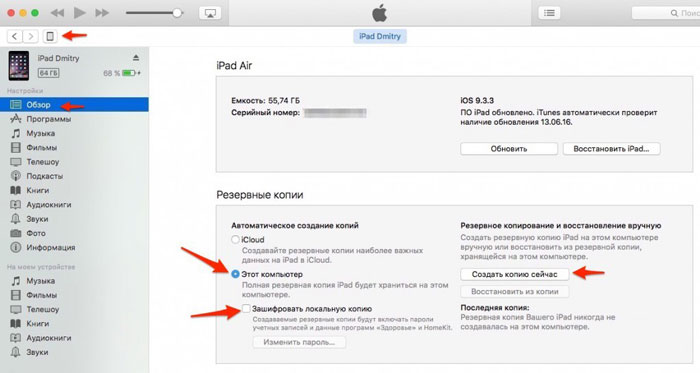 Наличие устаревшей версии macOS или iTunes может помешать вам активировать iPhone.
Наличие устаревшей версии macOS или iTunes может помешать вам активировать iPhone.
Перезагрузите iPhone — Иногда проблема связана с самой iOS, и перезапуск iPhone и запуск заново могут решить проблему.
Восстановите свой iPhone — Если вы подозреваете, что проблема связана с устаревшей прошивкой, вы всегда можете восстановить и обновить свой iPhone до последней версии в iTunes с помощью режима восстановления. Я бы предложил этот вариант только в том случае, если все вышеперечисленное еще не сработало для вас.
Обратитесь к своему оператору связи — Очень возможно, и не так уж редко, что оператор связи, у которого вы купили iPhone, дал вам плохую SIM-карту или ваша SIM-карта повреждена.Обратитесь к своему оператору связи, чтобы узнать, можно ли получить новую SIM-карту. Обычно вам нужно заплатить очень небольшую плату, чтобы получить новый, но не все операторы взимают с вас плату за замену. Пробег варьируется.
Обратитесь в Apple — Если абсолютно ничего не работает и вы клянетесь, что не вор в iPhone, пытающийся взломать украденный iPhone, вам следует напрямую связаться с Apple. Это может быть аппаратная неисправность самого устройства, которая не позволяет iPhone считывать SIM-карту.Apple может заменить iPhone, если вы назначите встречу с Genius Bar.
Завершение
Надеюсь, после прохождения контрольного списка опций выше вы смогли активировать свой iPhone. Мы понимаем, что это болезненный процесс устранения, когда дело доходит до такого рода проблем, но если вы не торопитесь и исследуете возможности, вы сможете разобраться во всем самостоятельно.
Также читайте:
Были ли у вас проблемы с активацией iPhone? Если да, то что стало для вас проблемой? Делитесь в комментариях!
Как исправить ошибку «Не удалось активировать iPhone»
Очевидно, многие люди сталкиваются с трудностями при активации своего нового iPhone X, поэтому, если вы столкнулись с этим, вы не одиноки.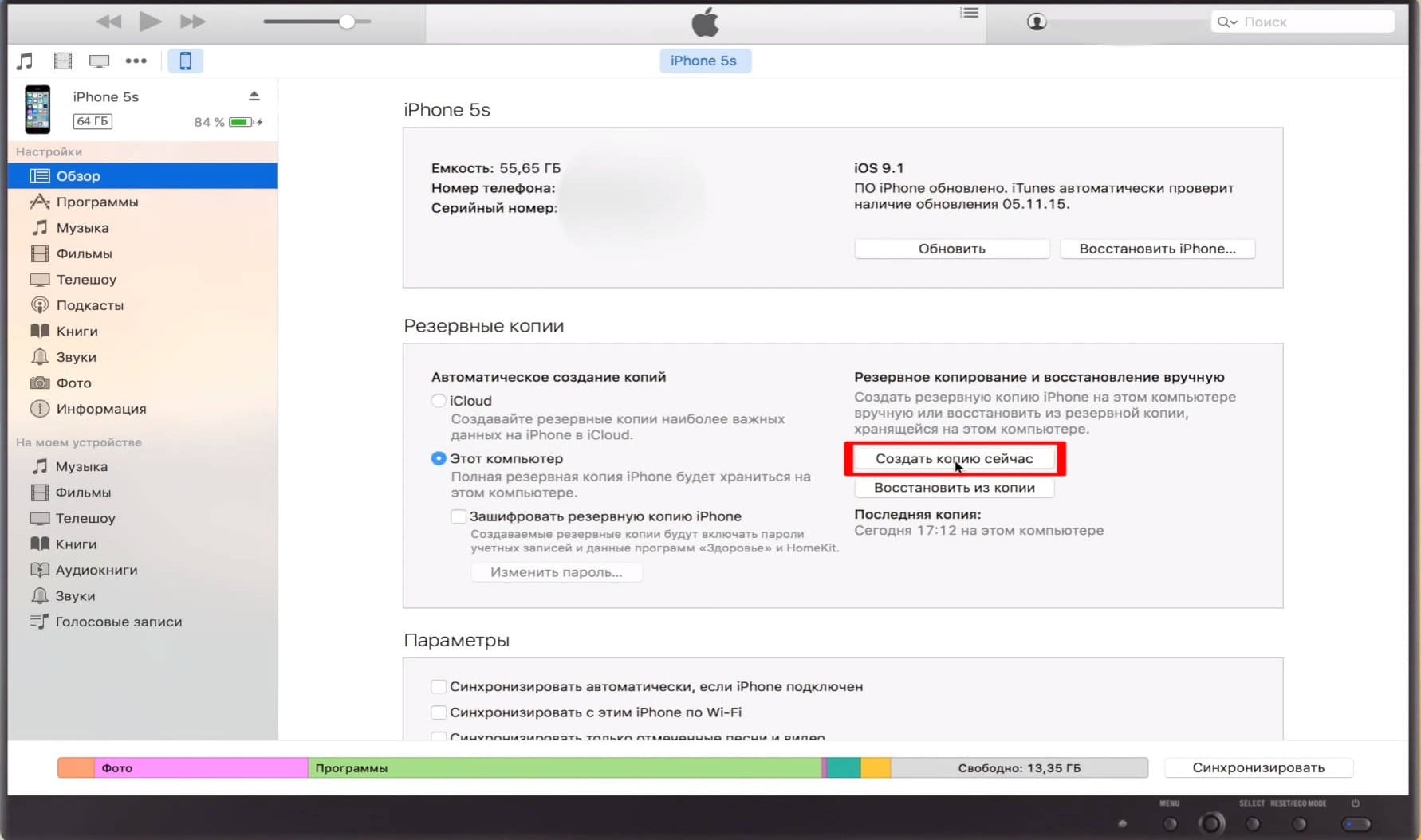
Но проблемы с активацией не ограничиваются iPhone X. Были проблемы, когда люди не могли активировать свой iPhone после обновления до iOS 11. Хотя эта проблема в основном затрагивает iPhone 5S или более ранние версии.
Есть много других причин, по которым вы можете не активировать свой iPhone, и мы перечислим их ниже, а также предложим ряд исправлений, которые позволят активировать ваш iPhone.
Причины, по которым вы не можете активировать свой iPhone
Установлена блокировка активации
У вас могут возникнуть проблемы с активацией, если iPhone, который вы используете, все еще привязан к другой учетной записи iCloud с установленной блокировкой активации.
У вашего оператора могут возникнуть проблемы
В случае проблем с активацией iPhone X кажется, что они в основном были связаны с клиентами AT&T и Verizon в США.
Сервер активации может быть недоступен
Сервер Apple, который проверяет, можно ли активировать ваше устройство, не работает или на нем может быть большой объем трафика.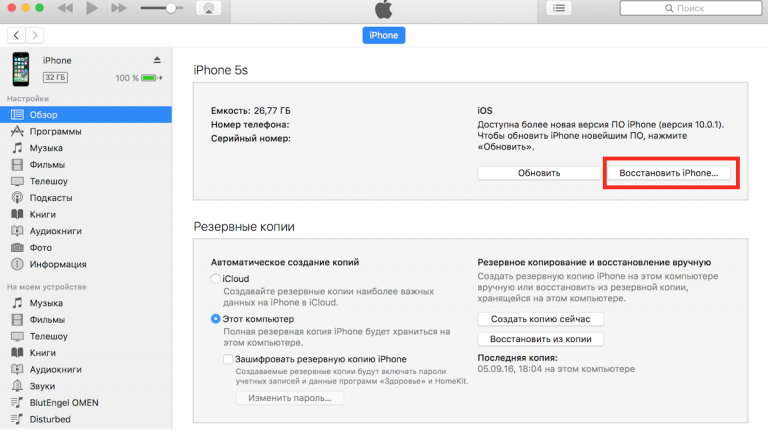 Проверить, не работает ли сервер Apple, можно здесь. ССЫЛКА https://www.apple.com/support/systemstatus/.
Проверить, не работает ли сервер Apple, можно здесь. ССЫЛКА https://www.apple.com/support/systemstatus/.
Ваша SIM-карта может не поддерживаться
SIM-карта вашего устройства может не работать с iPhone.
Активация не может быть завершена
Могут возникнуть проблемы с подключением к Интернету или с самим iPhone.
Как исправить ошибки активации iPhone
Убедитесь, что в вашем iPhone есть SIM-карта
Невозможно активировать iPhone без SIM-карты. Узнайте больше об этом здесь: Как настроить iPhone без SIM-карты.
Подожди,
Возможно, серверы Apple заняты (особенно, если есть новый iPhone или обновление для iOS).Проверьте статус сервера активации Apple, посетив страницу статуса системы Apple здесь. ССЫЛКА https://www.apple.com/support/systemstatus/
Извлеките SIM-карту и снова вставьте ее
Возможно, SIM-карта неправильно вставлена в лоток для SIM-карты, поэтому снова вставьте ее и посмотрите, имеет ли это значение.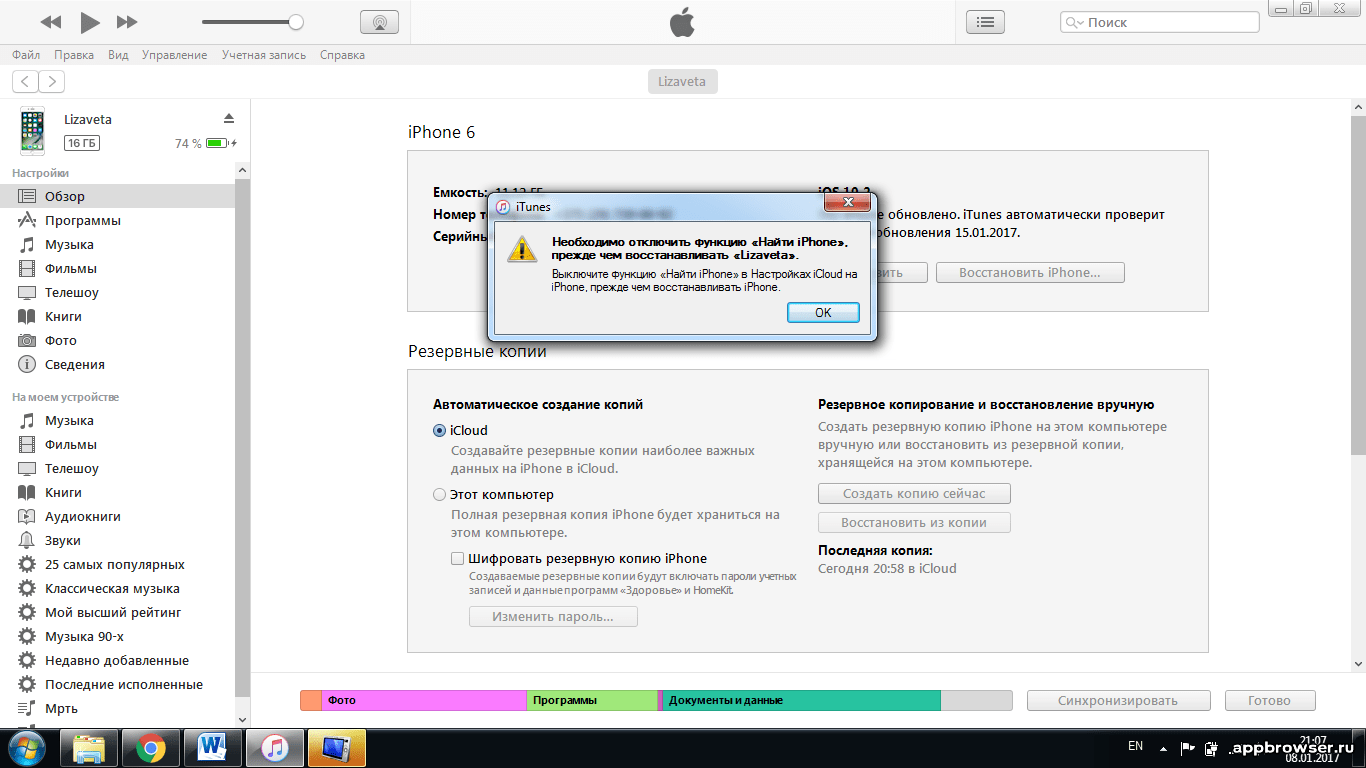
Сбросьте настройки iPhone
Способ перезагрузки или сброса iPhone зависит от вашей модели. На старых моделях iPhone вы могли одновременно удерживать кнопки «Домой» и «Сон / Пробуждение» в течение примерно 10 секунд.В iPhone 7 и 8 процесс отличается, потому что кнопка «Домой» является программной. А с iPhone X процесс другой, потому что здесь нет кнопки «Домой». Узнайте, как перезагрузить или сбросить iPhone здесь.
Разблокировать блокировку активации
Цель Activation Lock — защитить ваш iPhone и данные на нем в случае кражи iPhone. Если телефон, который вы пытаетесь активировать, имеет блокировку активации, он все еще может быть заблокирован для предыдущего пользователя (возможно, это подержанная модель).Чтобы отключить блокировку активации, вам нужно будет ввести Apple ID и пароль предыдущего пользователя или попросить его войти в Find my iPhone и удалить этот iPhone из своей учетной записи iCloud. Кроме того, вы можете позвонить в AppleCare или зайти в Apple Store, и пока вы можете представить доказательство владения, и Apple сможет подтвердить, что это ваш iPhone, они могут снять блокировку активации для вас.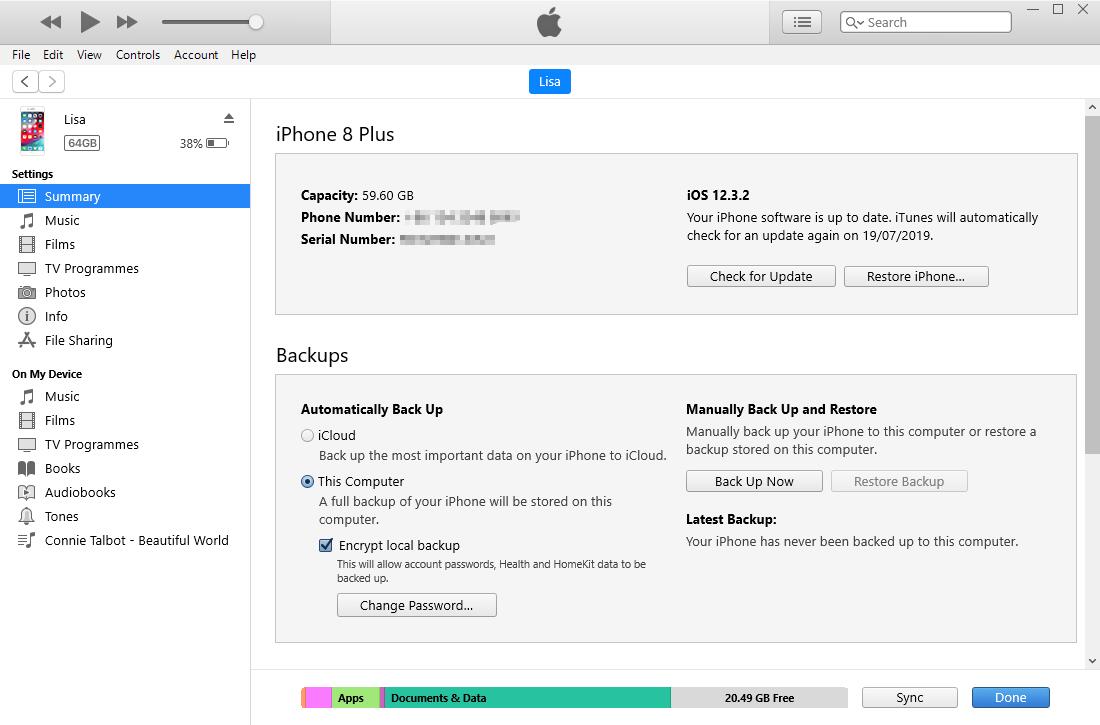
Убедитесь, что у вас не заблокирован iPhone
Если ваш iPhone привязан к определенной мобильной сети, возможно, вы не сможете использовать в нем SIM-карту из другой сети.Предыдущая сеть должна разблокировать ваш iPhone, чтобы вы могли использовать его с SIM-картой нового оператора.
Убедитесь, что ваша сеть Wi-Fi работает
Попробуйте использовать альтернативную сеть Wi-Fi, если вы можете заблокировать серверы Apple (если у вас нет сети Wi-Fi, подключите iPhone к Mac или ПК и используйте iTunes, см. Следующий шаг).
Попробуйте активировать iPhone через iTunes
Вот шаги, которые необходимо выполнить, если вы хотите попробовать и активировать свой iPhone через iTunes:
- Убедитесь, что iTunes обновлена.
- Выключите iPhone и подключите его к компьютеру с помощью кабеля USB.
- Включите iPhone, и он должен запустить iTunes (или открыть iTunes, если это не так).
- Как только iTunes обнаружит ваш iPhone, он попросит вас выполнить несколько шагов для активации вашего iPhone.

- Если это не происходит автоматически, выберите свое устройство на левой панели, и вы должны увидеть параметр «Активировать iPhone».
- Войдите в свой Apple ID и нажмите «Продолжить».
Позвоните своему оператору связи
Если ни один из перечисленных выше пунктов не помог решить проблему, обратитесь за советом к своему оператору связи. И если они не могут решить проблему…
Связаться с Apple
Возможно, в вашем iPhone возникла неисправность, из-за которой вы не можете его активировать. Apple сможет помочь или заменить iPhone, если он неисправен и все еще находится на гарантии.
Как активировать любой iPhone для использования с услугой сотовой связи
- Если вы настраиваете новый или подержанный iPhone, вам необходимо активировать iPhone у оператора сотовой связи.
- Активация — это начальная часть мастера настройки iPhone, и вы сможете завершить ее всего за несколько минут, если у вас есть SIM-карта, активированная для тарифного плана вашего оператора сотовой связи.

- Если у вас возникли проблемы с активацией, вы можете предпринять ряд шагов для устранения неполадок, включая сброс SIM-карты и попытку активации через Wi-Fi.
- Посетите домашнюю страницу Business Insider, чтобы узнать больше .
Когда вы впервые пользуетесь iPhone — будь то новый iPhone из коробки или подержанный телефон, полученный от другого пользователя — вам необходимо активировать его, чтобы настроить сотовую связь.
По большей части, этот процесс безболезненен и прост благодаря мастеру настройки iPhone.
Ознакомьтесь с продуктами, упомянутыми в этой статье:iPhone Xs (от 999,99 долларов США в Best Buy)
Как активировать iPhoneЕсли вы приобрели новый iPhone в магазине Apple или у поставщика услуг беспроводной связи, ваша SIM-карта, вероятно, уже установлена для вас.
Если нет, вам нужно вставить SIM-карту самостоятельно.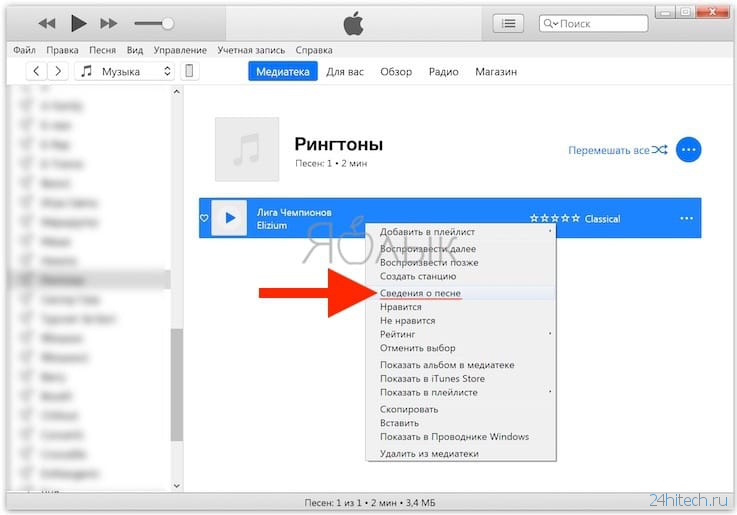 Для этого убедитесь, что телефон выключен, и осторожно вставьте штифт для выталкивания лотка в отверстие на боковой стороне телефона, пока лоток не выскочит.
Для этого убедитесь, что телефон выключен, и осторожно вставьте штифт для выталкивания лотка в отверстие на боковой стороне телефона, пока лоток не выскочит.
1. Вставьте SIM-карту в лоток и задвиньте ее обратно в телефон.
Вставьте SIM-карту в iPhone, используя штифт для извлечения SIM-карты. Дэйв Джонсон / Business Insider
2. Также обратите внимание, что SIM-карта должна быть активирована оператором сотовой связи, с которым у вас есть тарифный план. SIM-карта T-Mobile не будет работать, например, в телефоне, привязанном к AT&T. Если вы хотите разблокировать iPhone и использовать его с другим оператором связи, см. Статью «Как разблокировать iPhone от текущего оператора связи и переключить его на нового оператора».
3. Включите iPhone, удерживая кнопку питания, пока на экране не появится логотип Apple.
4.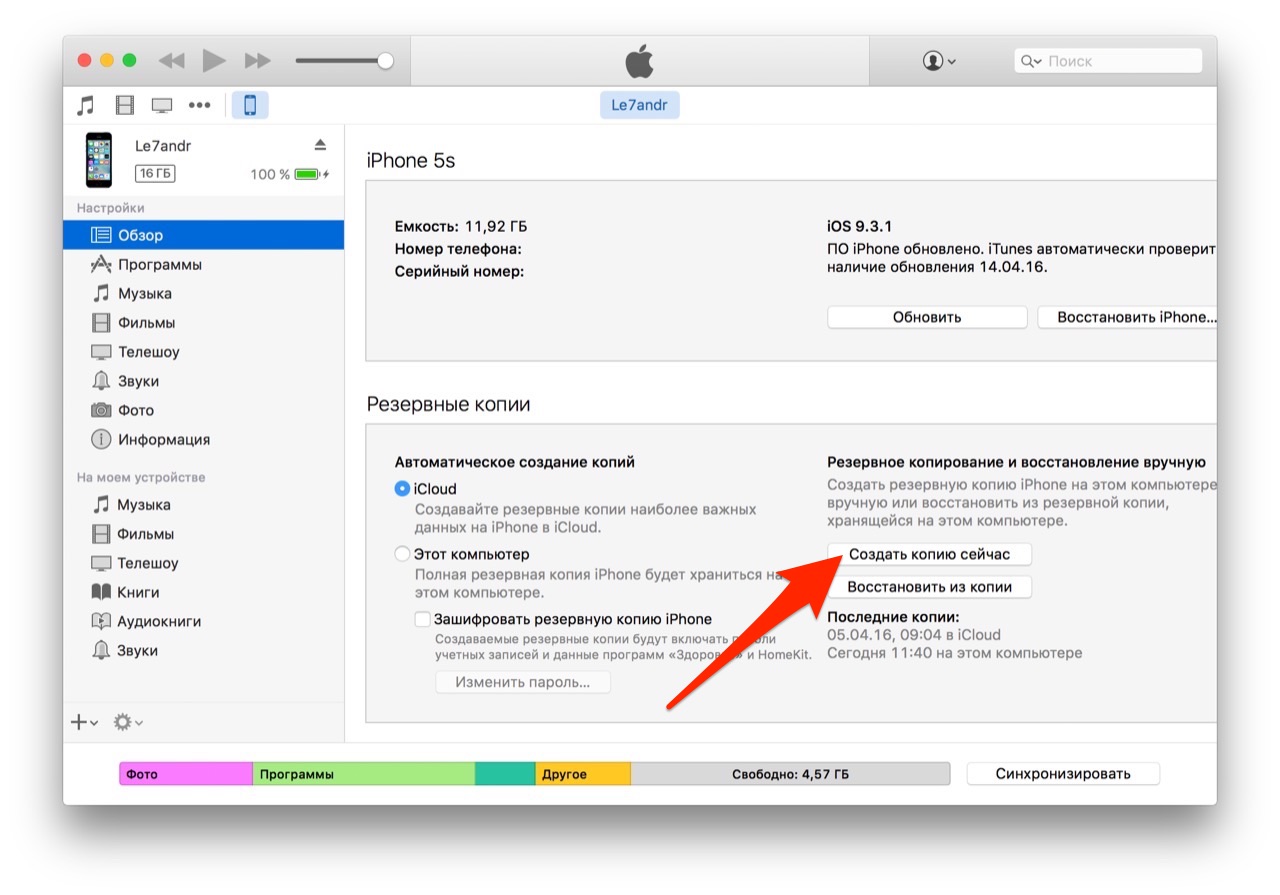 Начните процесс установки, следуя инструкциям на экране.
Начните процесс установки, следуя инструкциям на экране.
5. Когда вас попросят выбрать вариант подключения, вы можете выбрать свою сеть Wi-Fi и ввести свой пароль Wi-Fi или выбрать активацию телефона через сотовую сеть.
Настройте свою сеть Wi-Fi — или вы можете сделать это позже и просто активировать через сотовую сеть. Дэйв Джонсон / Business Insider
6. Вас могут попросить войти в систему с вашим Apple ID. Это функция безопасности, называемая блокировкой активации, предназначенная для предотвращения кражи. Если это ваш собственный iPhone, войдите в систему со своим Apple ID. Если этот телефон принадлежал кому-то другому, вам нужно попросить первоначального владельца войти в систему, используя свой Apple ID, чтобы вы могли завершить настройку. Вы можете изменить Apple ID позже.
Для активации телефона потребуется несколько минут.
После активации iPhone вы можете продолжить начальную настройку.Следуя инструкциям мастера установки, у вас есть несколько вариантов:
Выберите, как вы хотите восстановить данные на свой iPhone (или просто настройте его как новое устройство). Дэйв Джонсон / Business Insider
- Настройте iPhone как новое устройство. Это самый простой и быстрый вариант настройки, но у вас останется только заводской iPhone без установленных приложений или данных.
- Восстановление приложений и данных из iCloud.Если вы переходите на новый iPhone и на старом телефоне настроено резервное копирование iCloud, вам нужно выбрать этот вариант, чтобы восстановить самую последнюю резервную копию на новый телефон.
- Восстановление приложений и данных из резервной копии iTunes. Если вы не используете iCloud, возможно, вы вручную создали резервную копию своего старого iPhone с помощью iTunes на своем компьютере.
 Если да, вы можете выбрать этот вариант и подключить iPhone к компьютеру с помощью соединительного кабеля USB. Обратите внимание, однако, что Apple объявила, что прекращает поддержку приложения iTunes и больше не будет поддерживать программу, поэтому этот вариант может оказаться неприменимым намного дольше.
Если да, вы можете выбрать этот вариант и подключить iPhone к компьютеру с помощью соединительного кабеля USB. Обратите внимание, однако, что Apple объявила, что прекращает поддержку приложения iTunes и больше не будет поддерживать программу, поэтому этот вариант может оказаться неприменимым намного дольше. - Перенос данных с телефона Android. Если вы переходите на iPhone с устройства Android, вы можете использовать приложение Apple Move to iOS.
Если у вас возникли проблемы с активацией iPhone, есть несколько вещей, которые могли пойти не так. Попробуйте выполнить следующие действия по устранению неполадок:
- Если iPhone сообщает, что SIM-карта не установлена или SIM-карта недействительна, убедитесь, что SIM-карта совместима с тарифным планом, который у вас в настоящее время есть у вашего оператора сотовой связи.Если это так, выключите телефон, откройте лоток для SIM-карты и убедитесь, что карта вставлена правильно.
 Затем снова вставьте карту и перезагрузите телефон.
Затем снова вставьте карту и перезагрузите телефон. - Посетите веб-страницу состояния системы Apple и убедитесь, что рядом с надписью «Активация устройства iOS» есть зеленая точка. Если он не в сети, попробуйте активировать позже.
- Если вы пытаетесь выполнить активацию через соединение для передачи данных по сотовой сети, перейдите в другое место, где есть Wi-Fi, и попробуйте этот способ.
- Перезагрузите iPhone и повторите попытку.
- Если ничего из этого не помогло вам активировать телефон, обратитесь за помощью к своему оператору сотовой связи или в службу поддержки Apple.
Как активировать iPhone без SIM-карты
Хотите знать, можно ли активировать iPhone без SIM-карты? Ответ на это ДА. Есть разные способы активировать iPhone даже без SIM-карты. И в этом контексте разработаны два из широко используемых метода. Если вы не хотите быть привязанными к нежелательному сетевому провайдеру, вы можете обратиться к этому пошаговому руководству, чтобы активировать свой iPhone без использования SIM-карты. Читайте дальше, чтобы узнать больше.
Читайте дальше, чтобы узнать больше.
Активация iPhone с помощью iTunes на компьютере
Первым наиболее эффективным методом активации iPhone без SIM-карты является использование iTunes на вашем компьютере.Создано собственное программное обеспечение Apple для управления iOS, специально разработанное для решения этой задачи. Просто следуйте приведенным ниже инструкциям.
Если у вас разблокированный iPhone, вы можете использовать iTunes для его активации. Для этого вам нужно будет защитить совместимый компьютер с Windows или Mac, на котором установлена последняя версия программного обеспечения iTunes. Если у вас еще нет iTunes, вы можете бесплатно загрузить последнюю версию приложения на свой компьютер с веб-сайта Apple. После установки выполните следующие действия, чтобы активировать iPhone с помощью iTunes:
- Подключите iPhone к компьютеру с помощью USB-кабеля, поставляемого Apple, или кабеля Lightning.Предполагая, что телефон не привязан к оператору связи, iTunes предложит сообщение о том, что вам нужно сделать, и данные, которые необходимо заполнить для активации вашего iPhone.

- Когда iTunes обнаружит ваш iPhone, выберите опцию Установить как новый iPhone , затем нажмите Продолжить .
- После этого вы будете перенаправлены на новый экран Sync with iTunes . На этом экране нажмите кнопку Get Started и Sync .
- Дождитесь завершения процесса.Как только все будет завершено, вы можете отключить свой iPhone от компьютера и завершить процесс настройки на своем телефоне.
- После активации iPhone вы сможете использовать его в сети Wi-Fi, например iPad или iPod touch.
Если вы видите сообщение iTunes о том, что в iPhone, который вы пытаетесь активировать, не установлена SIM-карта, это означает, что ваш телефон привязан к определенному оператору связи. В этом случае вам нужно будет найти подходящую SIM-карту, чтобы вы могли активировать iPhone.Вы можете просто одолжить SIM-карту и использовать ее только во время активации.
Активация iPhone с помощью R-SIM / X-SIM
Помимо iTunes, вы также можете использовать R-SIM или X-XIM для активации вашего iPhone вместо реальной SIM-карты. Вот как это делается:
Вот как это делается:
- Вставьте R-SIM или X-SIM в телефон через лоток для SIM-карты. После этого появится список сетевых провайдеров.
- Выберите предпочитаемого оператора сотовой сети и продолжите. Если вашего оператора связи нет в списке, выберите вместо этого input imsi из предложенных вариантов.
- По запросу введите 7-значный код оператора связи. Вы можете искать все коды imsi в Интернете.
- После ввода правильного кода выберите тип модели iPhone из представленных вариантов.
- После выбора модели iPhone выберите предпочитаемый метод разблокировки.
- Подождите, пока устройство обработает ваш запрос, затем коснитесь Принять в строке настройки. Ваш iPhone будет перезагружен для подтверждения действия.
Ваш iPhone активирован.Если этот метод не помог, вы можете прибегнуть к взлому iPhone. Это будет последний вариант активации iPhone без SIM-карты. Взлом означает избавление от всех ограничений, наложенных Apple на изменение внутренних настроек и использование программного обеспечения iPhone. Однако взломать устройство рекомендуется только после надлежащих обсуждений, поскольку это приведет к аннулированию гарантии на ваш iPhone. Это утомительный процесс, требующий много времени и концентрации. Тем не менее, этот метод поможет вам разблокировать или активировать iPhone без SIM-карты.
Однако взломать устройство рекомендуется только после надлежащих обсуждений, поскольку это приведет к аннулированию гарантии на ваш iPhone. Это утомительный процесс, требующий много времени и концентрации. Тем не менее, этот метод поможет вам разблокировать или активировать iPhone без SIM-карты.
Я надеюсь, что мы смогли помочь вам решить проблему с вашим устройством. Мы были бы признательны, если бы вы помогли нам распространить информацию, поэтому, пожалуйста, поделитесь этим постом, если он окажется для вас полезным. Большое спасибо за чтение!
Исправить «ошибку активации» после сброса / восстановления iPhone
Если вы когда-либо сбрасывали iPhone до заводских настроек по умолчанию или восстанавливали устройство, чтобы настроить его как новое, вы могли столкнуться с этим сообщением «Ошибка активации», когда собирались снова настроить iPhone.Сопроводительное сообщение несколько расплывчато и не особенно полезно, в нем говорится: «Не удалось выполнить запрос на активацию. Если проблема не исчезнет, обратитесь в службу поддержки ». Если вы оказались рядом с Apple Store, обязательно обратитесь в службу поддержки или зайдите в панель Genius, чтобы пропустить экран с ошибкой активации, но это не всегда практично. К счастью, есть как минимум два других способа обойти предупреждение об активации и продолжить настройку iPhone как обычно.
Если проблема не исчезнет, обратитесь в службу поддержки ». Если вы оказались рядом с Apple Store, обязательно обратитесь в службу поддержки или зайдите в панель Genius, чтобы пропустить экран с ошибкой активации, но это не всегда практично. К счастью, есть как минимум два других способа обойти предупреждение об активации и продолжить настройку iPhone как обычно.
Прежде всего, убедитесь, что вы подключены к работающей сети Wi-Fi, которая может подключаться к Интернету в целом.Иногда причиной может быть очень ограниченный маршрутизатор, который может блокировать попытки iPhone подключиться к серверам активации Apple, поэтому простое присоединение к работающей сети делает свое дело, позволяя iPhone общаться с внешним миром и пропускать экран.
Вариант 1. Попробовать еще раз
На первый взгляд, экран «Ошибка активации» полностью неактивен, на нем нет кнопок или переключателей, и у вас нет функционирующих элементов экрана, чтобы что-то сделать, верно? Верно, но кнопка «Домой» выполняет работу , чтобы вызвать меню, поэтому вот что вам нужно сделать:
- Нажимайте кнопку «Домой», пока не появится меню с тремя вариантами: «Экстренный вызов», «Начать заново» и «Настройки Wi-Fi»
- Выберите «Начать заново» — это относится к самому началу экранов настройки iOS, позволяя выбрать язык, Wi-Fi-роутер и т.
 Д.
Д. - Пройдите процесс еще раз, если вы снова увидите экран «Ошибка активации», просто выполните этот процесс еще несколько раз.
Я столкнулся с этим недавно, когда очищал разблокированный iPhone для подарка другу, и обнаружил, что примерно после пяти попыток выбора «Начать заново» он наконец сработал, и экран ошибки активации был пропущен.Что бы ни происходило за кулисами, очевидно, что это несколько загружено и явно является надежным сервисом, поэтому просто наберитесь терпения и попробуйте несколько раз, и вы почти наверняка пройдете мимо экрана.
Или, если вы нетерпеливы и у вас под рукой есть SIM-карта, перейдите к варианту 2, который должен работать в первый раз без повторных попыток.
Вариант 2: Используйте рабочую SIM-карту
Есть работающая SIM-карта? Просто подключите его к iPhone, а затем выполните трюк «Начать заново», как упомянуто выше, и вы должны пропустить сразу экран «Ошибка активации» и продолжить настройку iPhone как обычно.
Использование работающей SIM-карты, вероятно, является самым простым делом, и для этого не требуется несколько попыток перезагрузки. Я прочитал из рук отчеты о любой оригинальной SIM-карте оператора связи , работающей для этой цели, но я не могу подтвердить это, в основном потому, что у меня нет нескольких старых SIM-карт. Но что действительно работает, так это использование действующей SIM-карты с исходным оператором связи, независимо от того, заблокирован телефон или нет.
Если у вас возникнут трудности с этим подходом, помните об используемом операторе SIM-карты.Например, если вы успешно разблокировали iPhone от AT&T, вы можете попробовать использовать SIM-карту AT&T для первоначальной «активации» iPhone, а затем, после завершения настройки, вы можете переключиться на SIM-карту другого оператора связи, будь то T-Mobile. или любой другой носитель, который вы пытаетесь использовать. Этот трюк с заменой SIM-карты работал довольно долго, особенно для разблокированных iPhone, которые используются во внешних сетях.


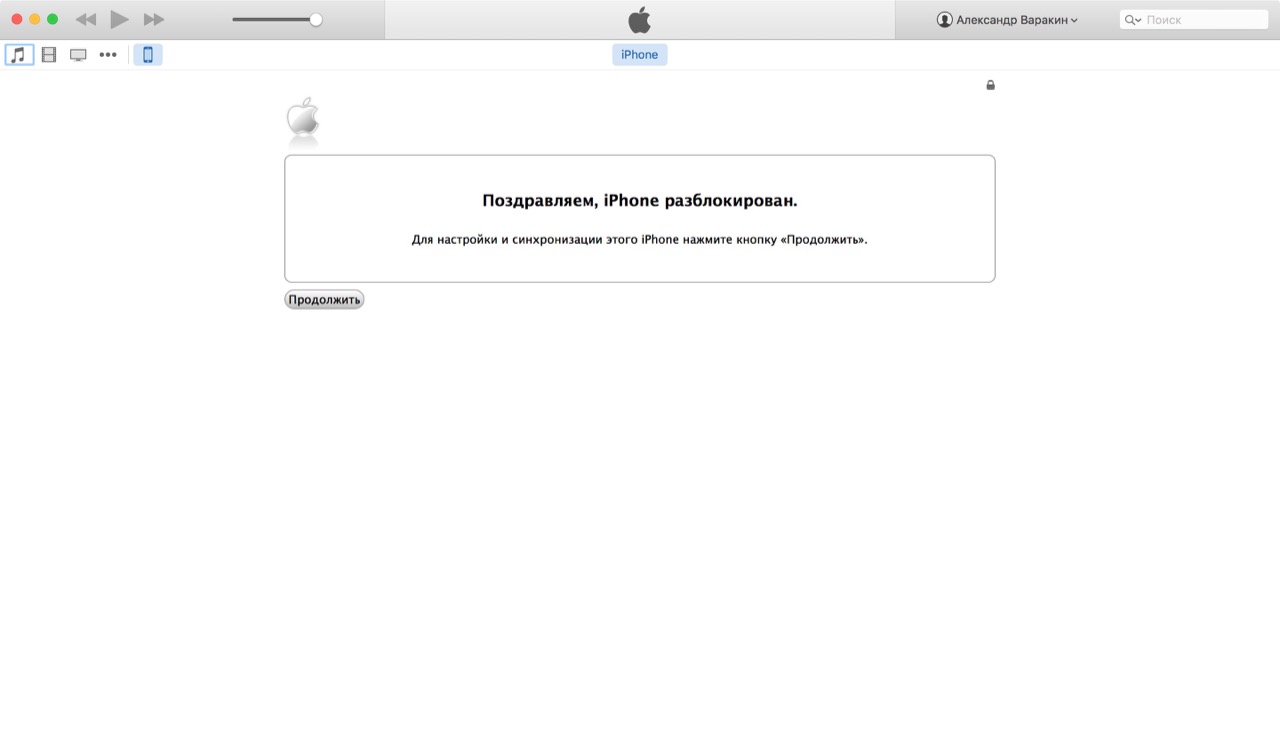
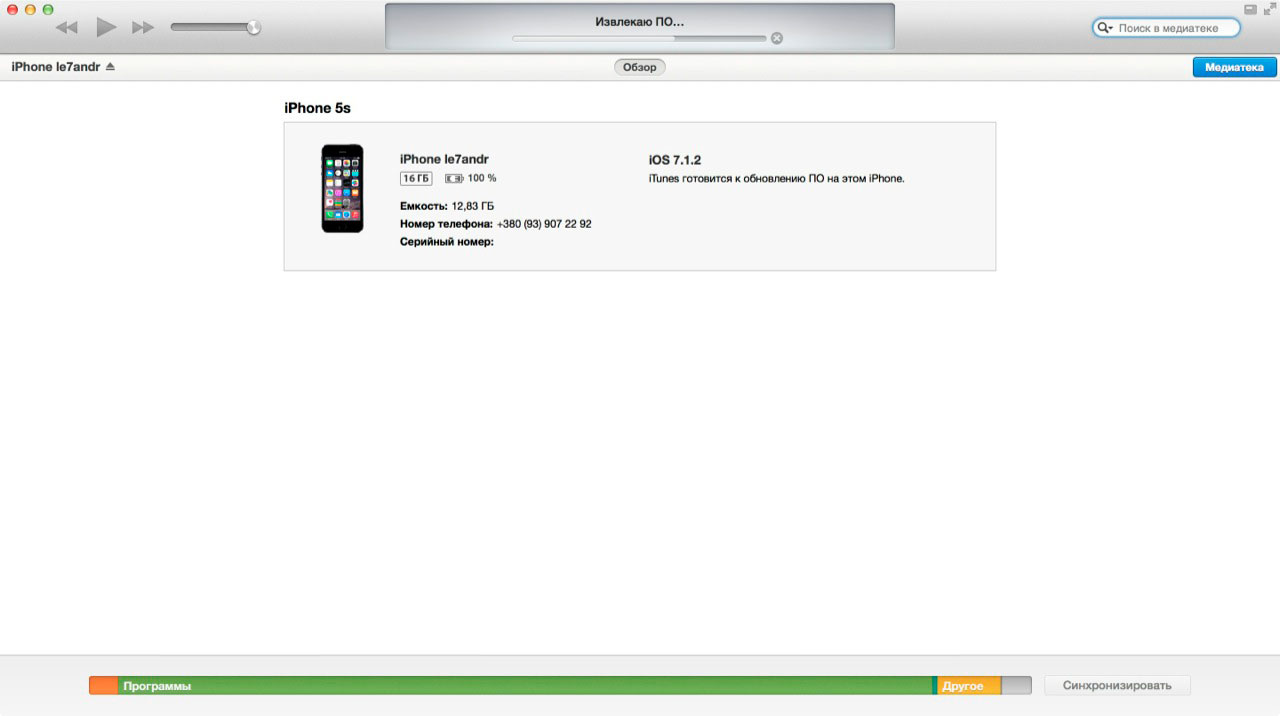 Попробуйте использовать другую симку. Для активации устройства наличие SIM-карты — обязательно. Даже, если у вас не оформлен договор на оказание услуг связи.
Попробуйте использовать другую симку. Для активации устройства наличие SIM-карты — обязательно. Даже, если у вас не оформлен договор на оказание услуг связи. При необходимости перейдите в dfu mode (режим восстановления) и перепрошейте устройство.
При необходимости перейдите в dfu mode (режим восстановления) и перепрошейте устройство.

 Если эта информация не совпадает с базой «яблочной» компании, то активация устройства блокируется.
Если эта информация не совпадает с базой «яблочной» компании, то активация устройства блокируется. Множество людей по всему миру пытаются максимально быстро получить новую прошивку и сервера просто-напросто не выдерживают такого наплыва желающих. В таком случае, нужно просто подождать…
Множество людей по всему миру пытаются максимально быстро получить новую прошивку и сервера просто-напросто не выдерживают такого наплыва желающих. В таком случае, нужно просто подождать…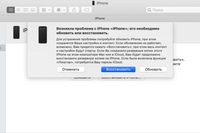


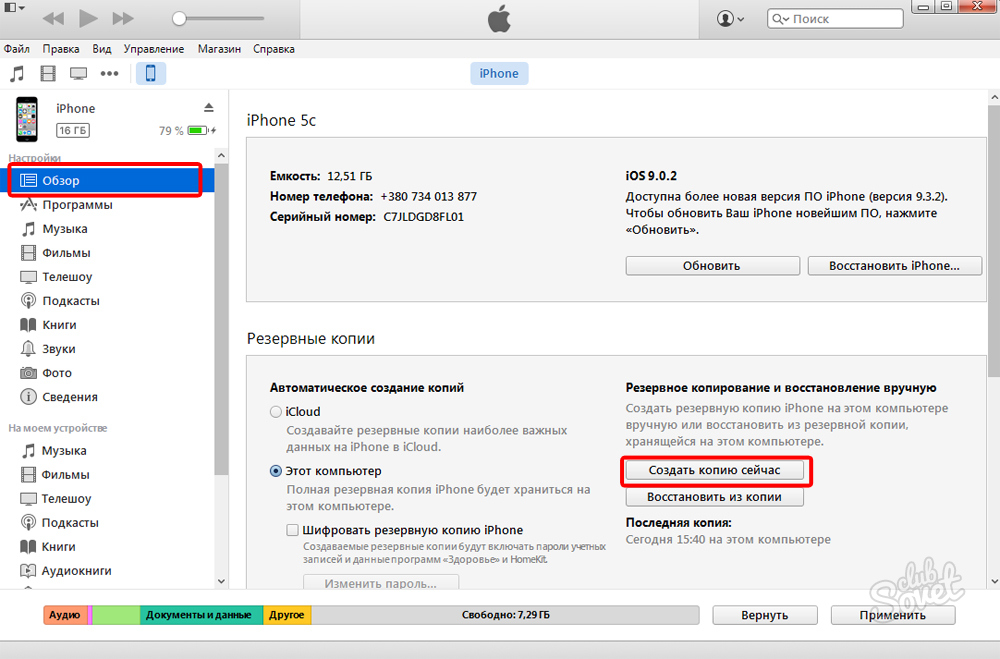
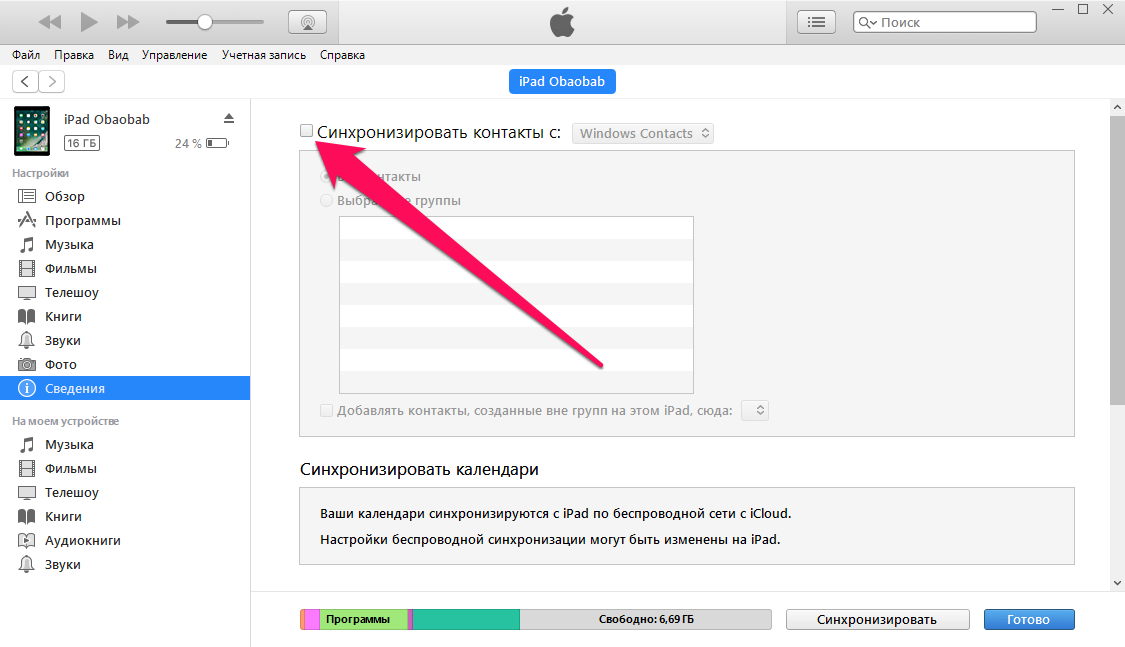

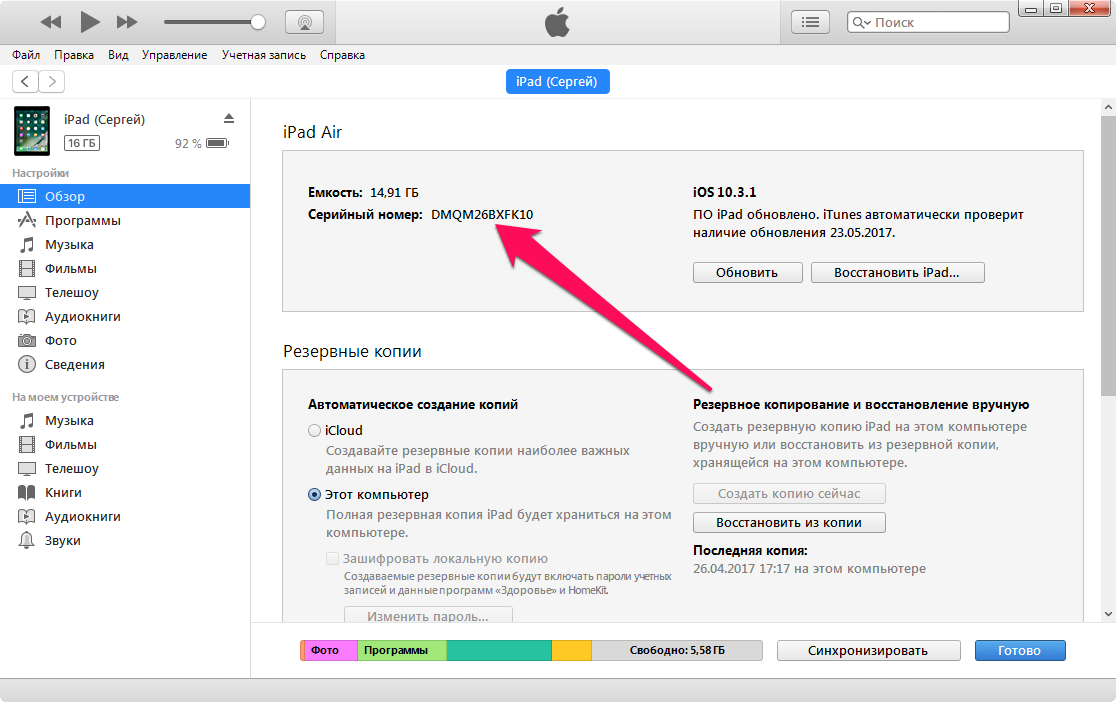
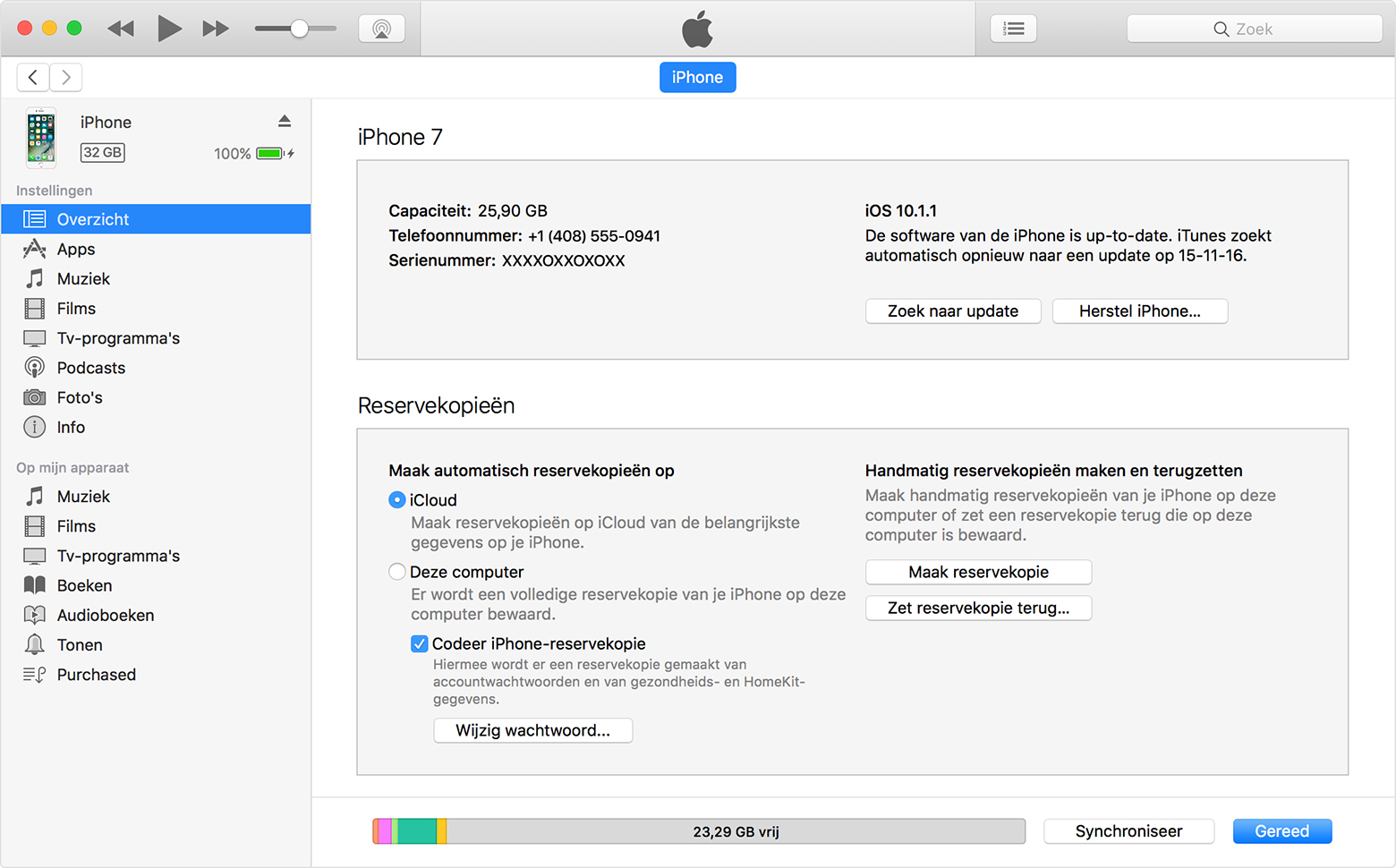
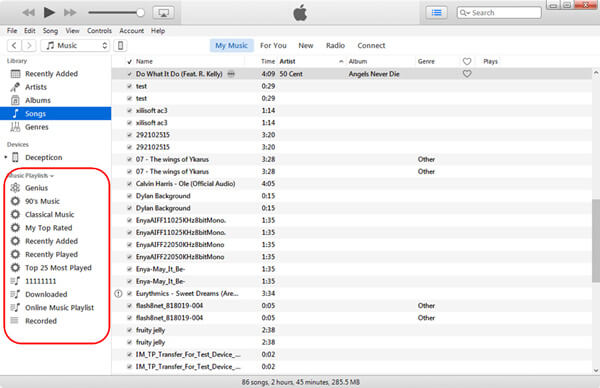
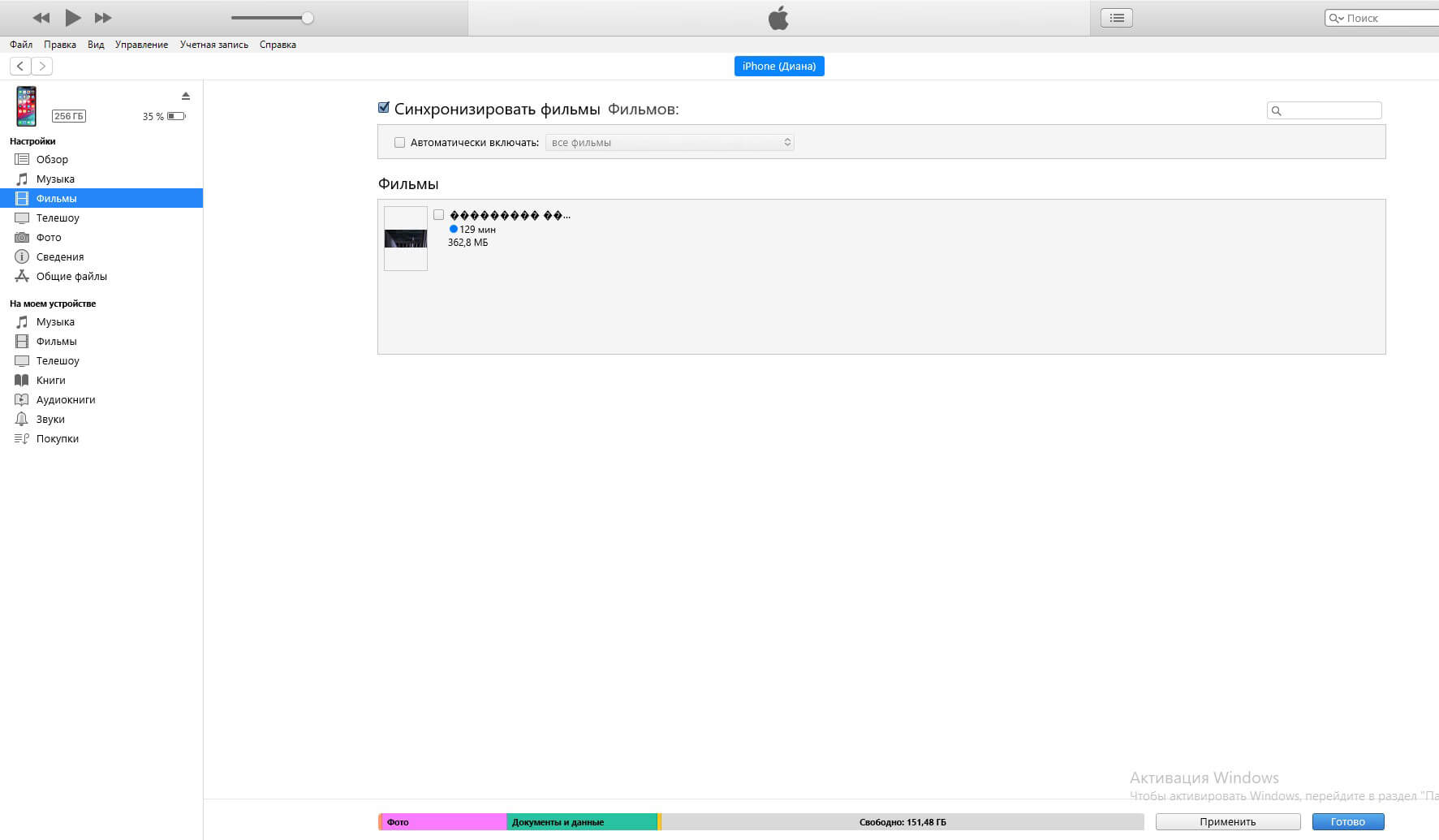
 Если да, вы можете выбрать этот вариант и подключить iPhone к компьютеру с помощью соединительного кабеля USB. Обратите внимание, однако, что Apple объявила, что прекращает поддержку приложения iTunes и больше не будет поддерживать программу, поэтому этот вариант может оказаться неприменимым намного дольше.
Если да, вы можете выбрать этот вариант и подключить iPhone к компьютеру с помощью соединительного кабеля USB. Обратите внимание, однако, что Apple объявила, что прекращает поддержку приложения iTunes и больше не будет поддерживать программу, поэтому этот вариант может оказаться неприменимым намного дольше.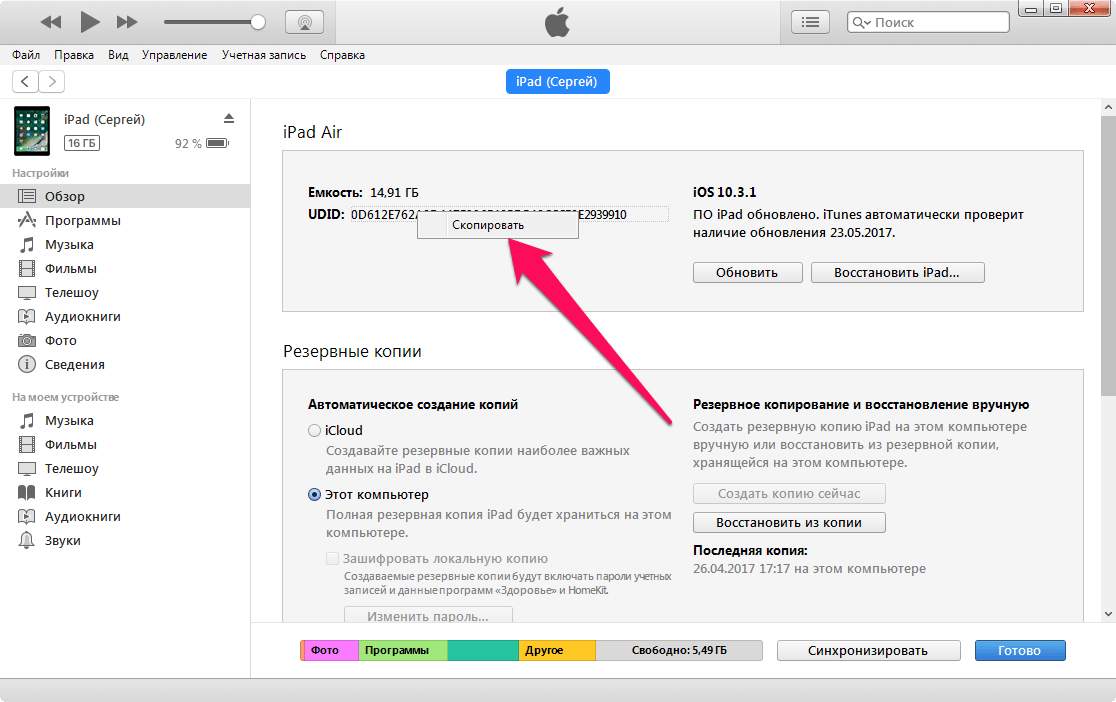 Затем снова вставьте карту и перезагрузите телефон.
Затем снова вставьте карту и перезагрузите телефон.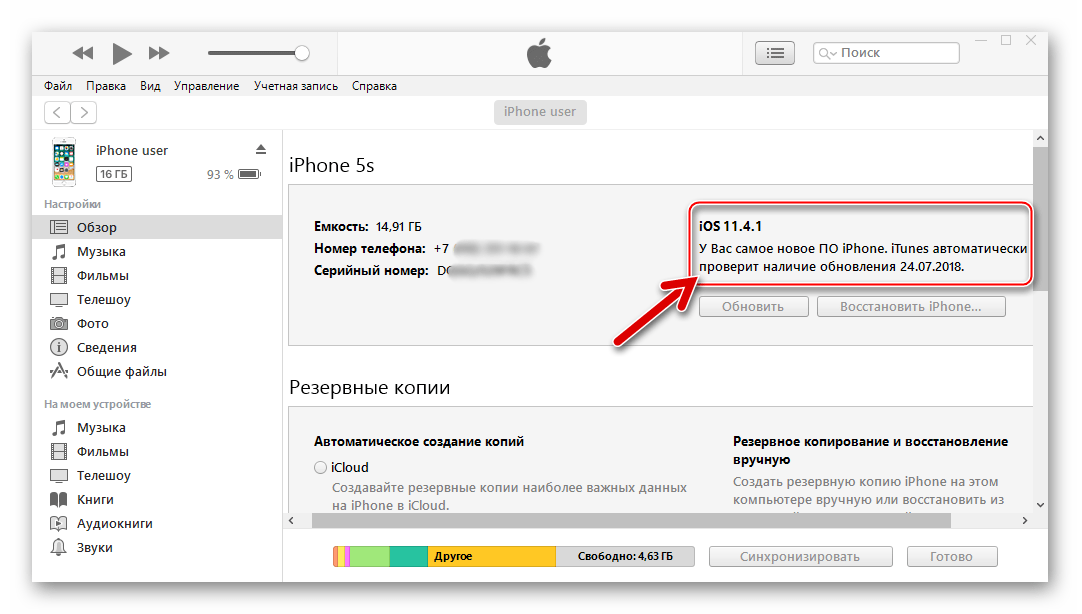
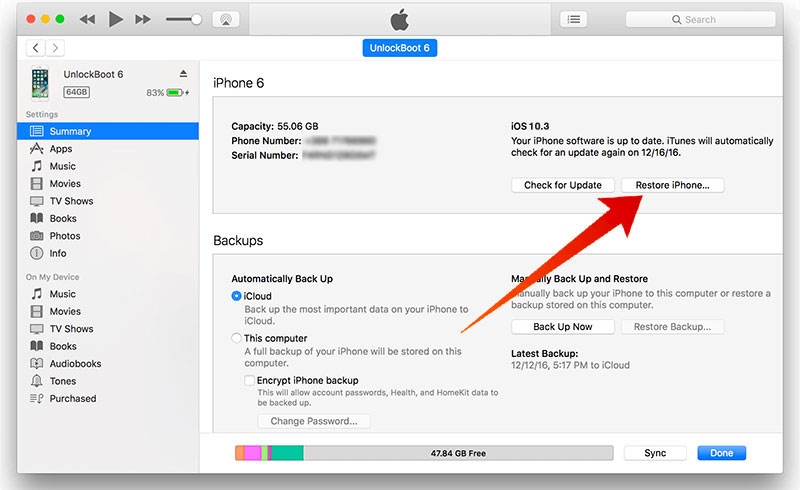 Д.
Д.